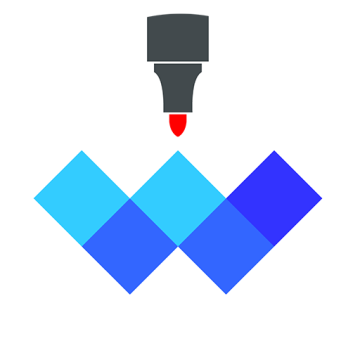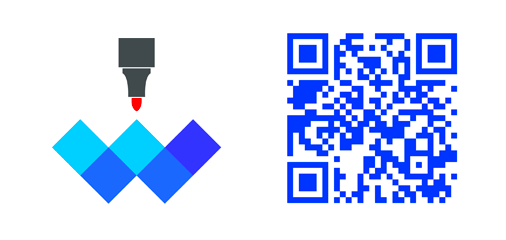
Lavagna Bianca
whiteboardapp.org
Sito web ufficiale: https://whiteboardapp.org/ios_italian
Questa è una lavagna bianca, sembra semplice e l'interazione è semplice, ma ha un'enorme potenzialità. Spero che tu non perda questo strumento per aumentare la produttività. Basta dare un'occhiata veloce a questo documento e sarai in grado di utilizzarlo facilmente, davvero, molto semplice, non avere paura, continua a leggere.
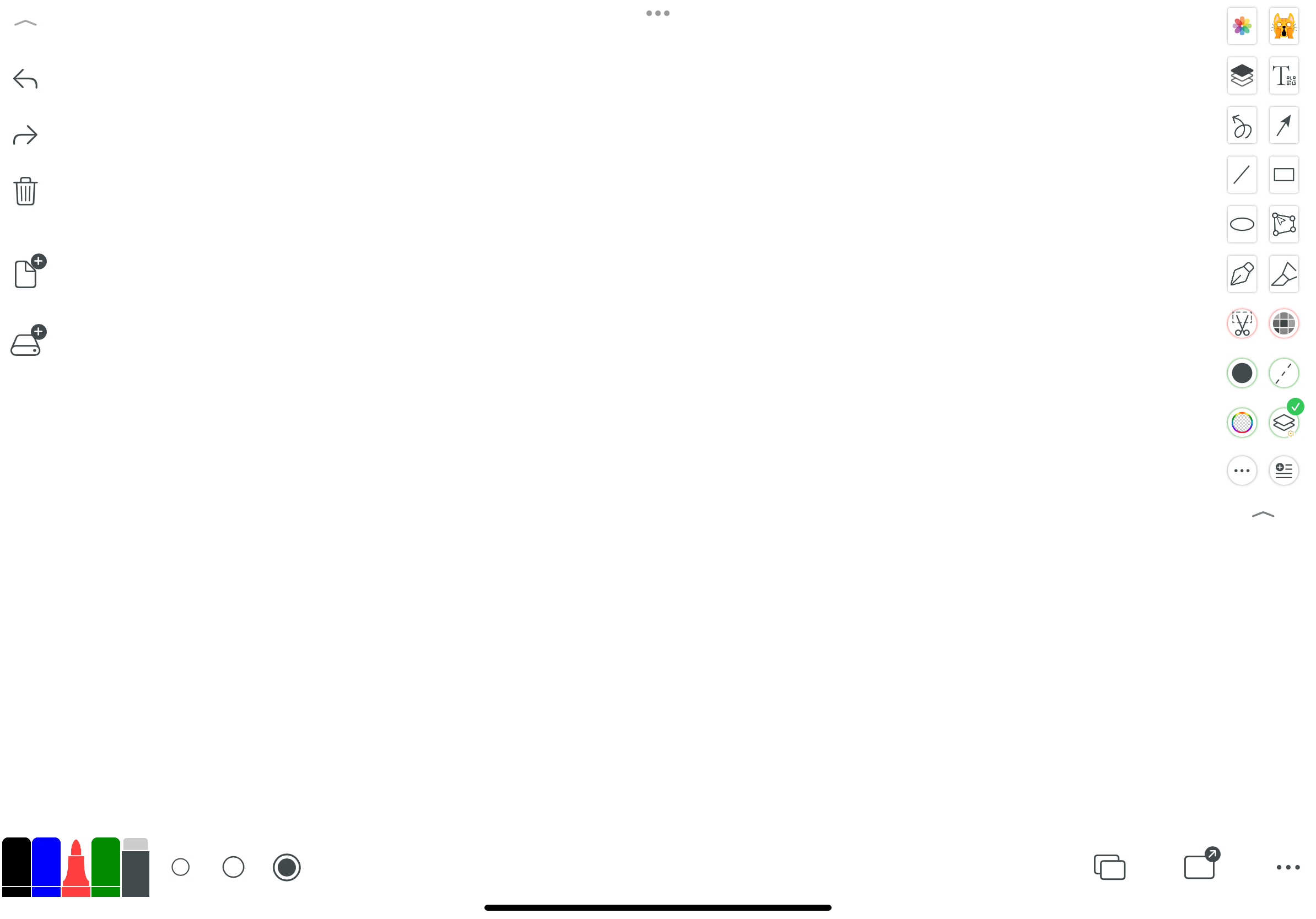
Schermata principale
La schermata principale è semplice, vedrai 5 grandi aree funzionali:
- Area per creare un nuovo file e operazioni di base
- Area degli strumenti
- Impostazioni della penna: colore e dimensione
- Area delle funzioni di scorrimento nella modalità file
- Area di esportazione e impostazioni
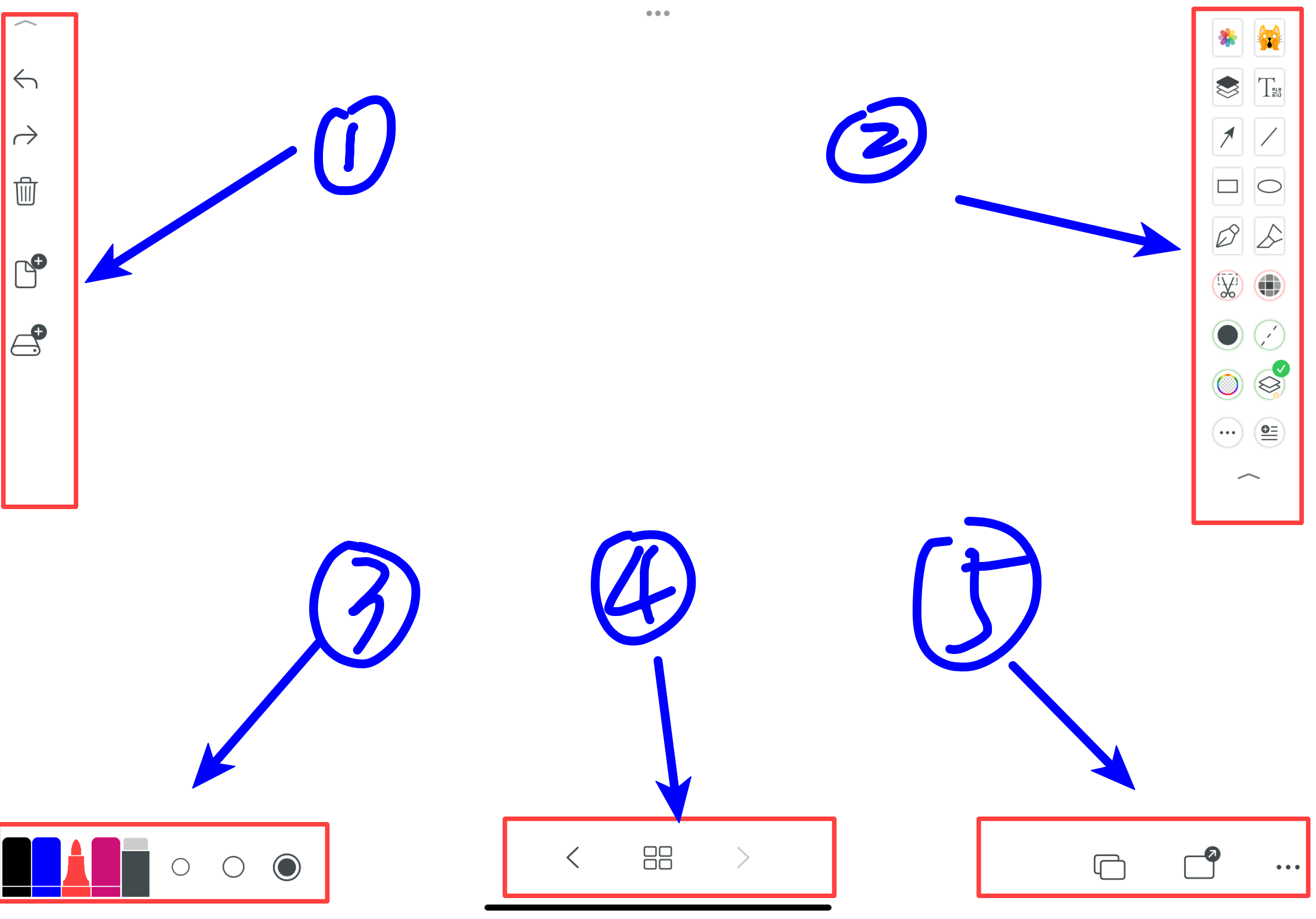
1. Area di base
- Modalità di messa a fuoco, che può nascondere tutti i pulsanti sulla lavagna
- Ripeti, Annulla
- Cestino, che può eliminare tutte le linee disegnate sulla lavagna
- Resetta, che cancella tutto sulla lavagna e la riporta a un foglio bianco
- Aggiungi una nuova pagina limitata sulla lavagna, o chiamala pagina
- Gestione dei file
- Esci dagli strumenti in uso
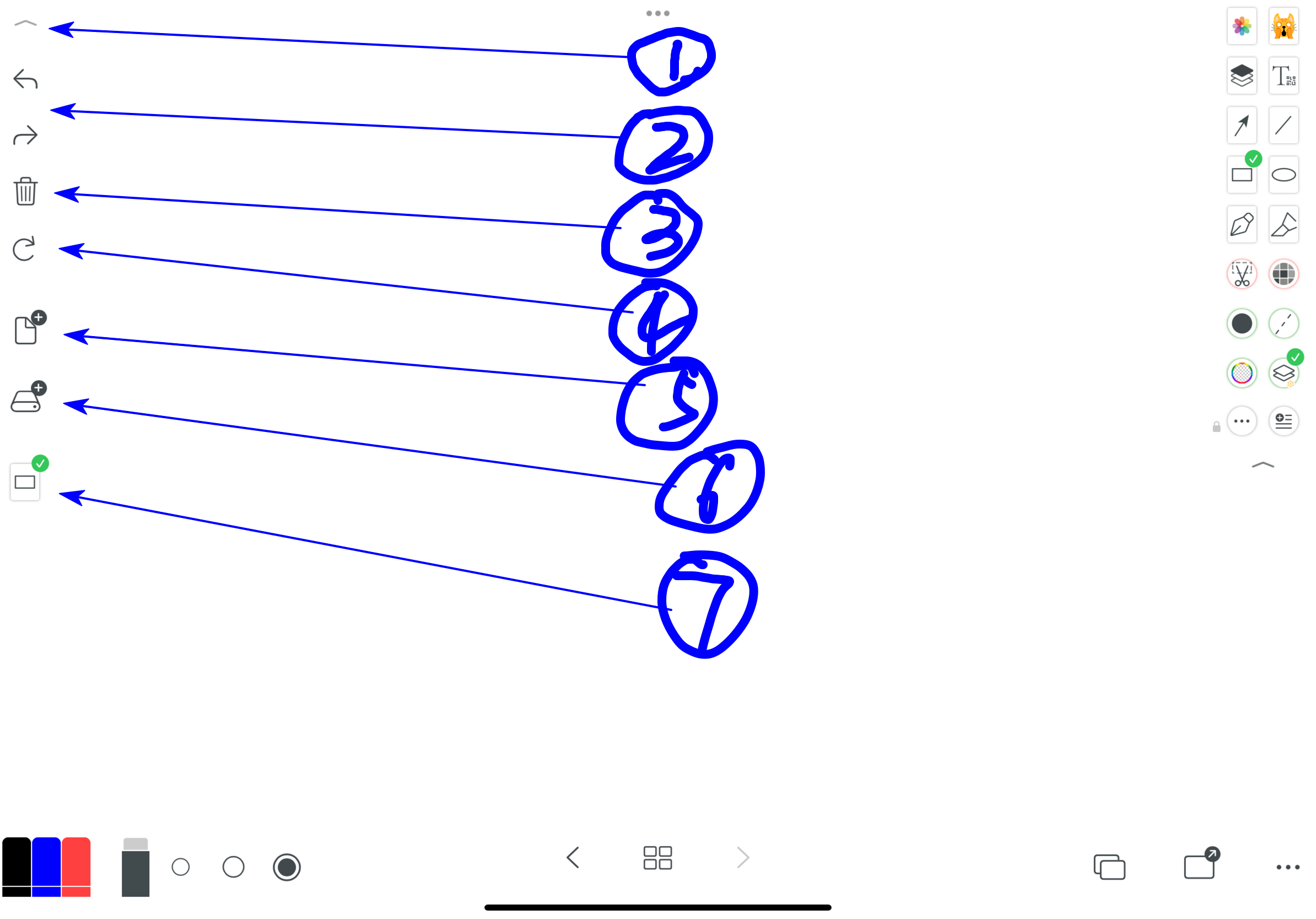
1.5, Aggiungi una nuova pagina limitata o chiamala pagina
- Aggiungi una lavagna completamente bianca
- Aggiungi una lavagna con lo stesso sfondo della pagina precedente
- Aggiungi una lavagna identica alla pagina precedente
- Elimina la pagina
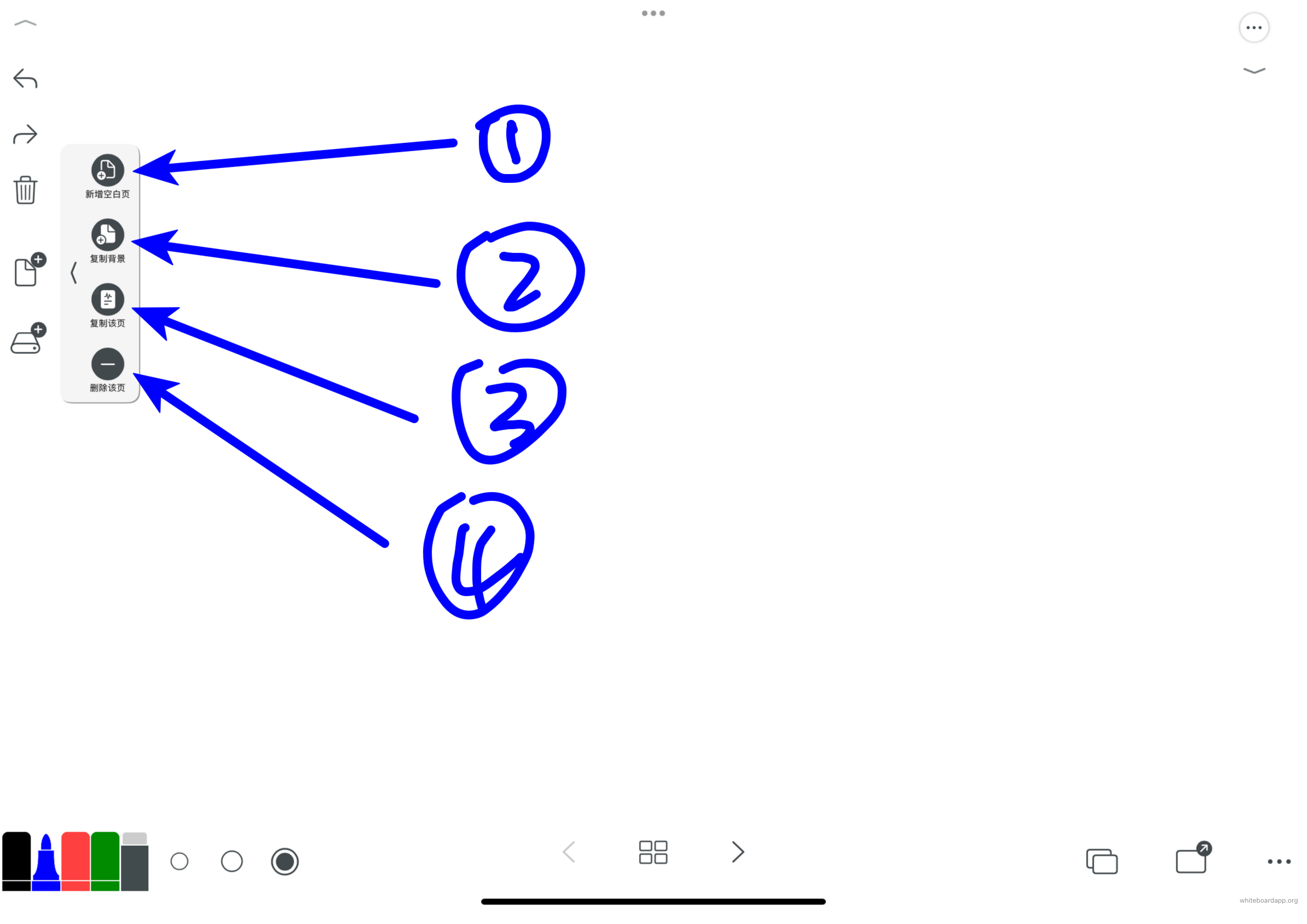
1.6, Gestione dei file
- Aggiungi un file con modalità di lavagna limitata: il file può aggiungere lavagne limitate, ogni lavagna è come una pagina PDF, facile da gestire
- Aggiungi un file con modalità di lavagna illimitata: il file ha solo una lavagna di dimensioni infinite, senza limiti
- Importa PDF
- Accedi alla lista dei file storici
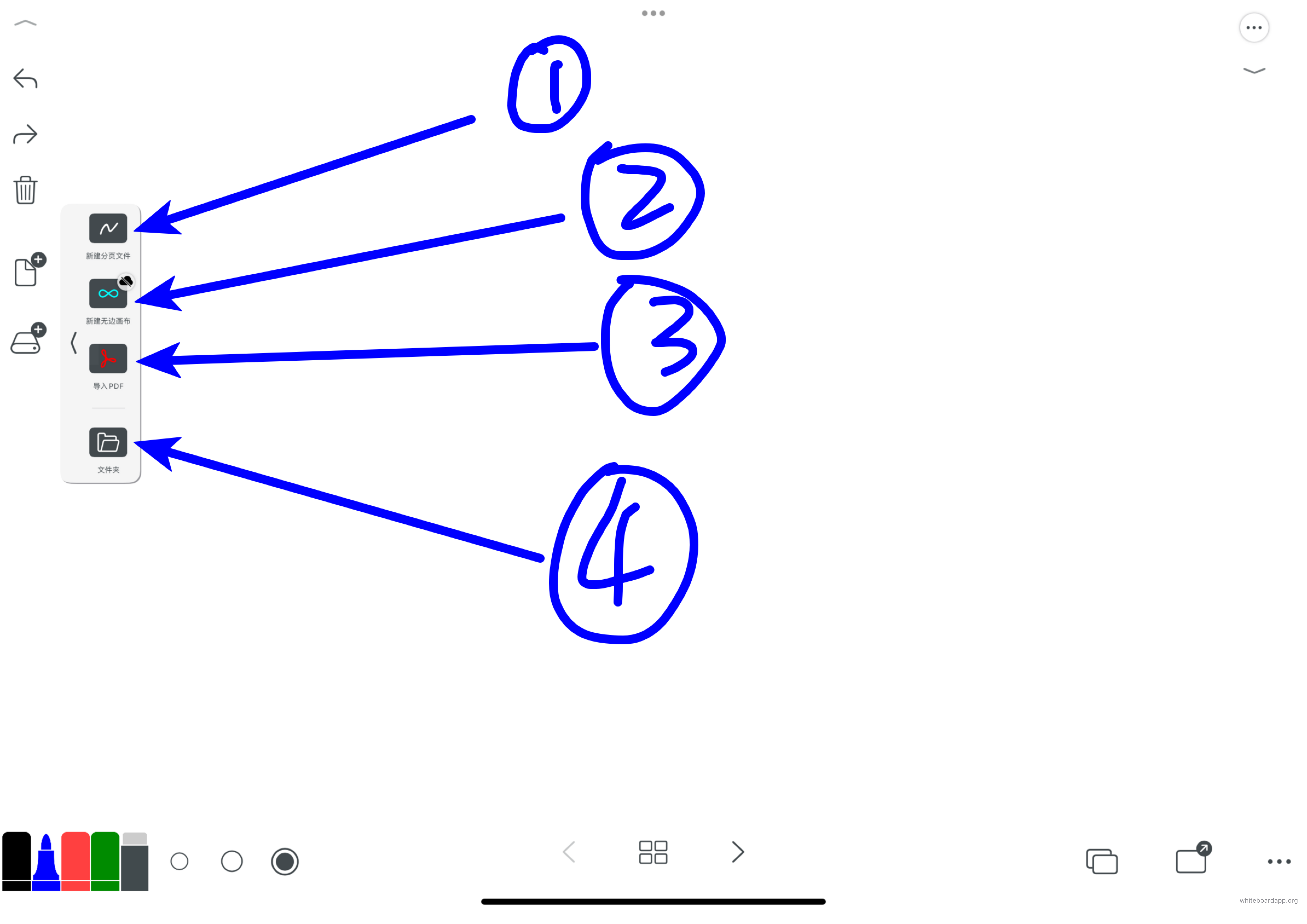
2. Area degli strumenti
- Elenco degli strumenti rapidi
- Accedi a tutti gli strumenti
- Accedi all'elenco per selezionare i tuoi strumenti preferiti da mostrare nell'area degli strumenti rapidi
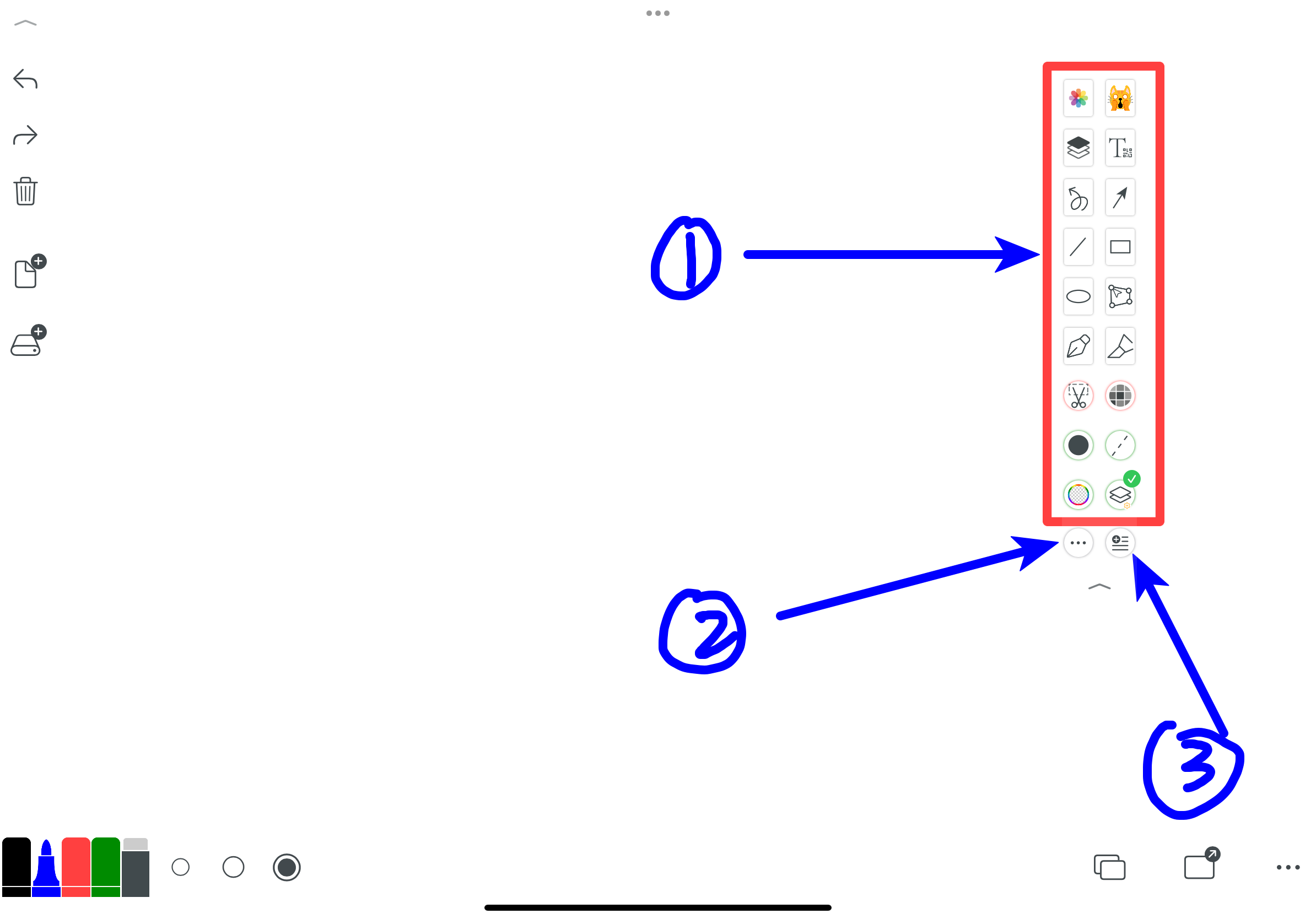
2.1, Elenco degli strumenti rapidi
Alcuni strumenti speciali saranno presentati qui, gli altri strumenti possono essere modificati per mostrare la modalità di aiuto direttamente nell'app
- Aggiungi uno strumento di livello
- Strumento di formattazione del testo, generatore di codici QR
- Strumento di riempimento: riempie quando disegni
- Strumento di elaborazione delle immagini
- Strumento di trasparenza: rende le linee disegnate trasparenti, l'opacità può essere personalizzata
- Strumento di linea tratteggiata: rende le linee disegnate tratteggiate
- Strumento per impostare la forma come nuovo livello: questo è molto importante, se selezionato, la forma che stai disegnando verrà visualizzata come nuovo livello, puoi spostarla, ruotarla e copiarla. Se non selezionato, la forma disegnata sarà direttamente fissata sulla lavagna.
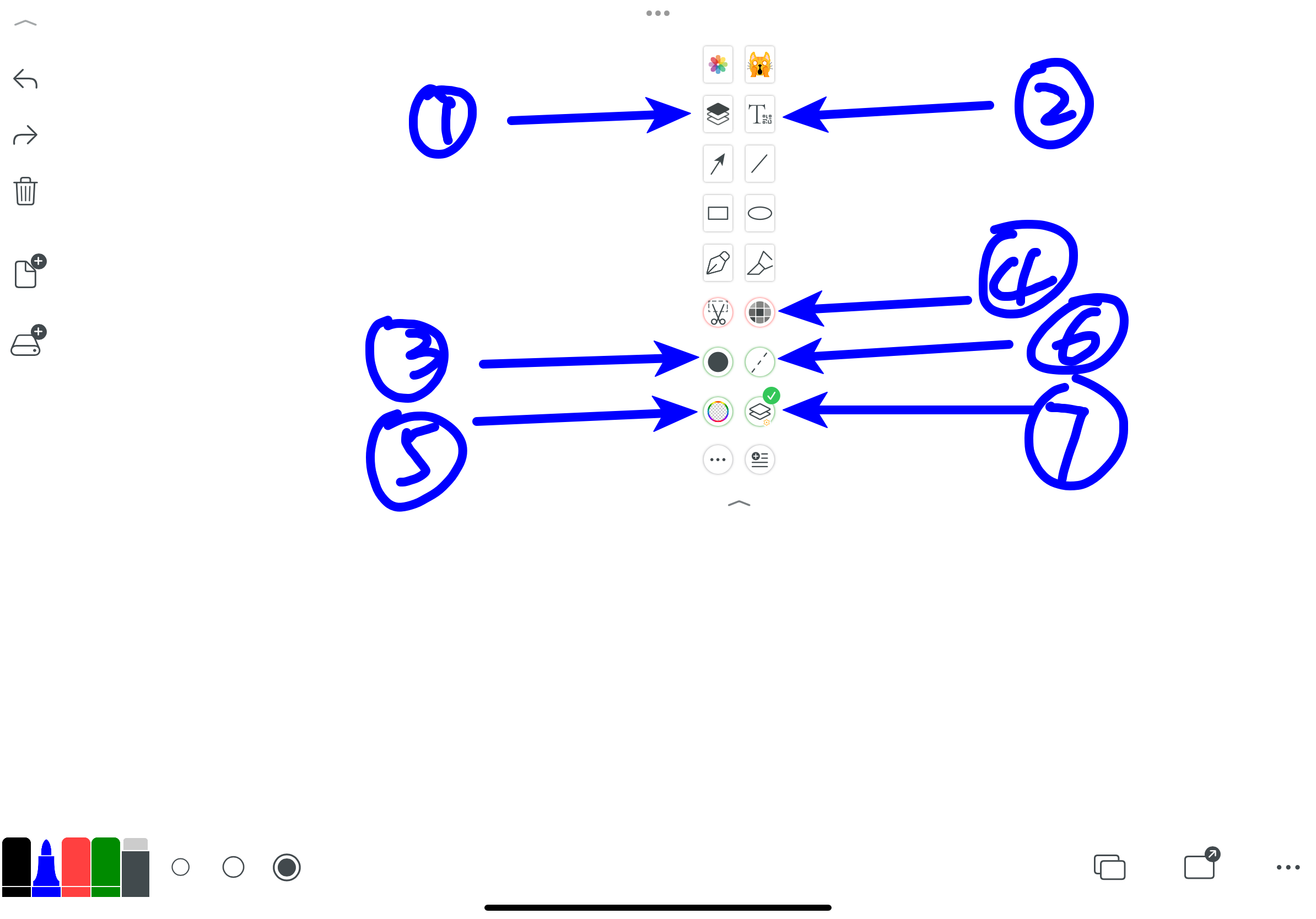
2.1.2, Strumento di formattazione del testo, generatore di codici QR
- Pulsante di formato del testo predefinito, se stai solo modificando una casella di testo, dopo aver inserito il testo, puoi fare clic qui e il testo verrà inserito sulla lavagna, molto comodo
- Accedi al pulsante di formato personalizzato, puoi personalizzare il formato del testo e salvarlo come formato predefinito, in futuro, facendo clic sul pulsante di formato del testo predefinito, il testo verrà inserito sulla lavagna con questo formato
- Generatore di codici QR: i codici QR sono ovunque, ma ci sono pochi strumenti per personalizzare i codici QR, questo è molto utile, puoi personalizzare qualsiasi contenuto nel codice QR.
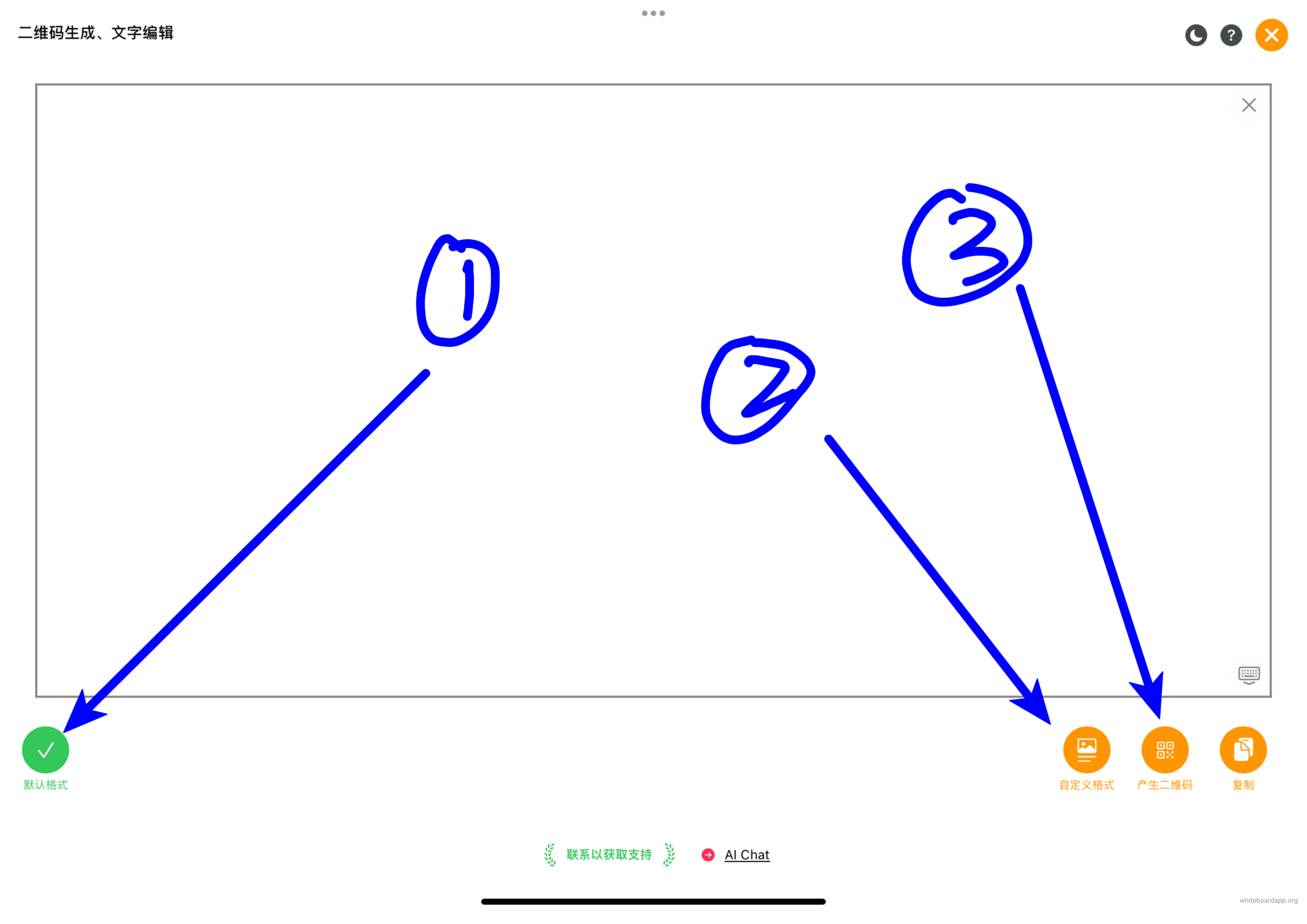
Salva come formato predefinito, in futuro, facendo clic sul pulsante di formato del testo predefinito, il testo verrà inserito sulla lavagna con questo formato
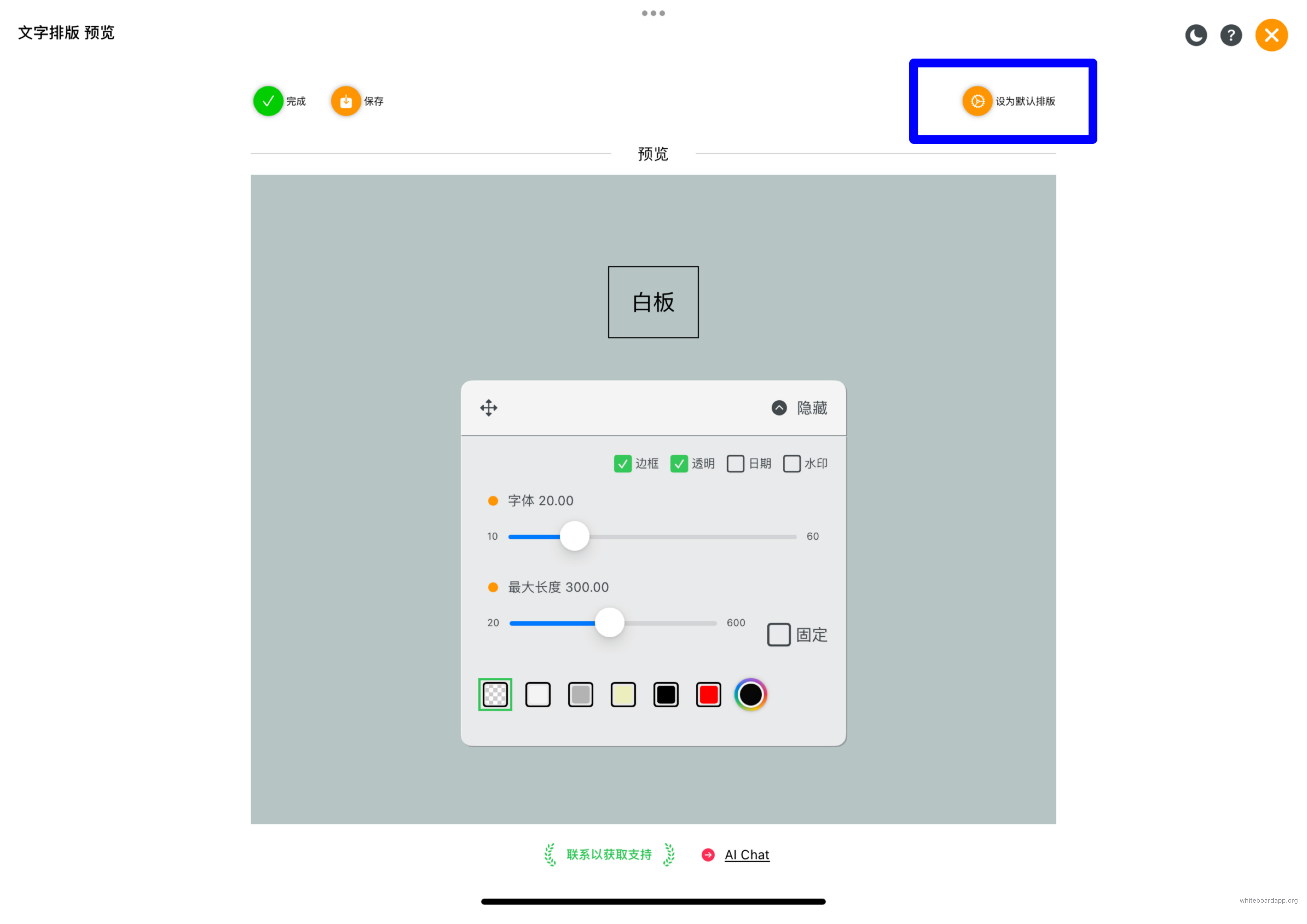
2.2, Accedi a tutti gli strumenti
Puoi cambiare il modo in cui gli strumenti sono disposti.
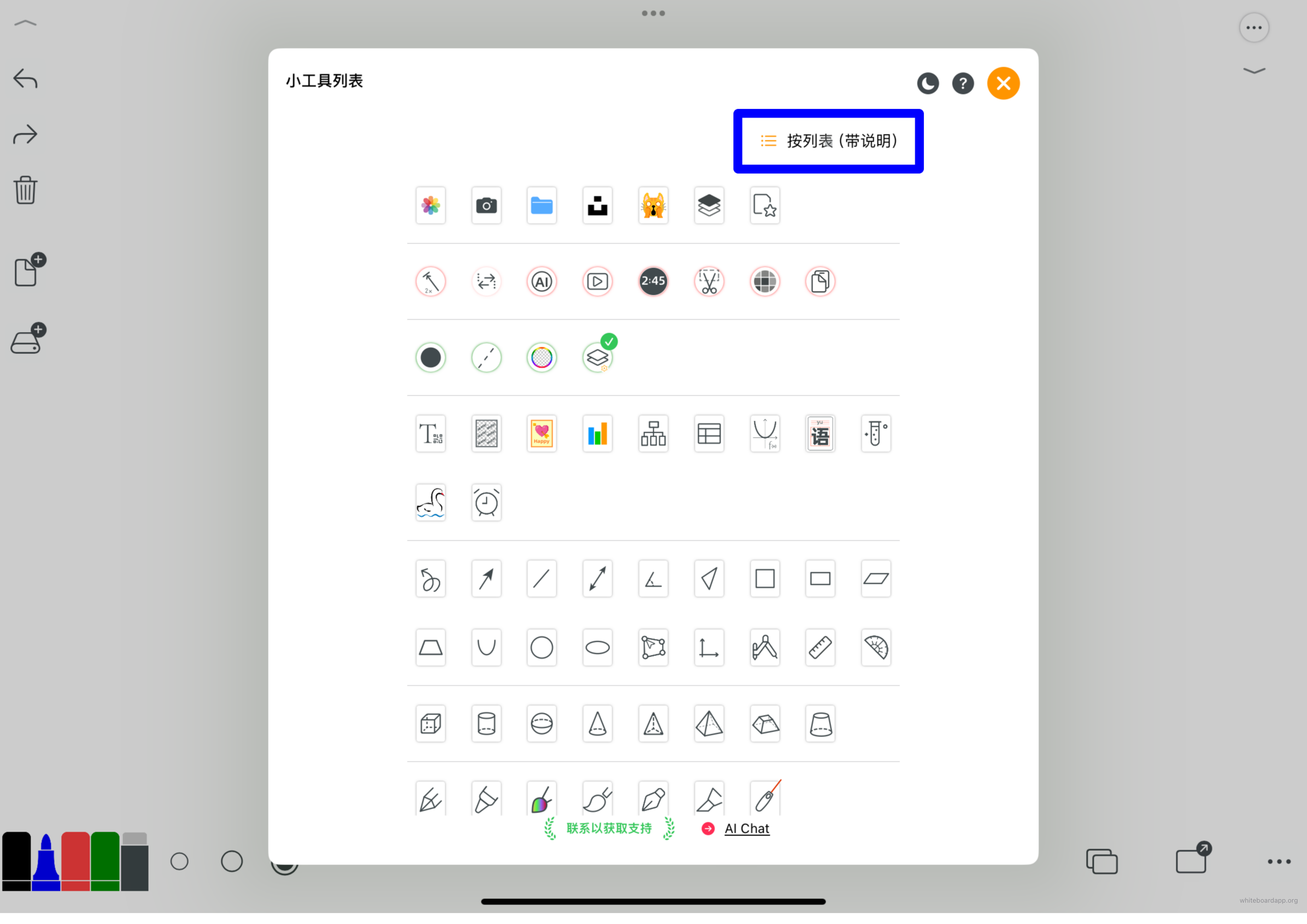
Modalità di aiuto, con descrizione delle funzioni del testo
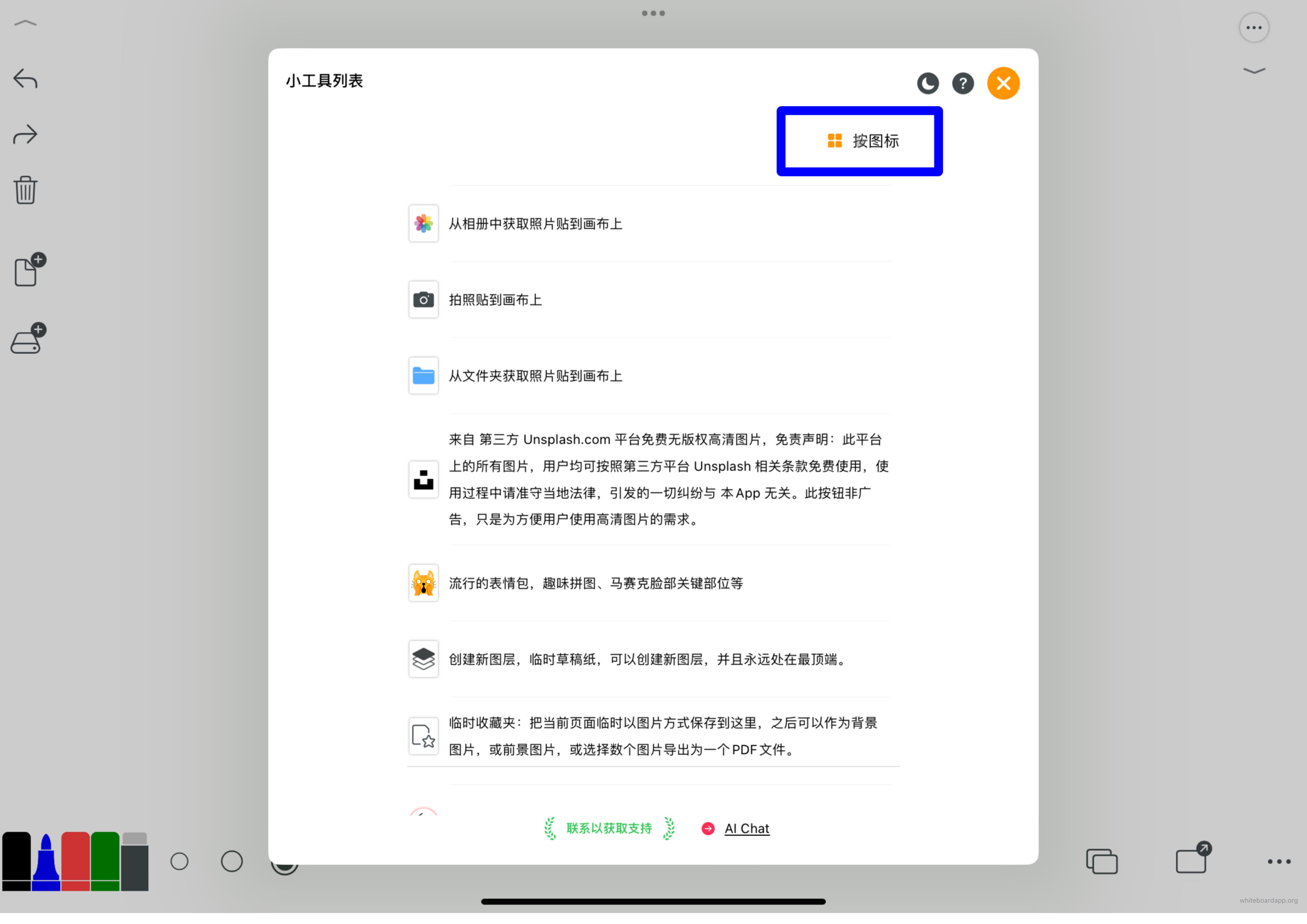
2.3, Accedi all'elenco per selezionare i tuoi strumenti preferiti da mostrare nell'area degli strumenti rapidi
Gli strumenti con il segno di spunta verde sono già nella schermata principale degli strumenti rapidi, fai clic di nuovo per rimuoverli dalla schermata principale degli strumenti rapidi.
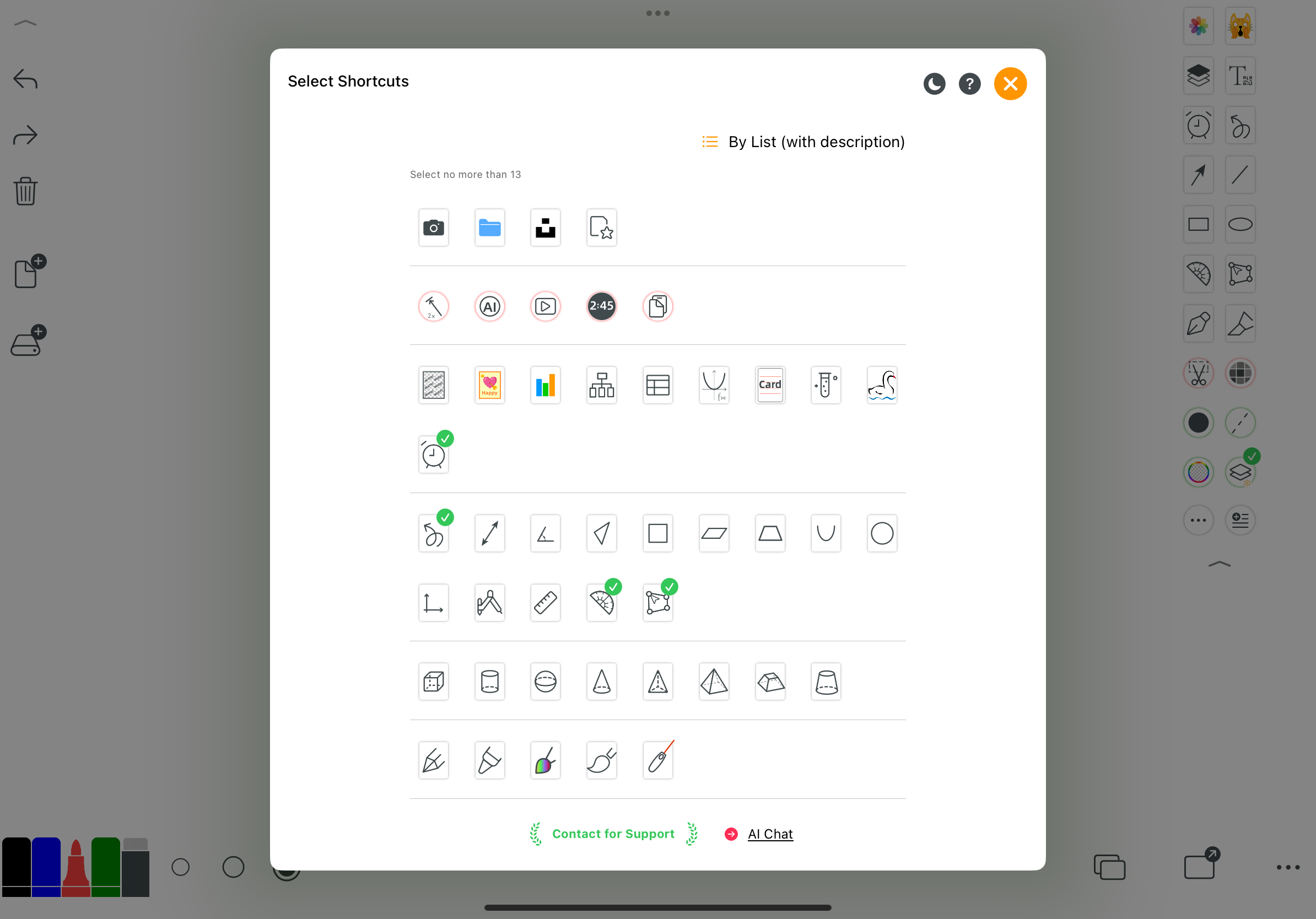
Di seguito sono riportate alcune funzioni degli strumenti, puoi conoscere ulteriori funzionalità della lavagna.
Pennarello
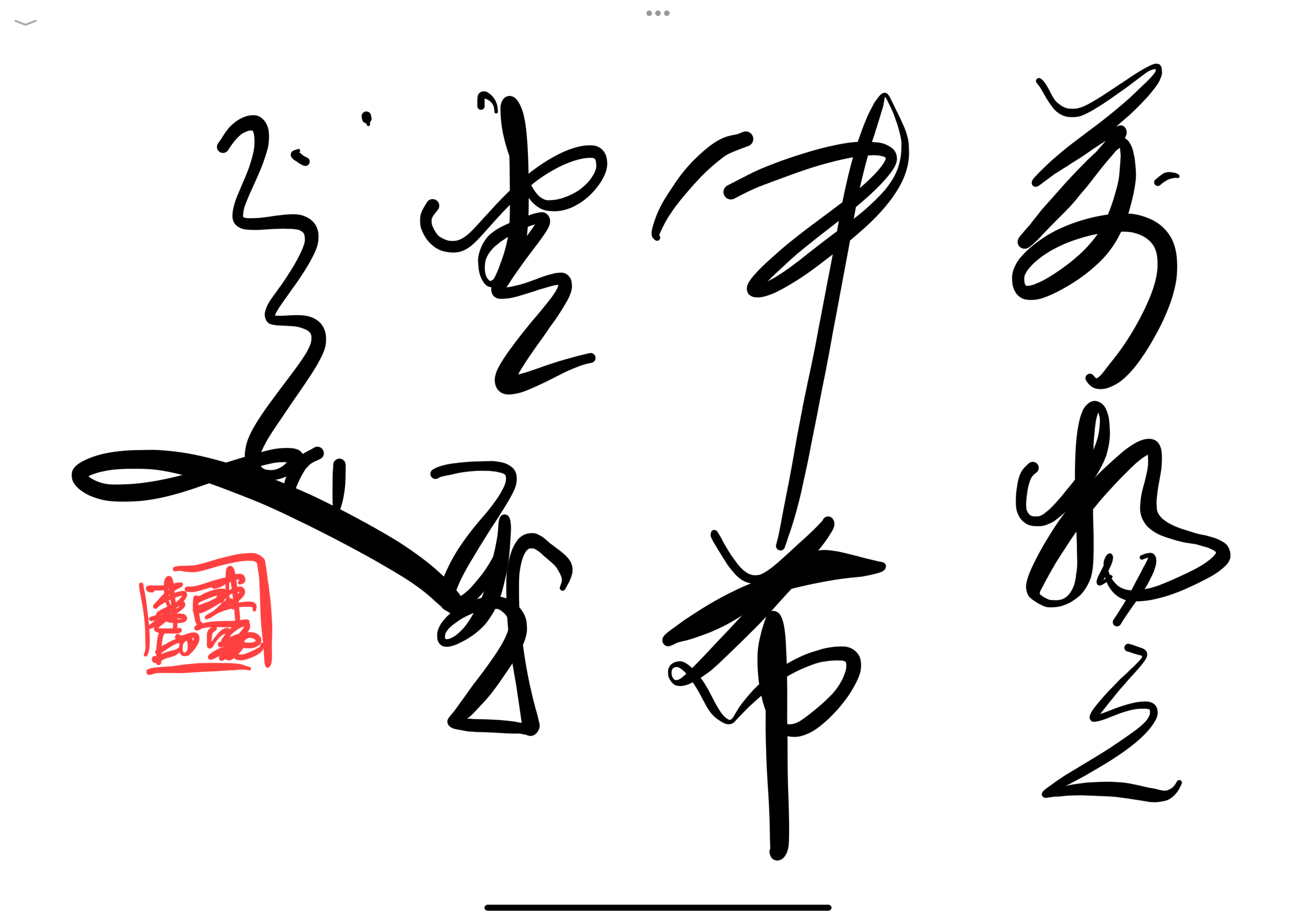 Pennarello
Pennarello
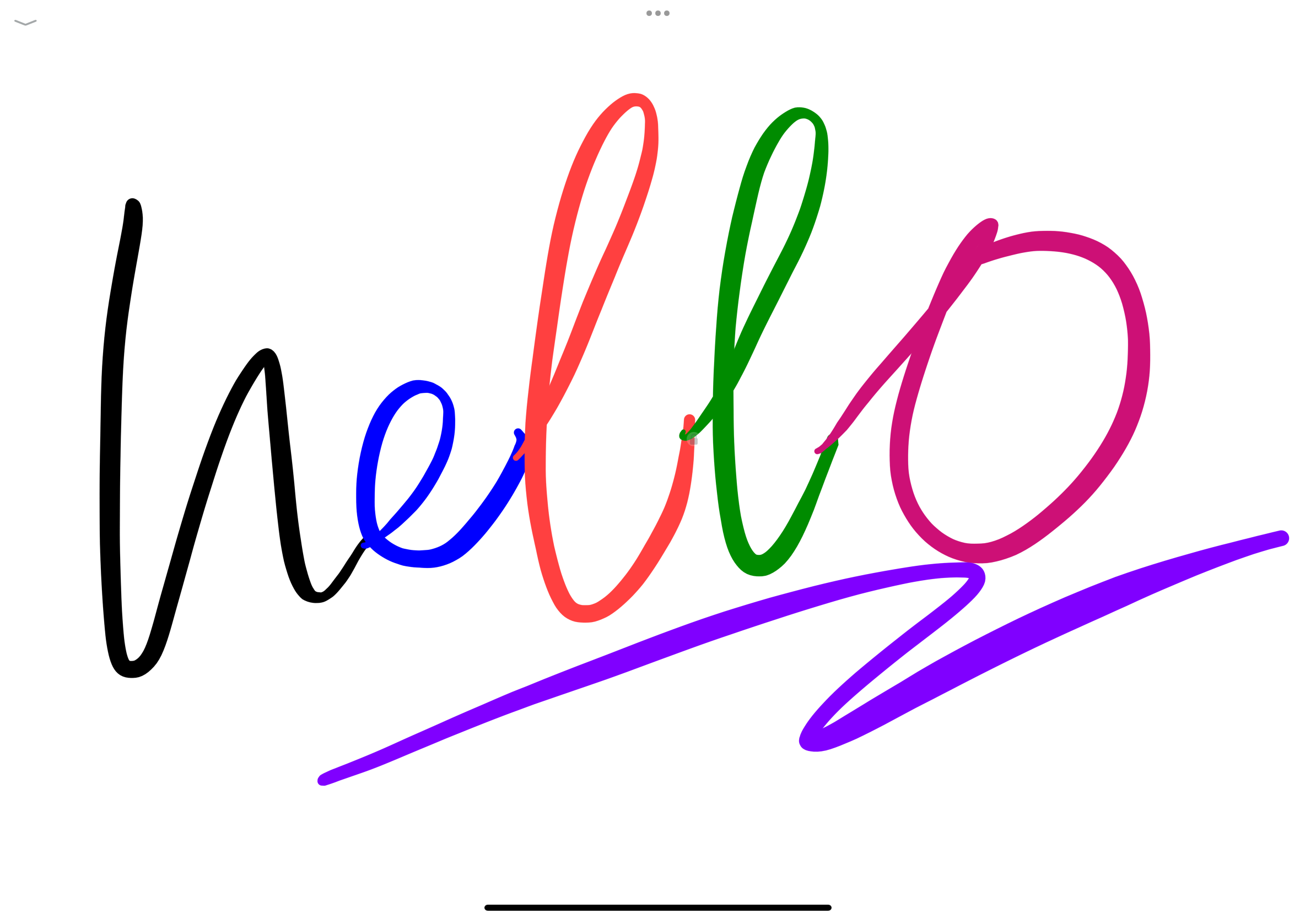
Pennino
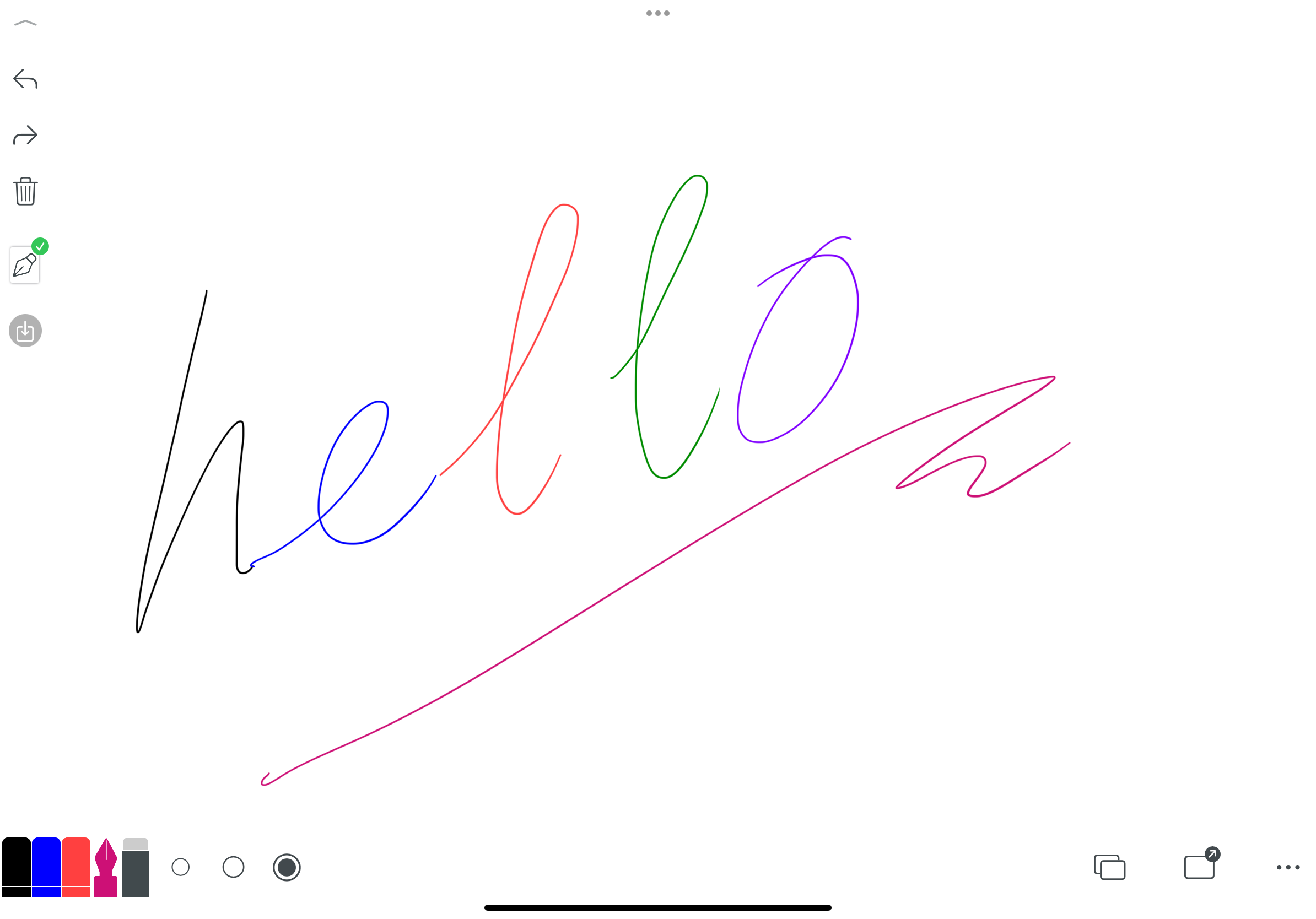 Pennarello evidenziatore
Pennarello evidenziatore
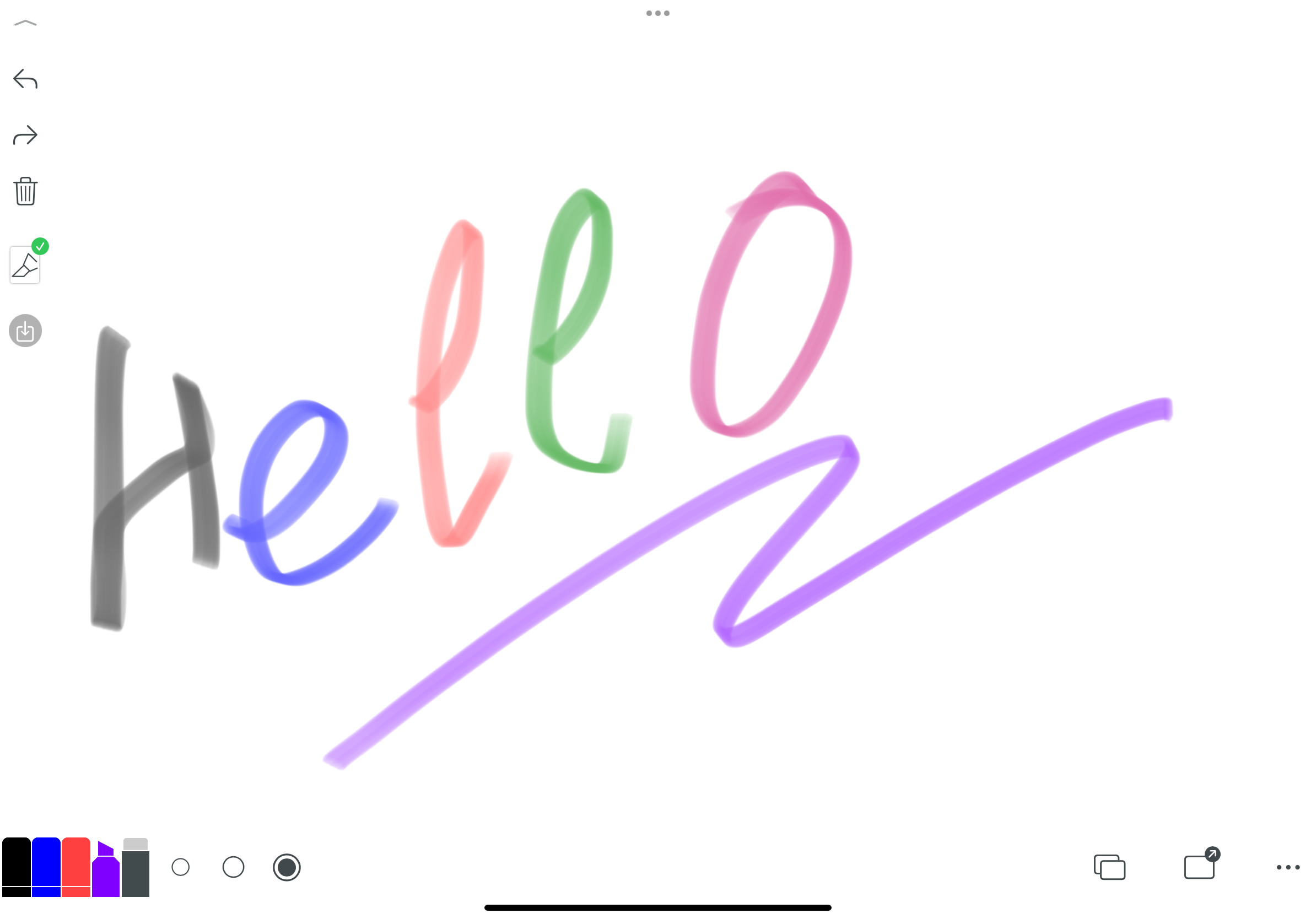 Pastello
Pastello
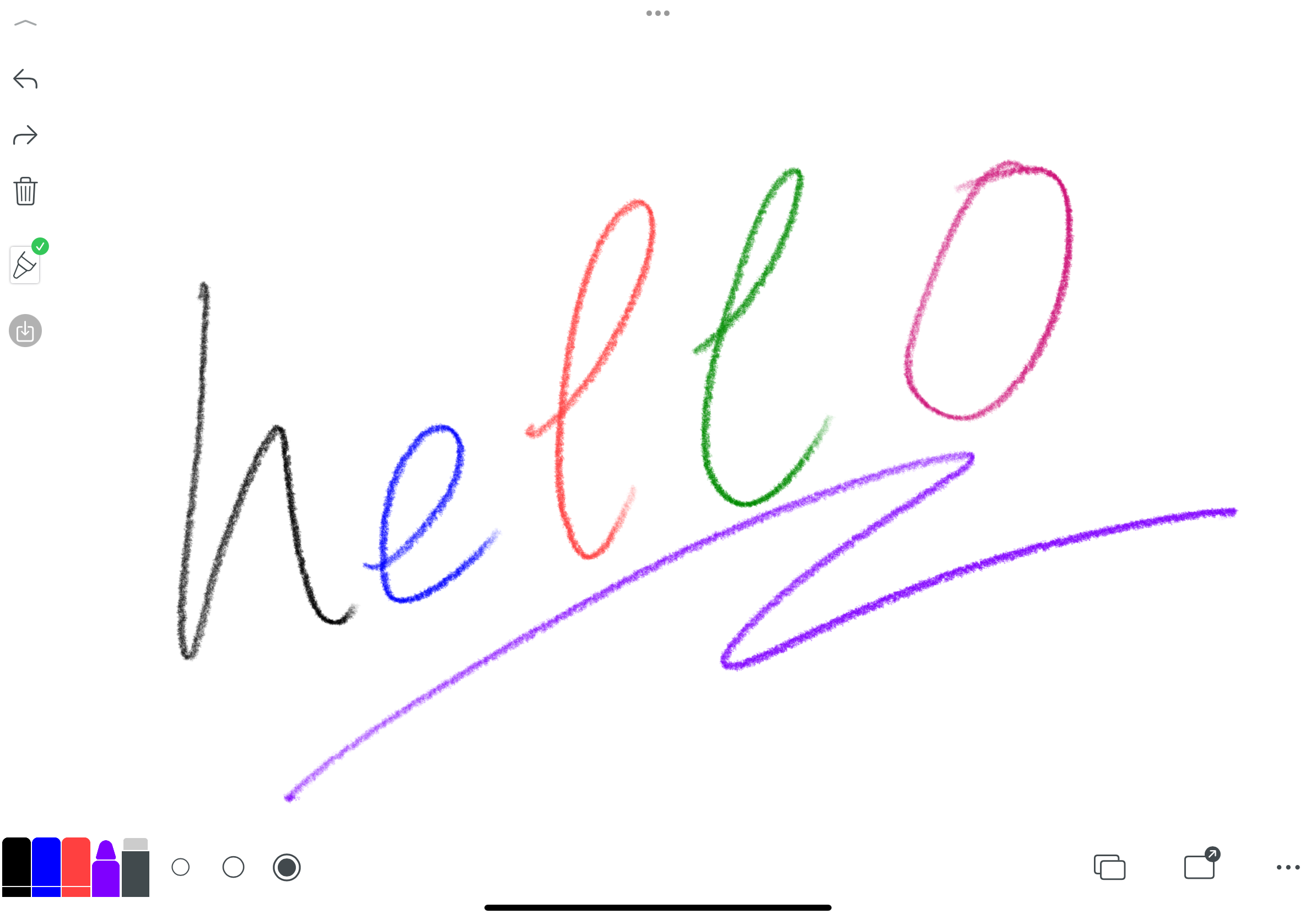
Disegna varie forme con un solo tratto
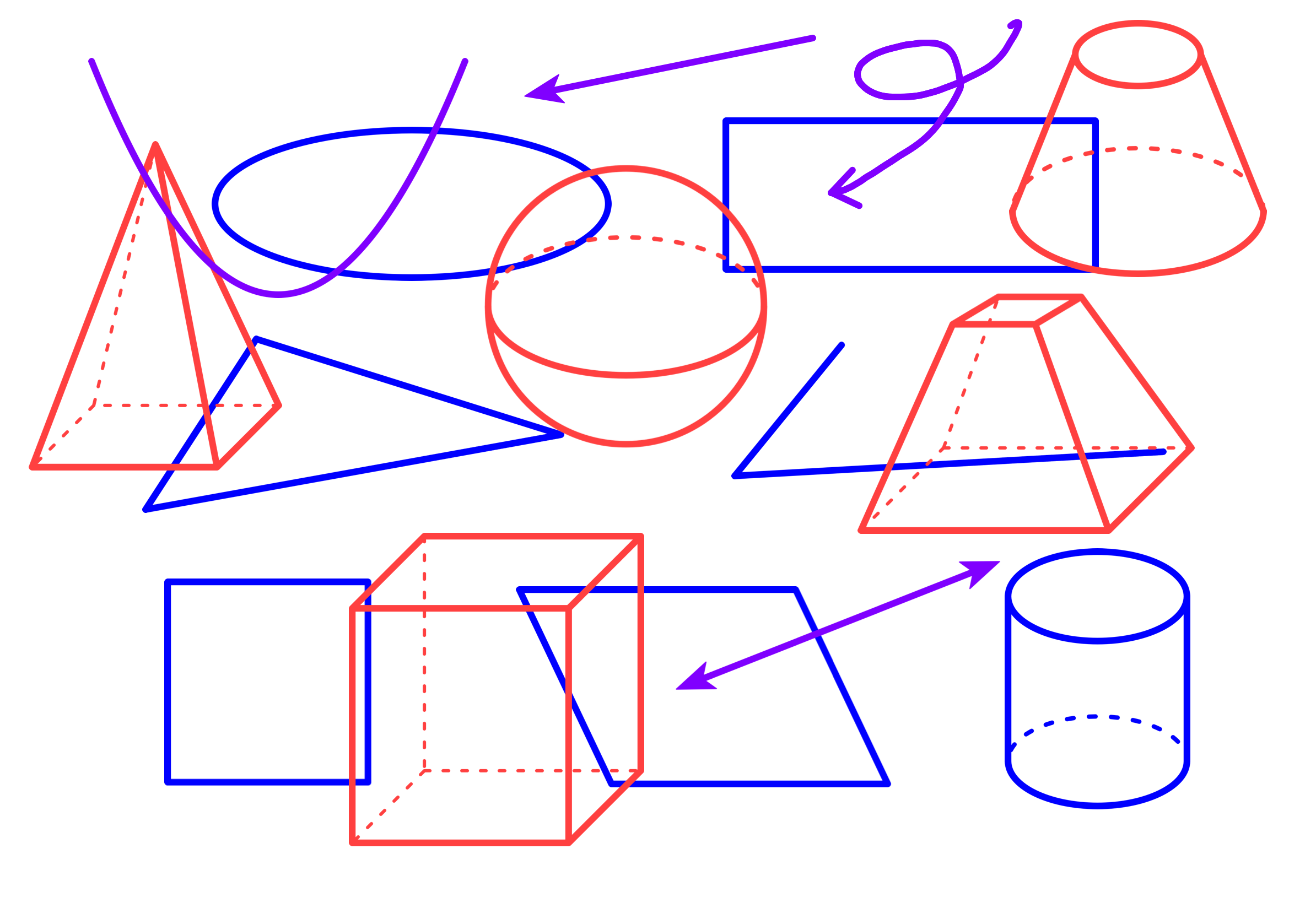
Compasso
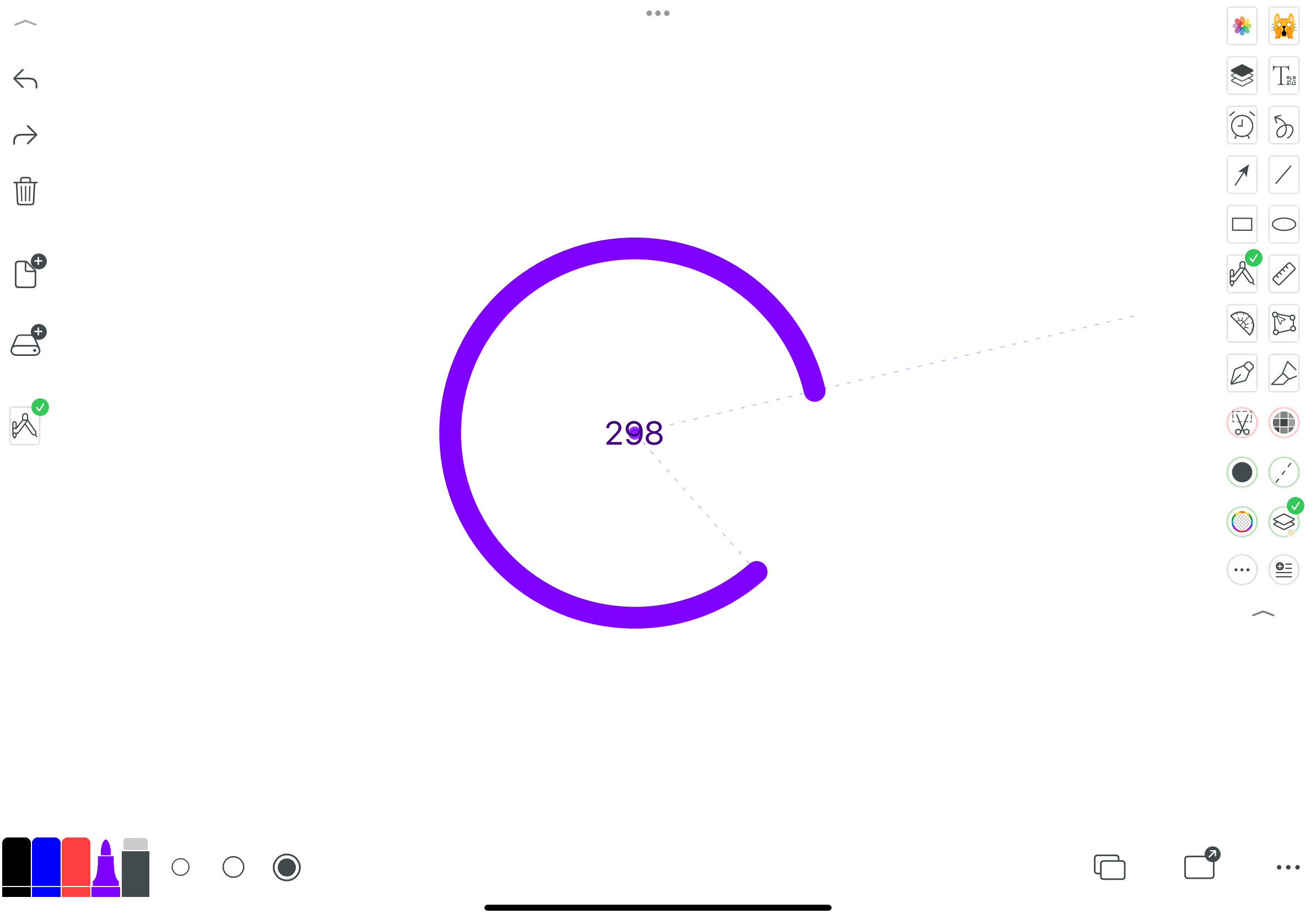
Crea combinazioni personalizzate di varie forme, infinite possibilità
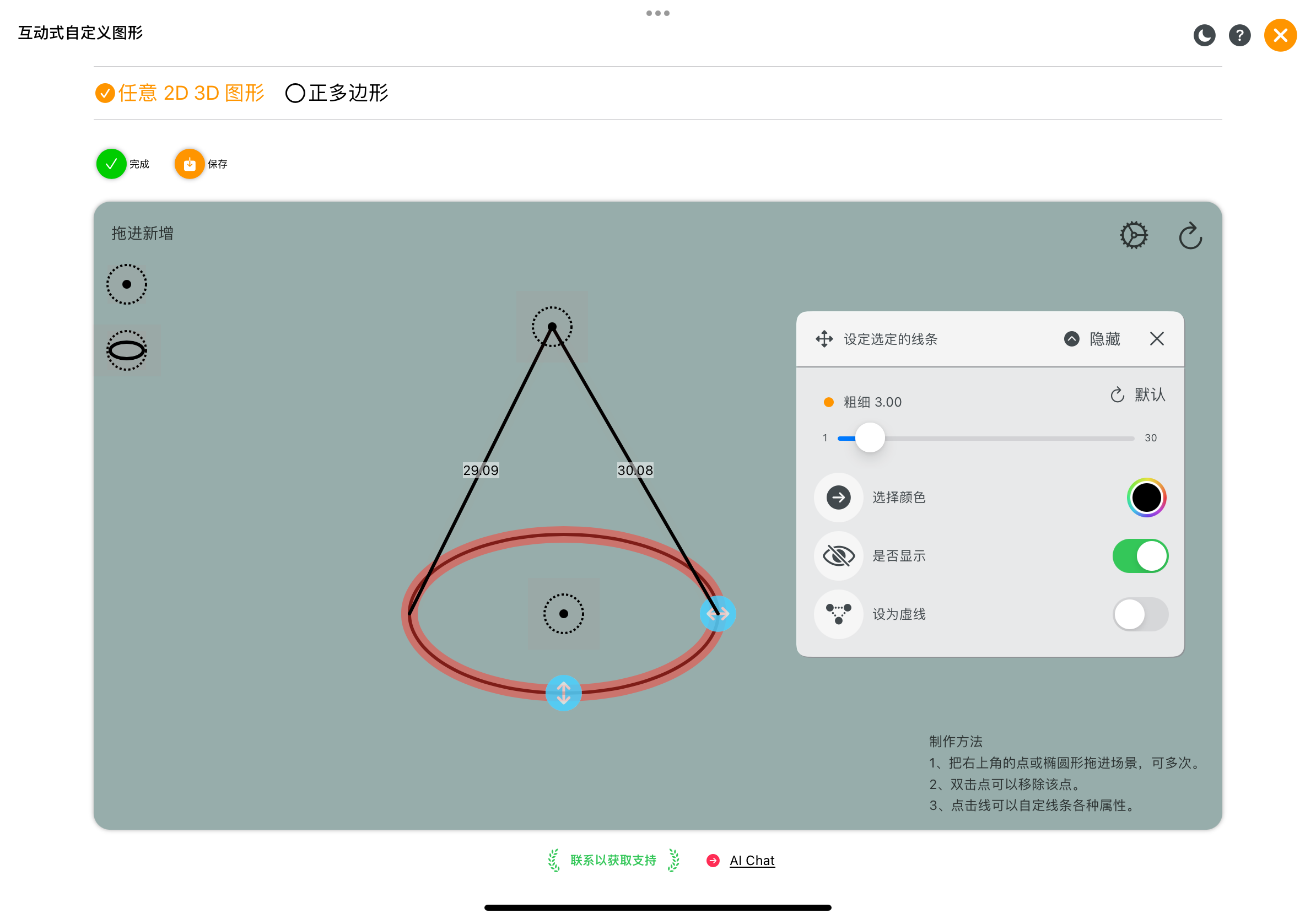
Righello e goniometro
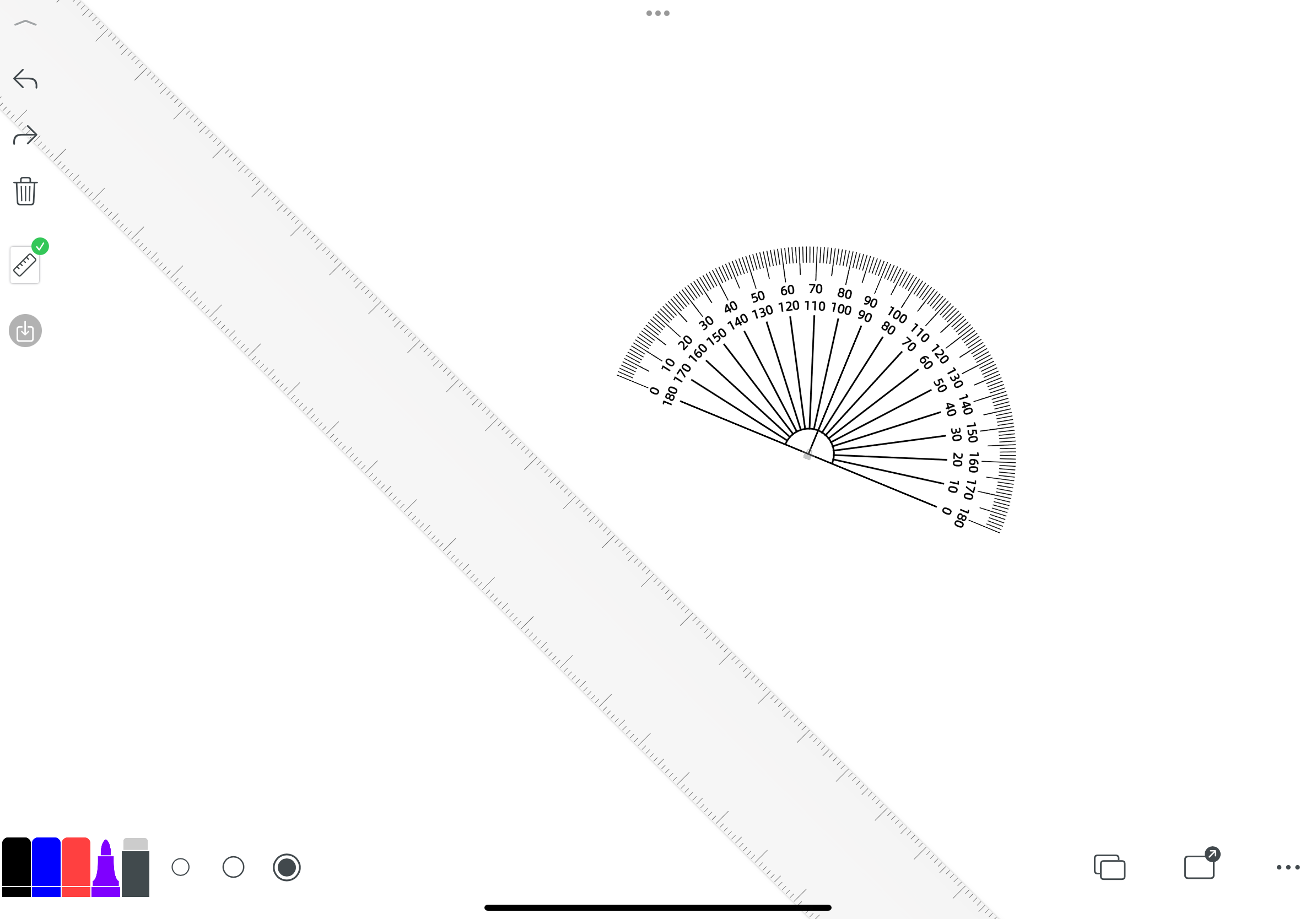
Grafico di funzione
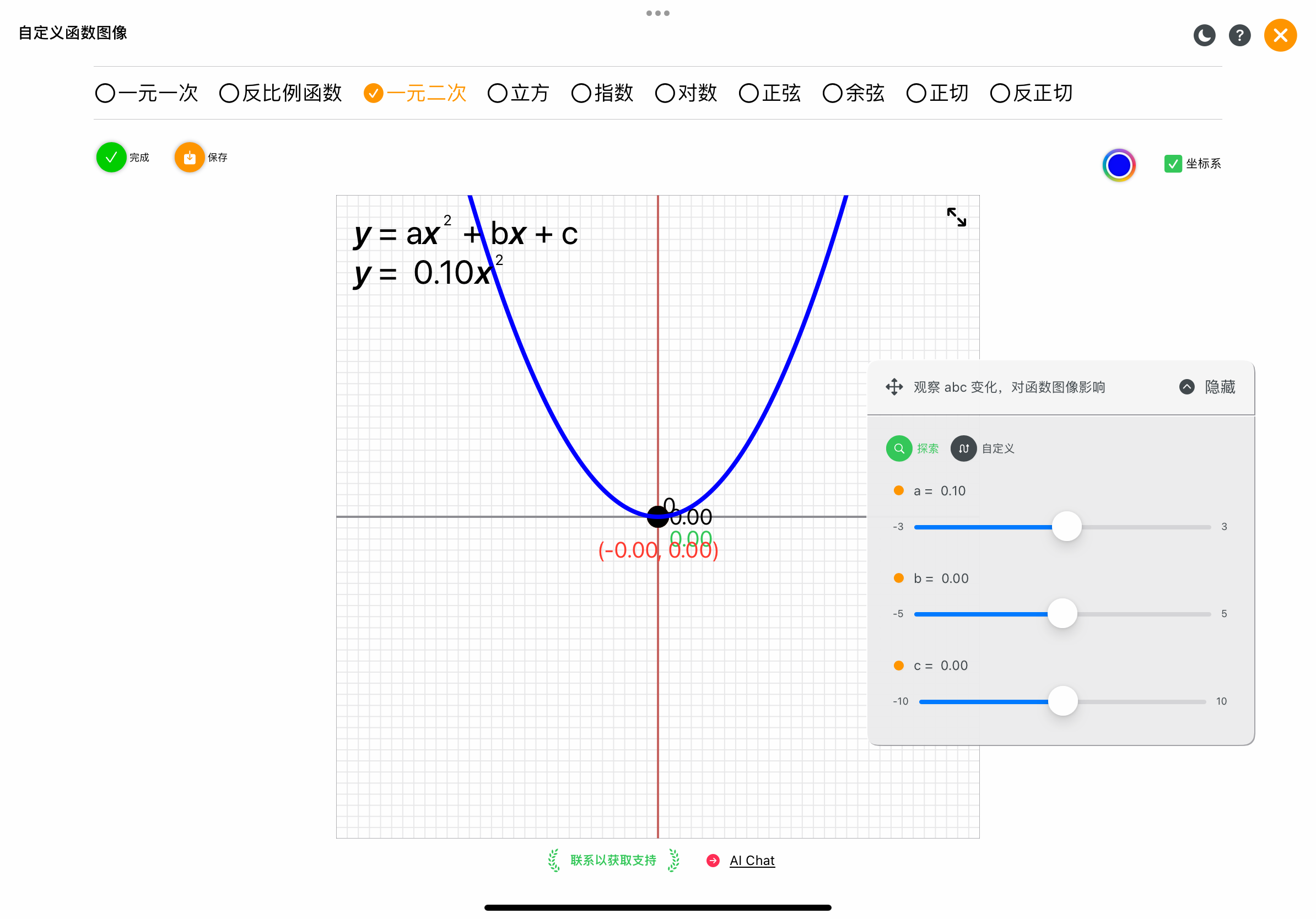
Diagramma di rappresentazione matematica
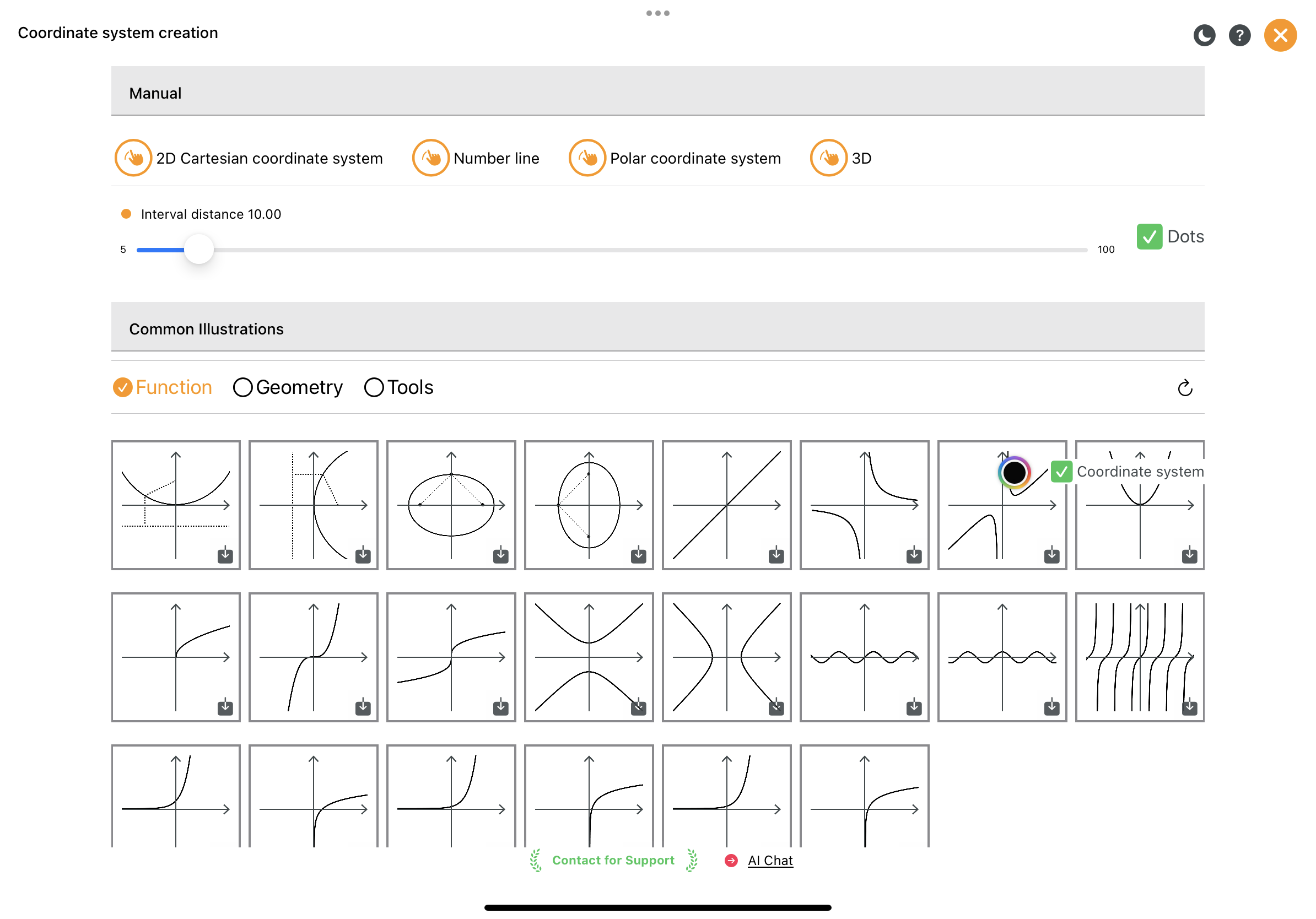
Galleria di esempi di laboratorio
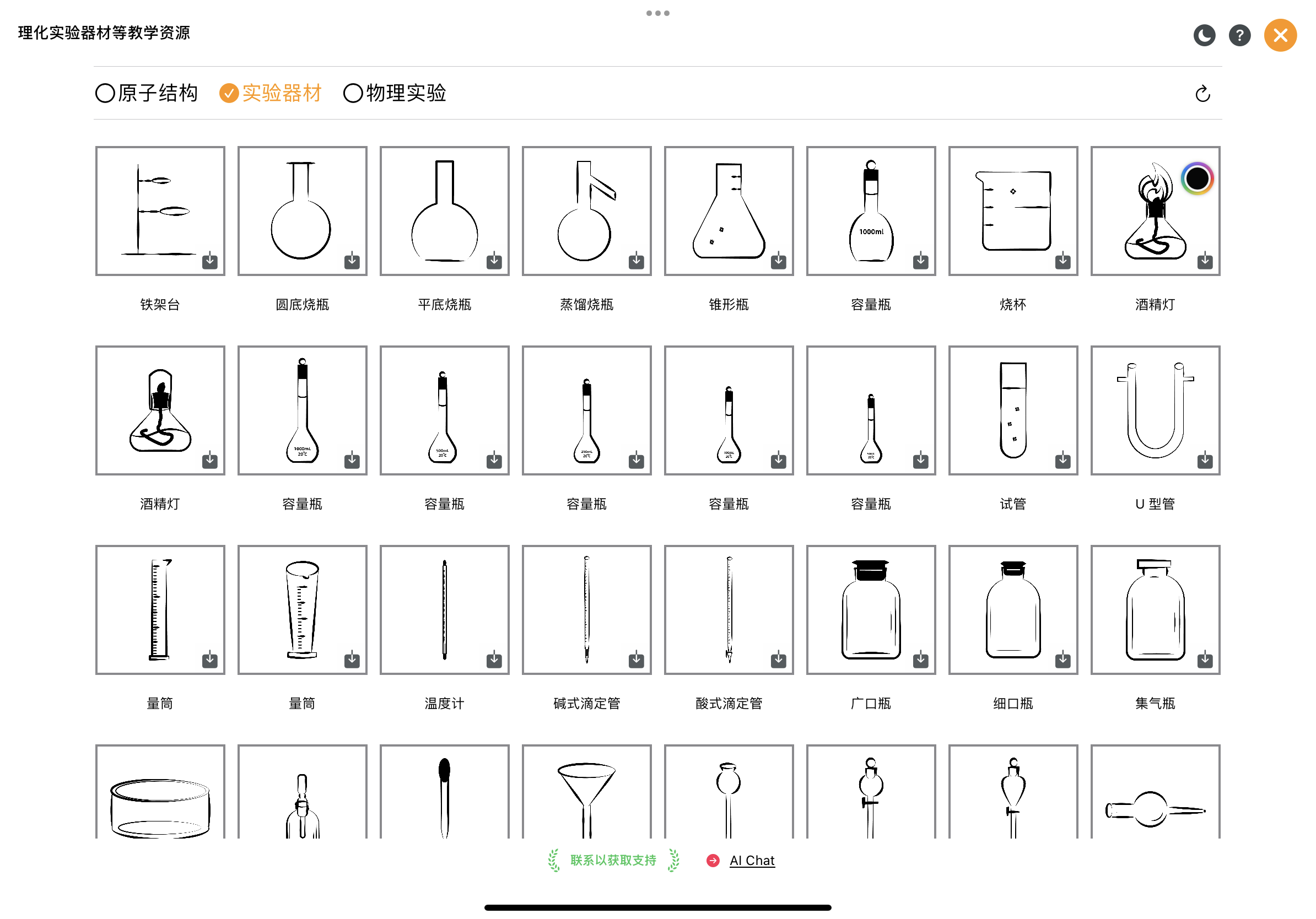
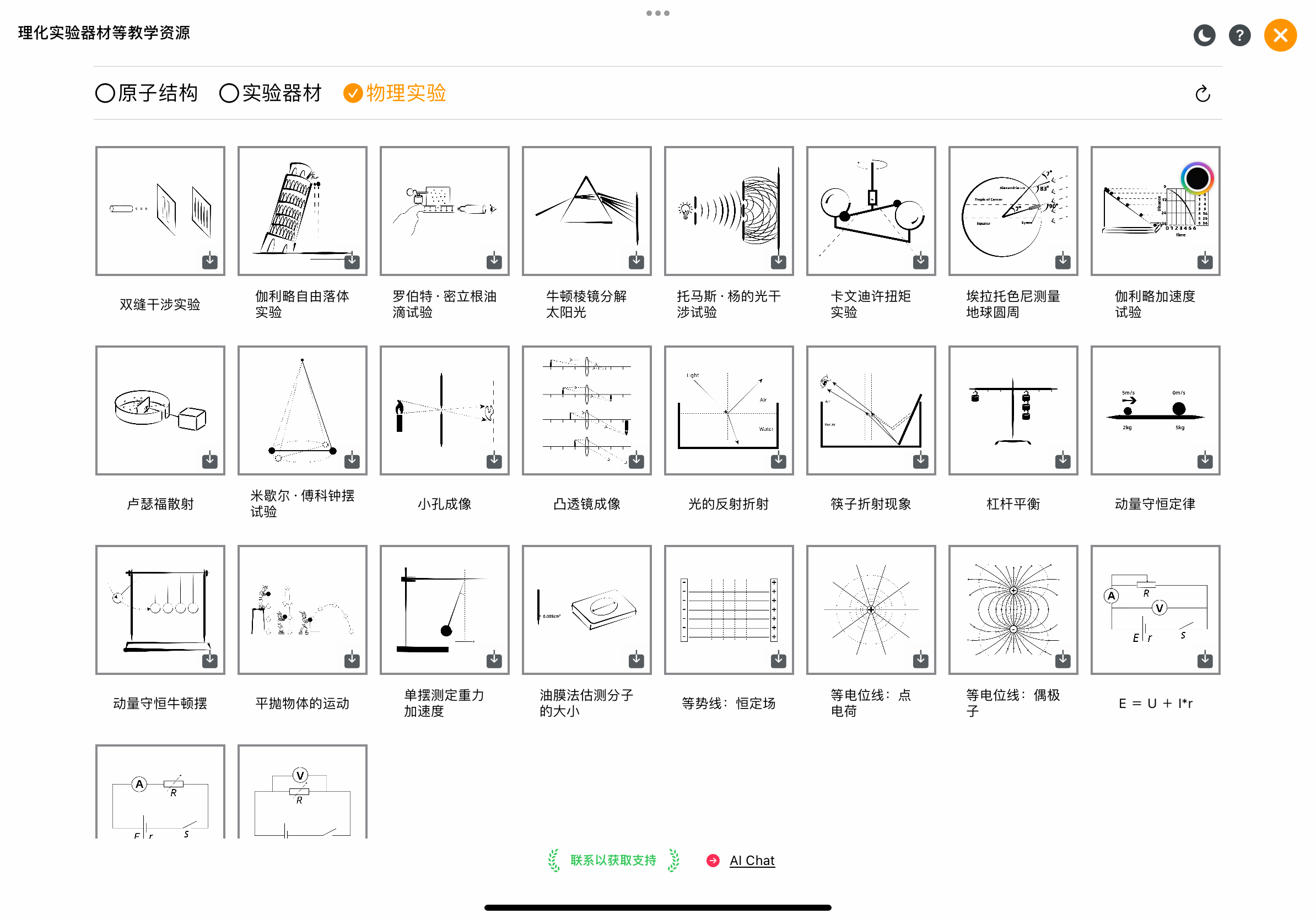
Ampia selezione di emoji
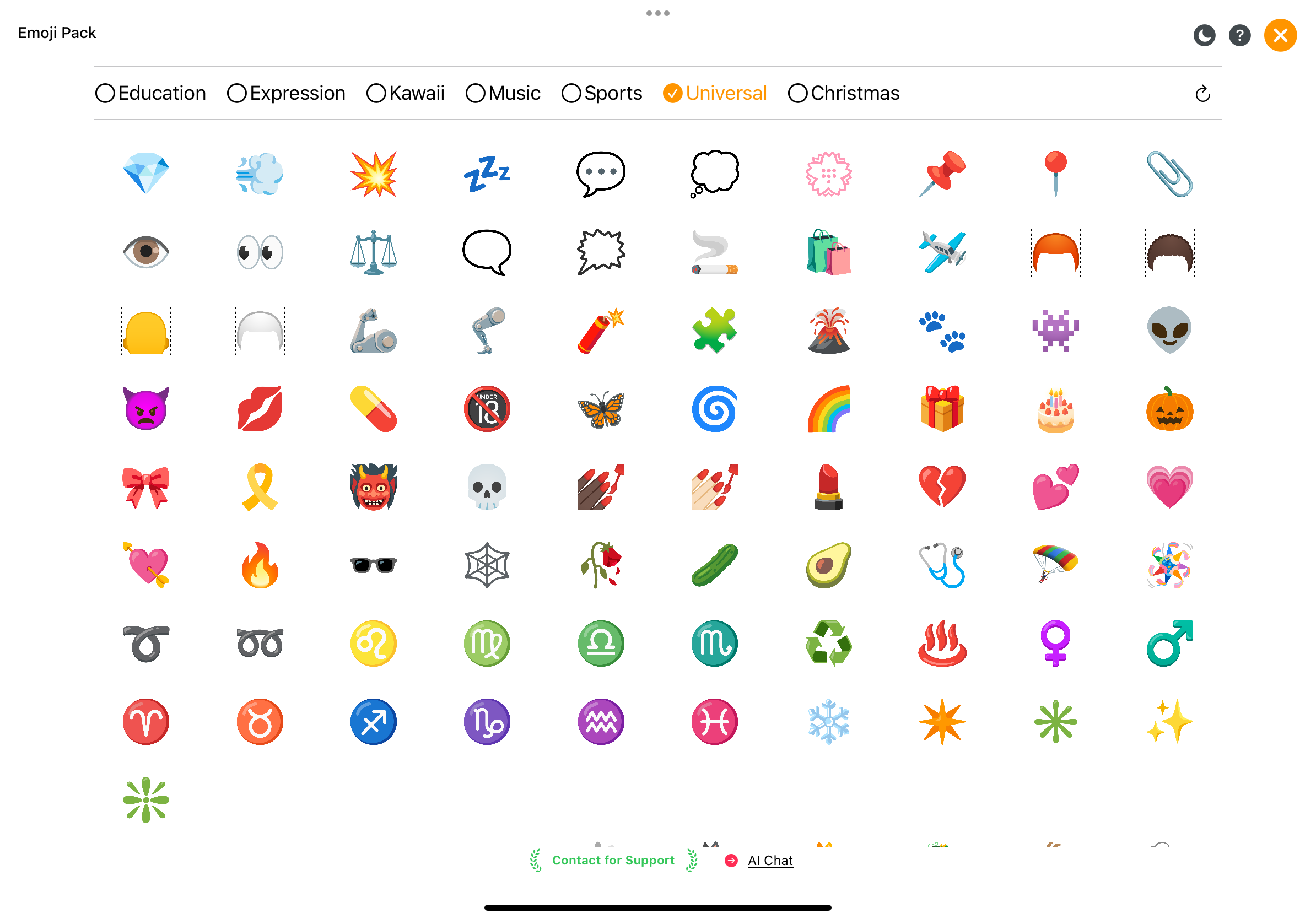
Tempo di apprendimento interattivo
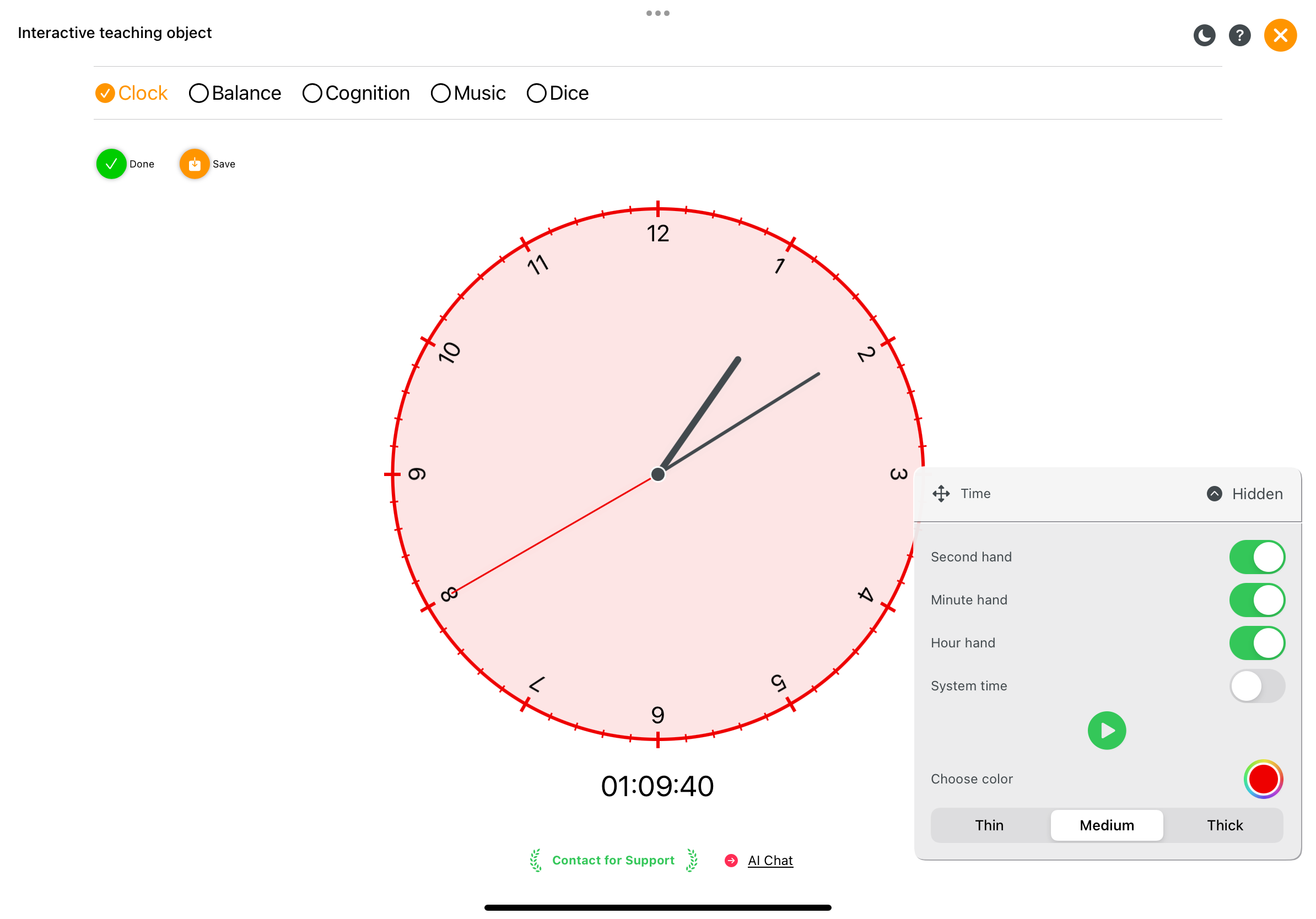
Strumenti musicali
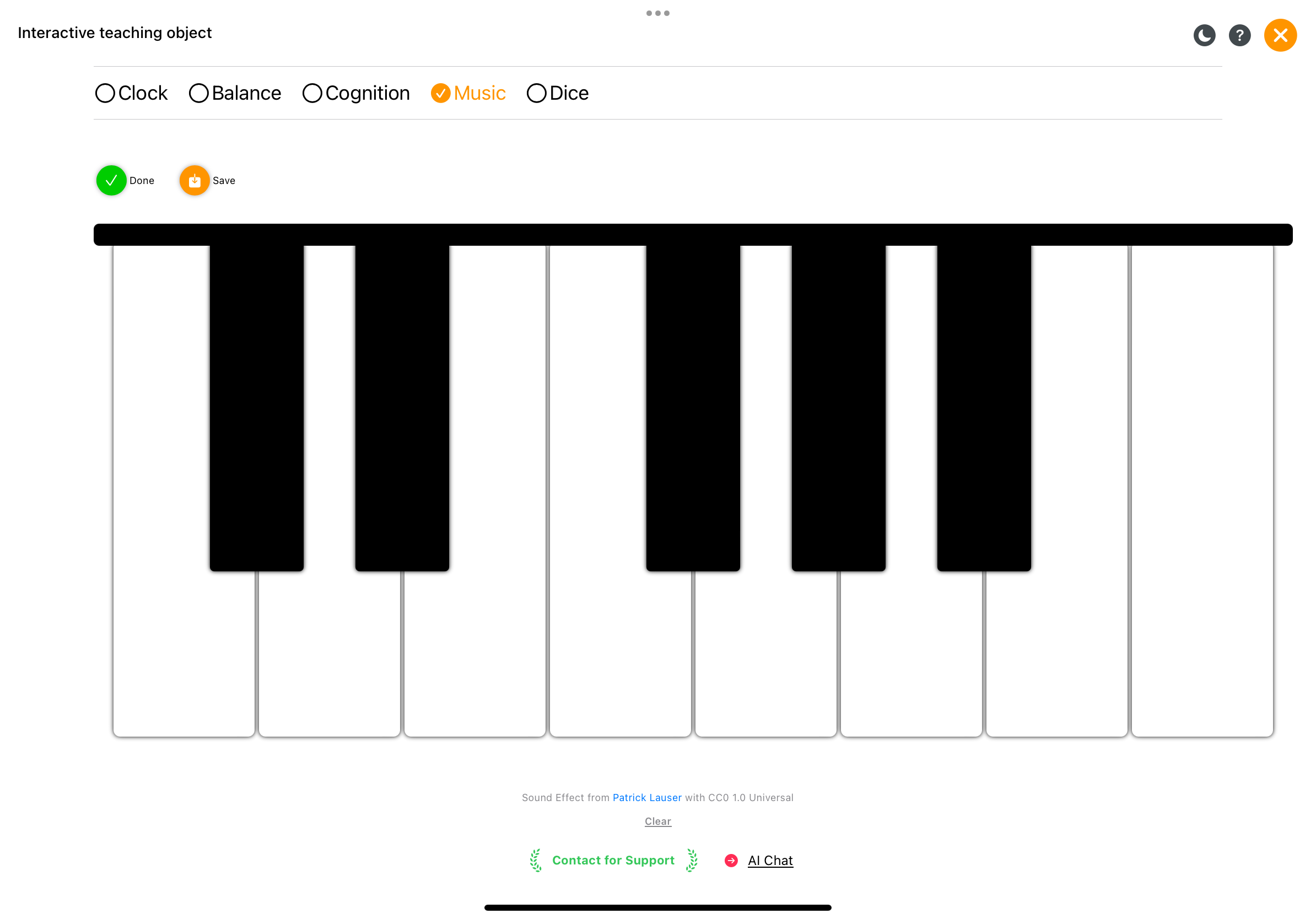
Apprendimento interattivo di probabilità
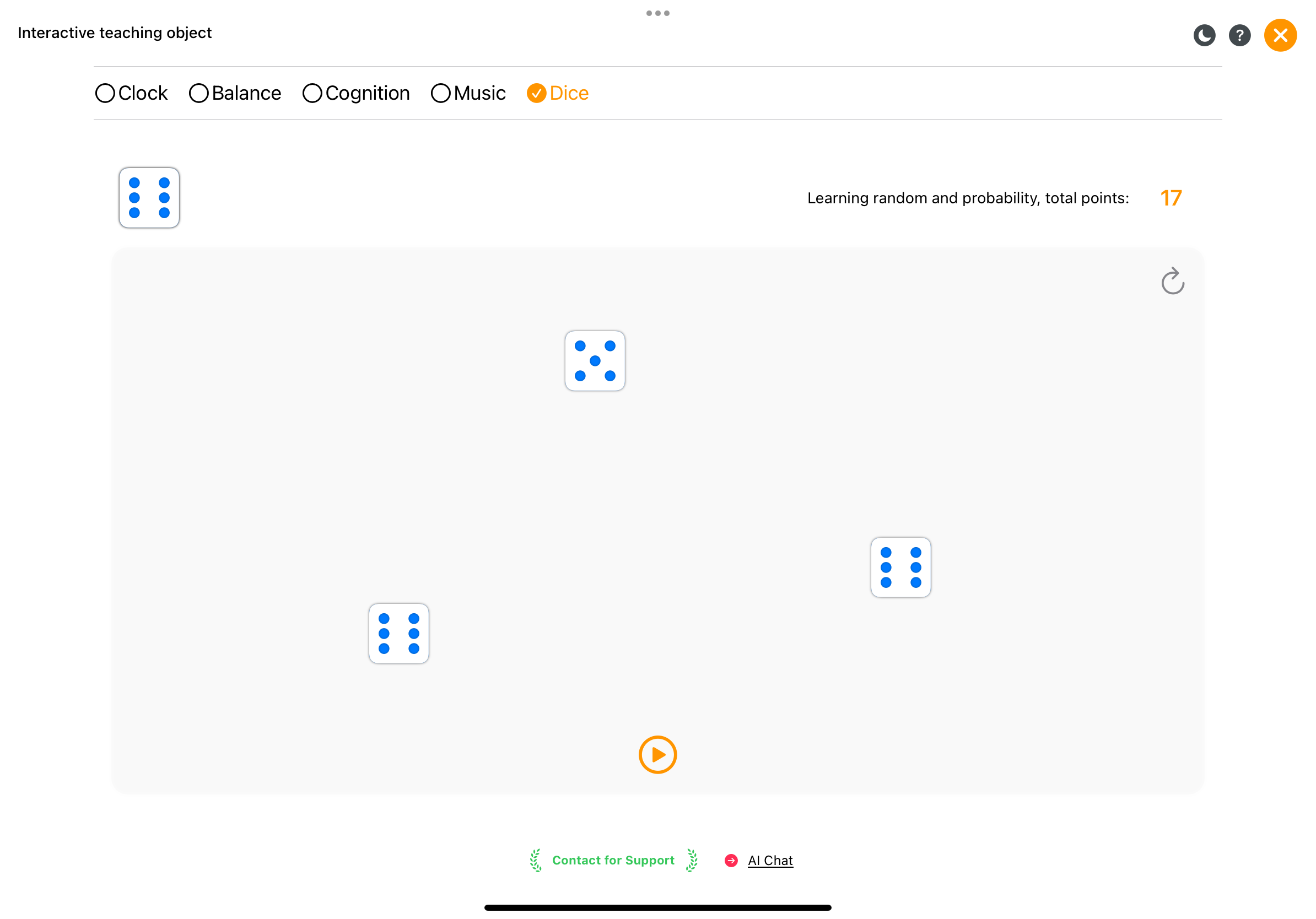
Livello di filigrana
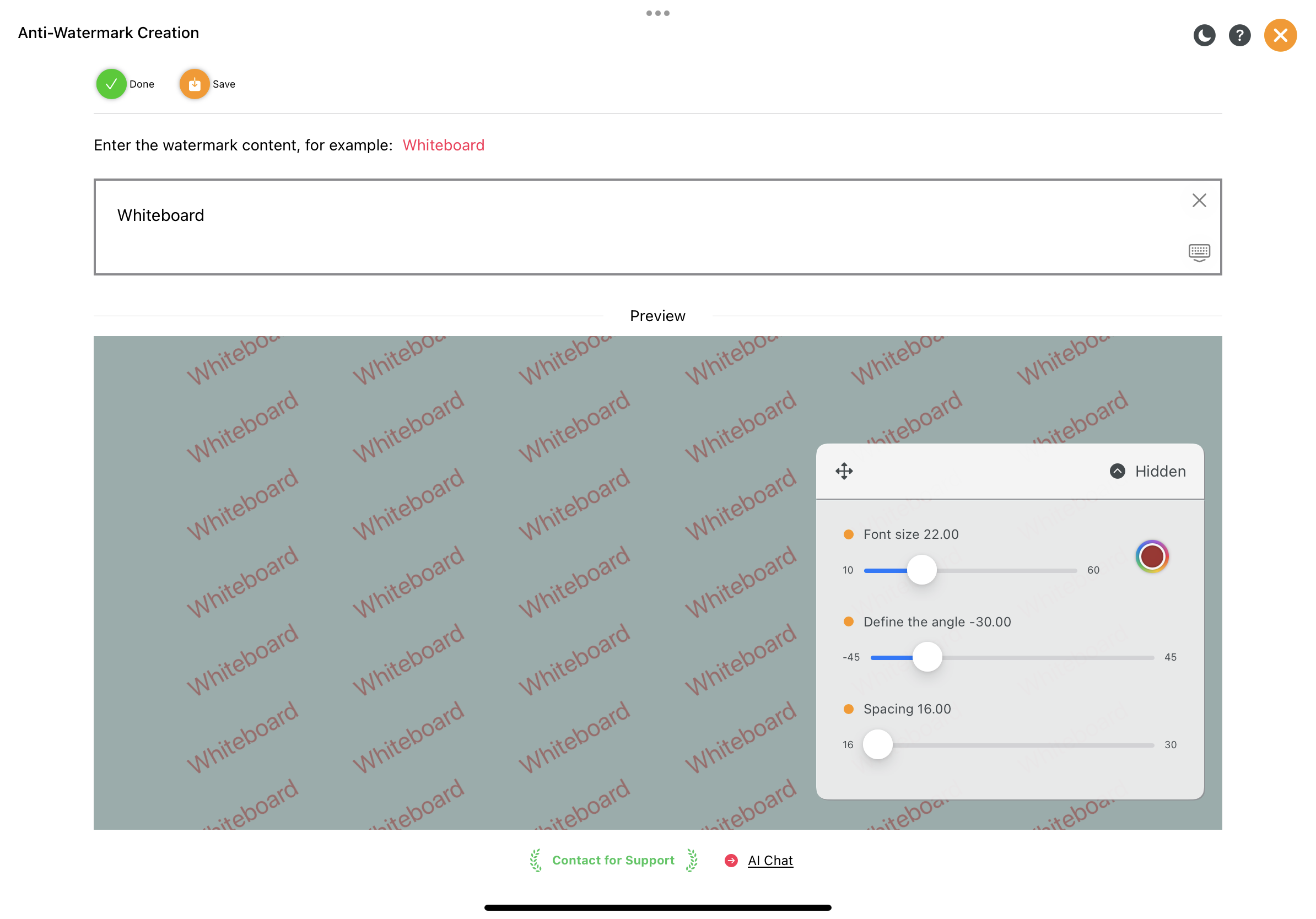
Creazione di biglietti d'auguri e pubblicità
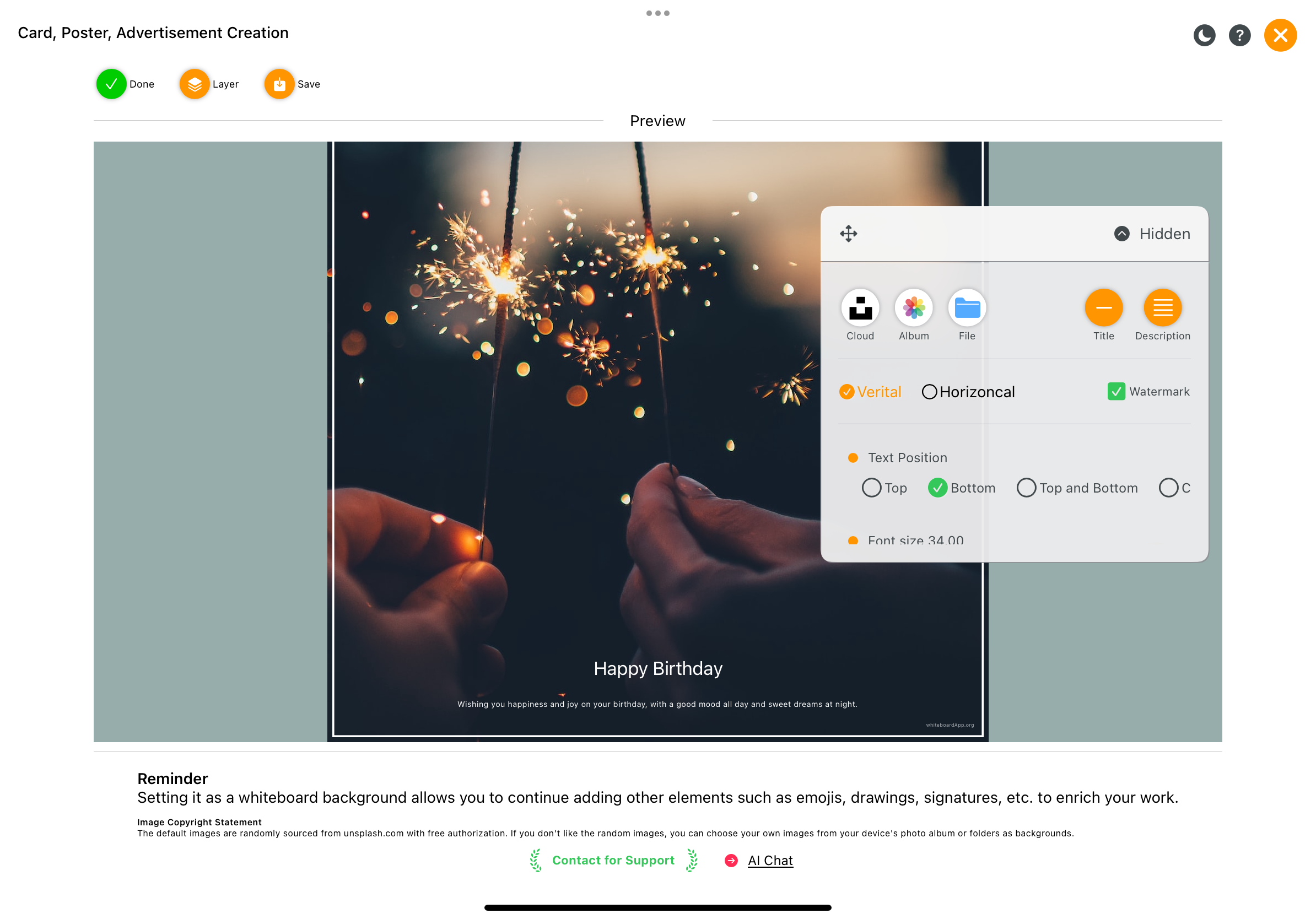
Creazione di grafici semplici
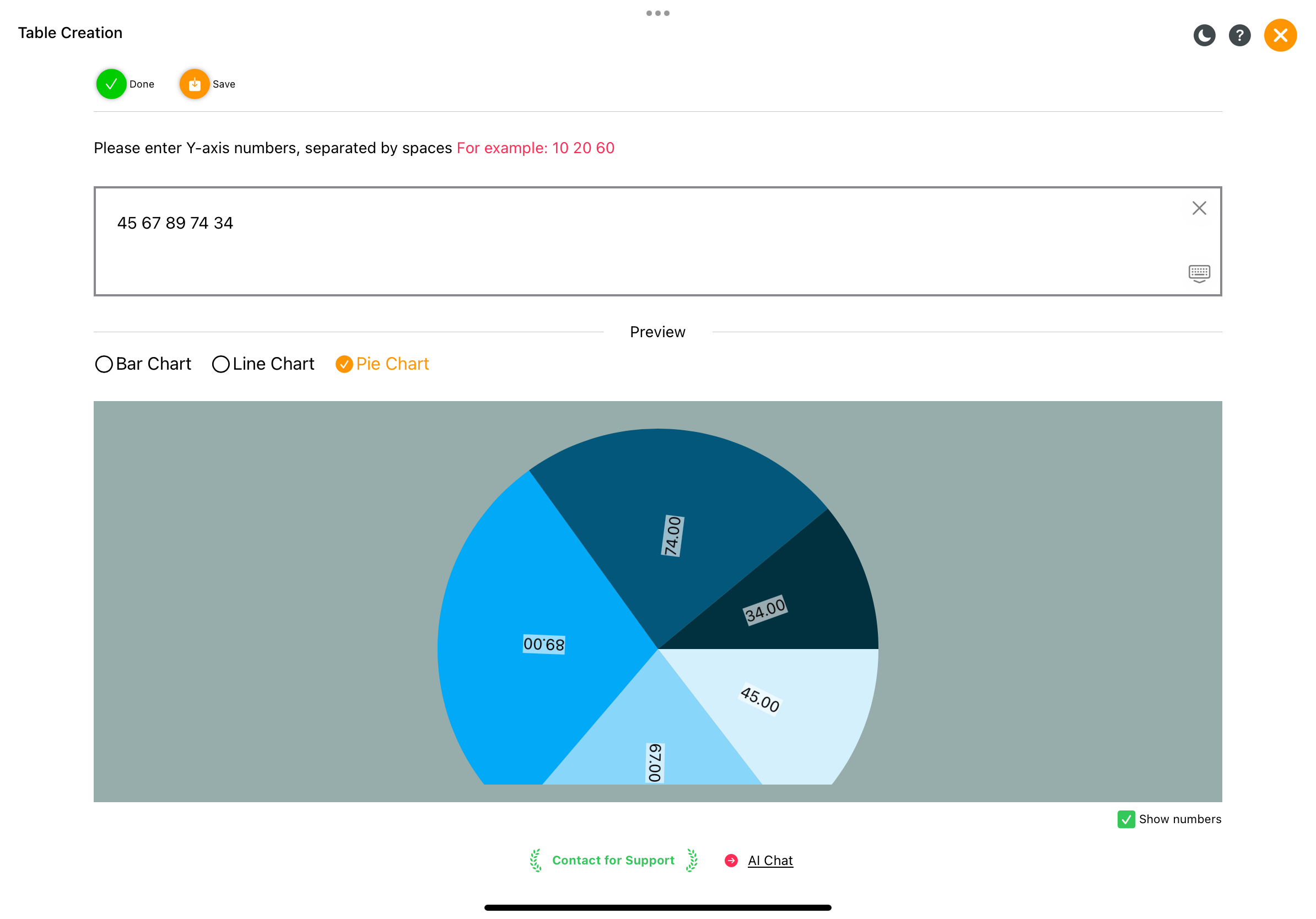
Creazione di tabelle semplici
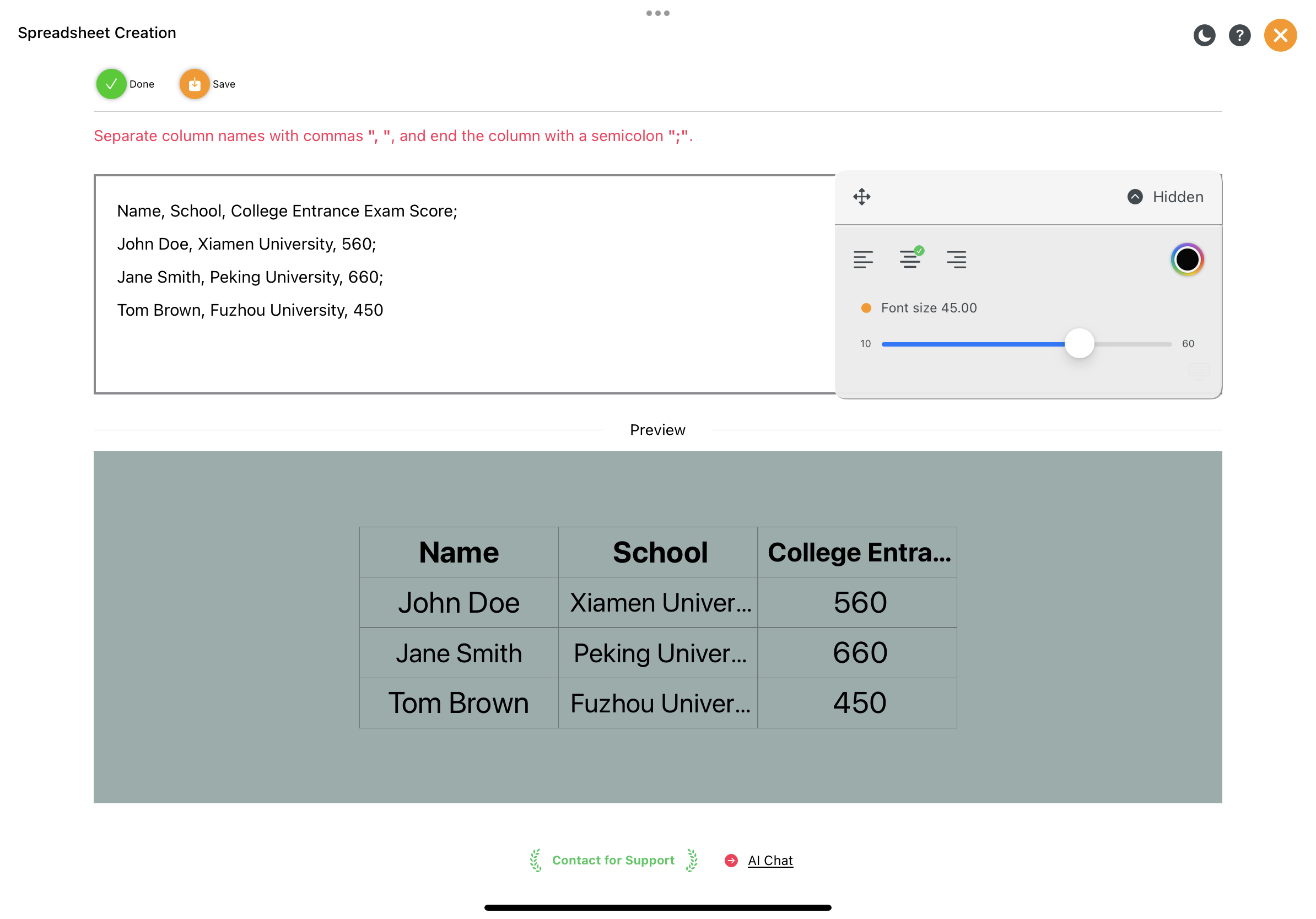
Creazione di varie schede
Schede di riconoscimento delle parole
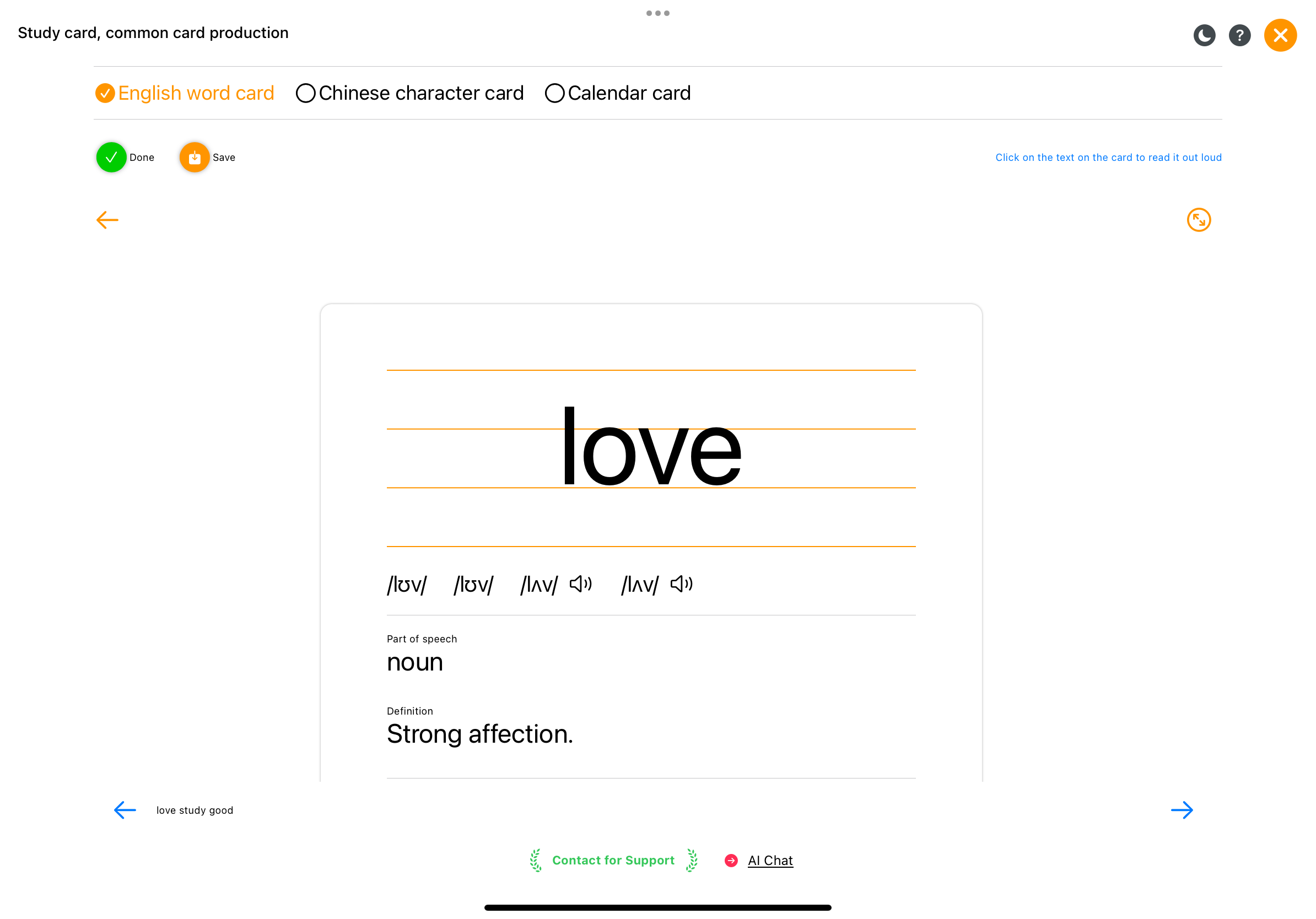
Schede di riconoscimento delle parole
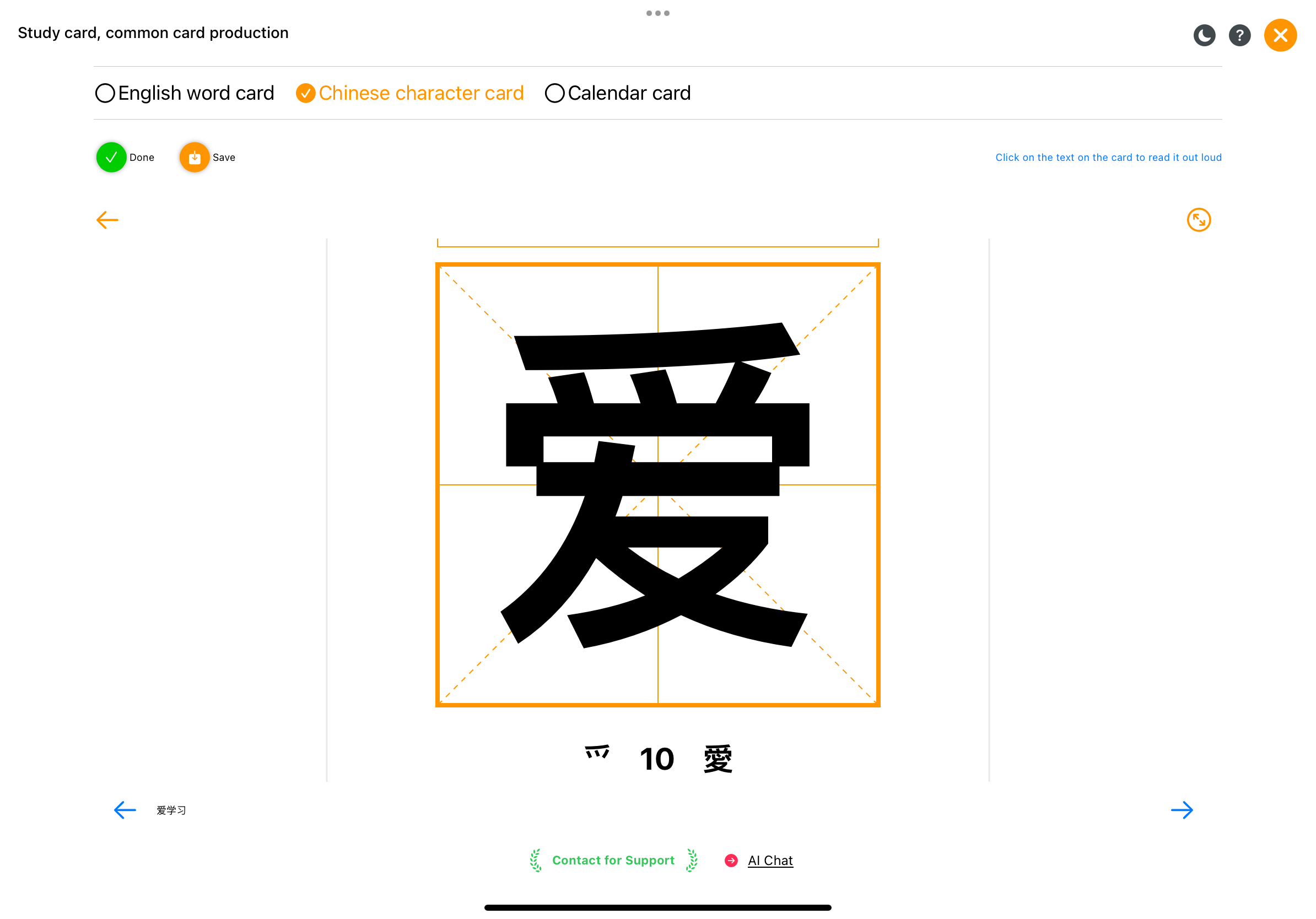
Progresso annuale, condividilo per motivare gli altri
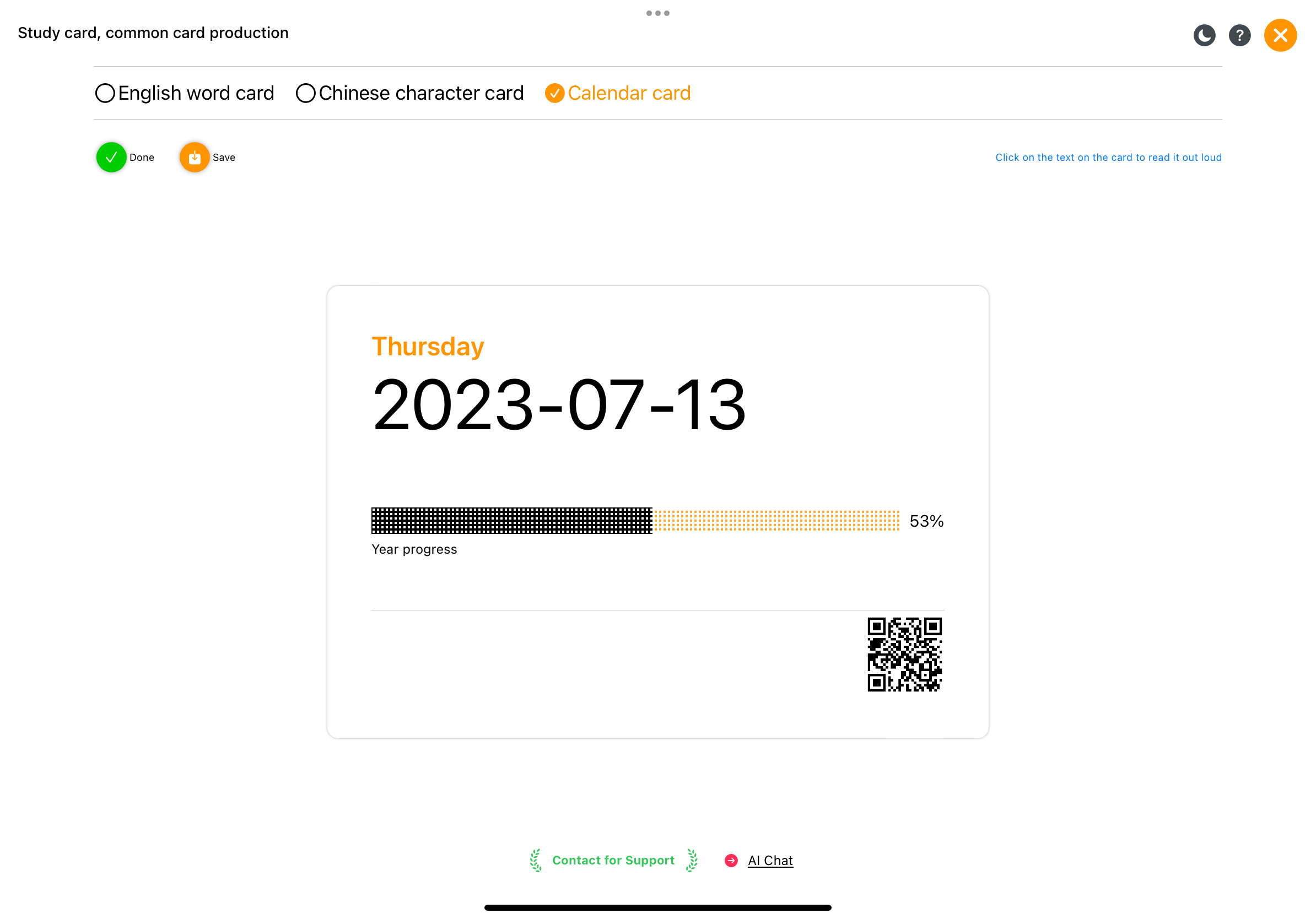
Galleria di disegni a cartoni animati, può essere utilizzata come modello di disegno per bambini, strumento didattico per il riconoscimento cognitivo
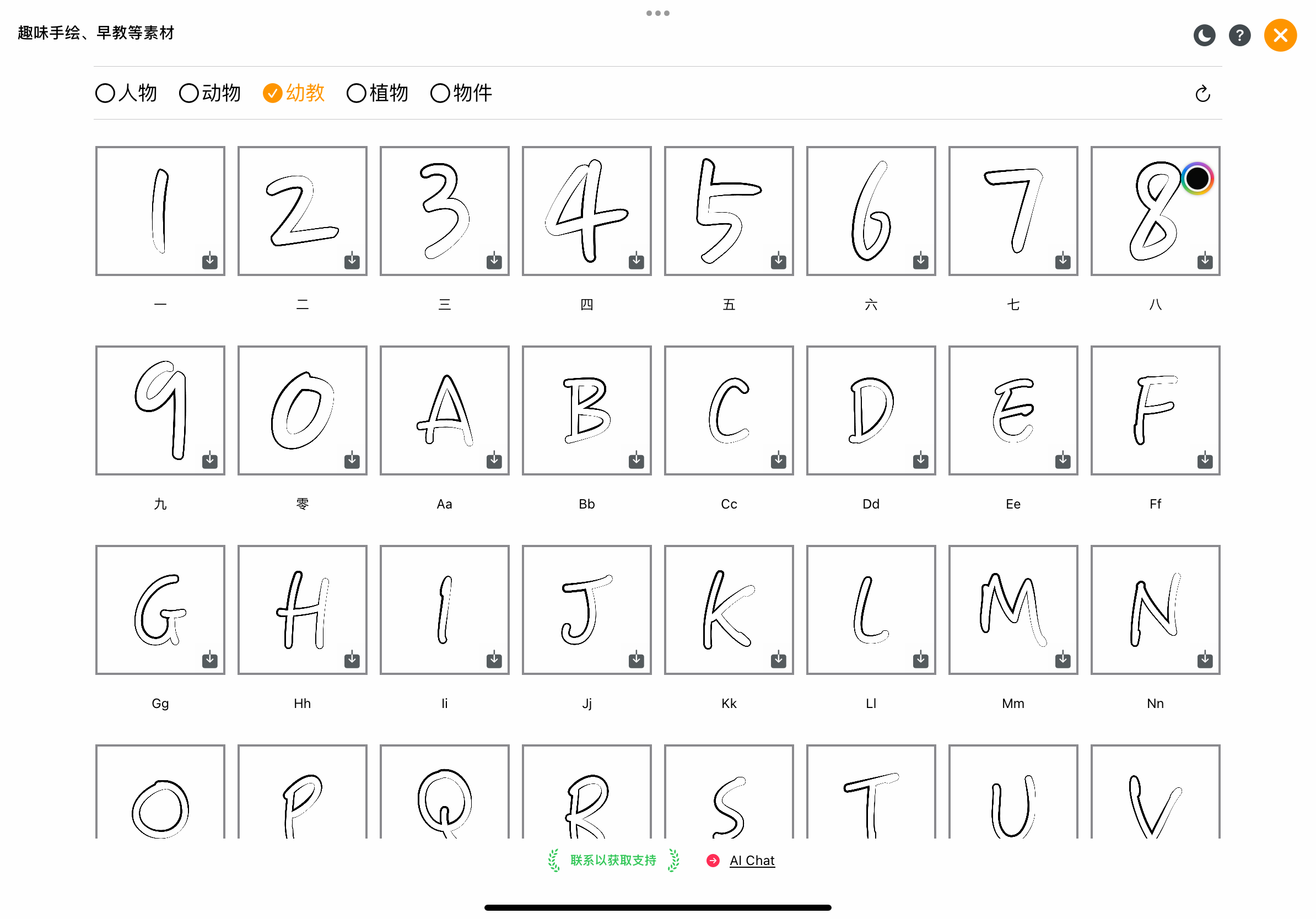
Strumento di ritaglio
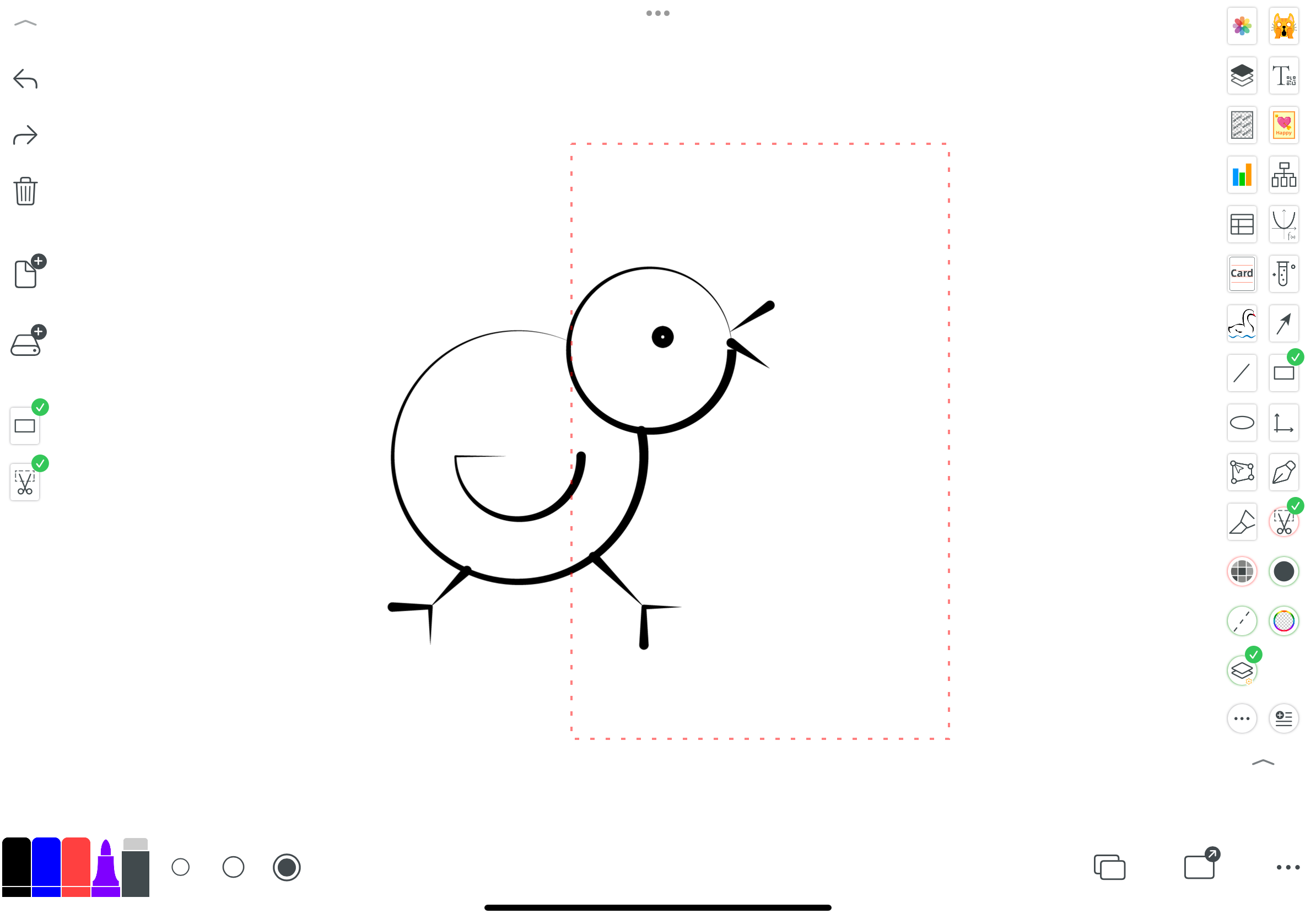
Penna laser, presentazione
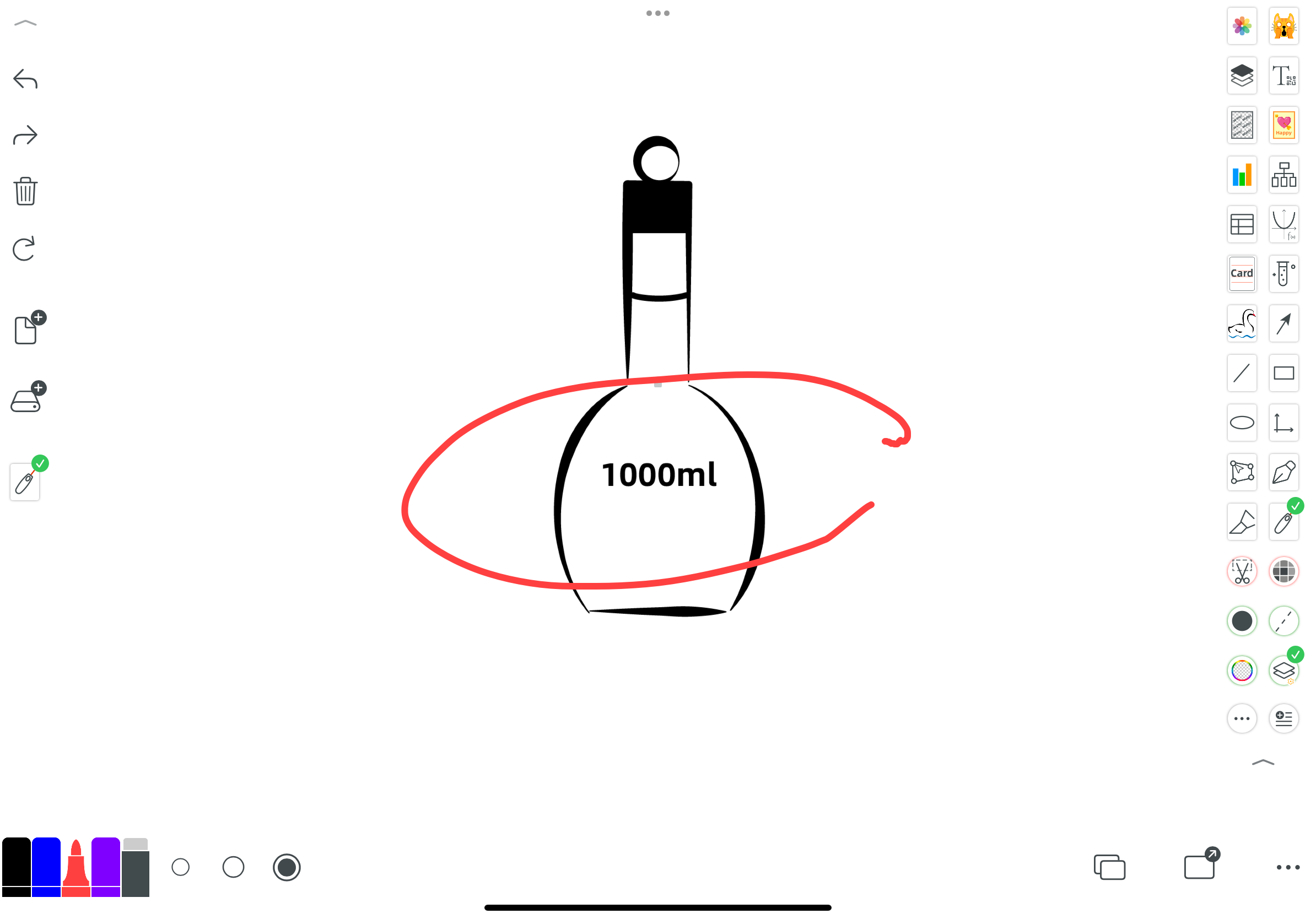
Importa direttamente dalla galleria le immagini con licenza gratuita fornite da Unsplash.
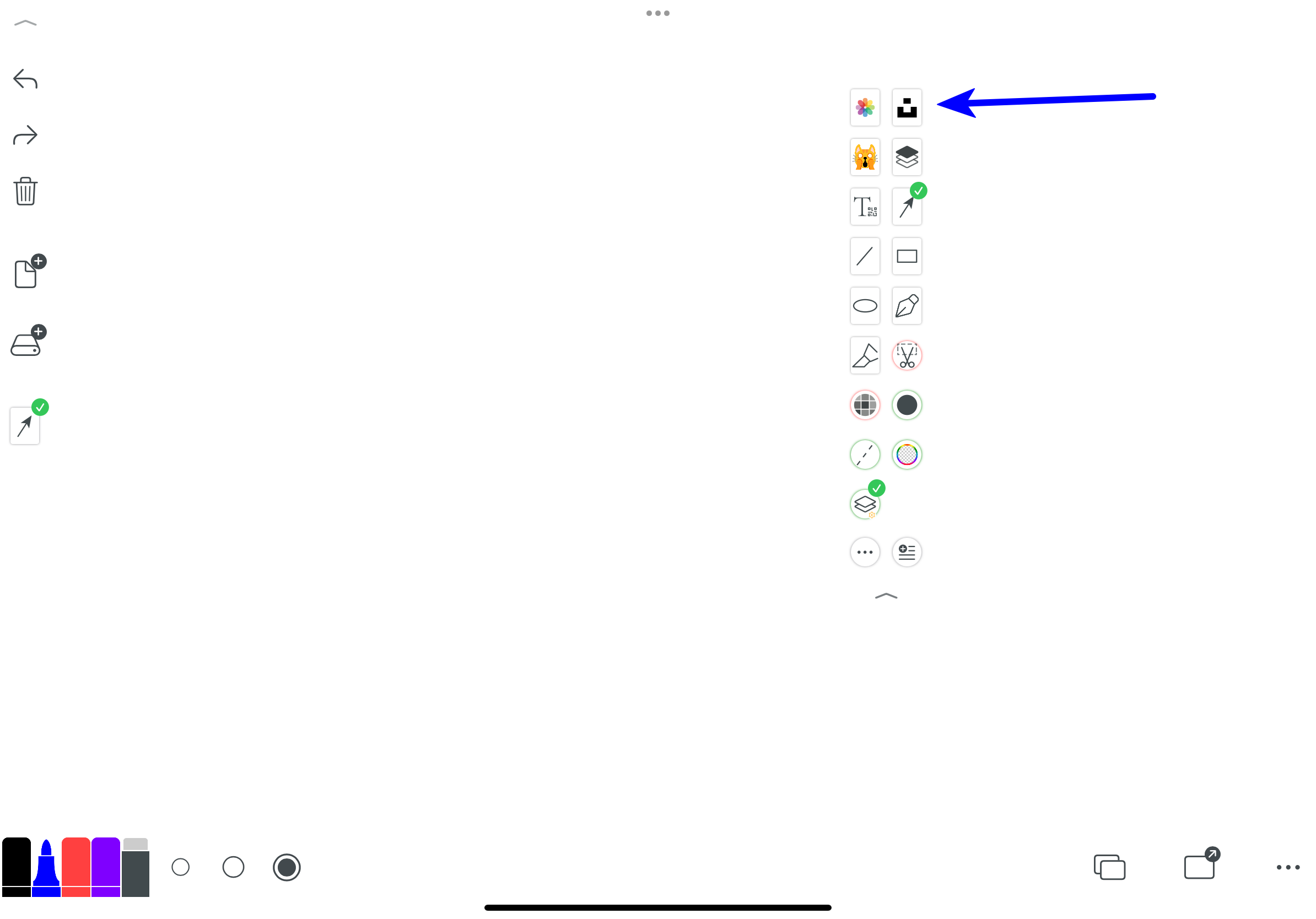
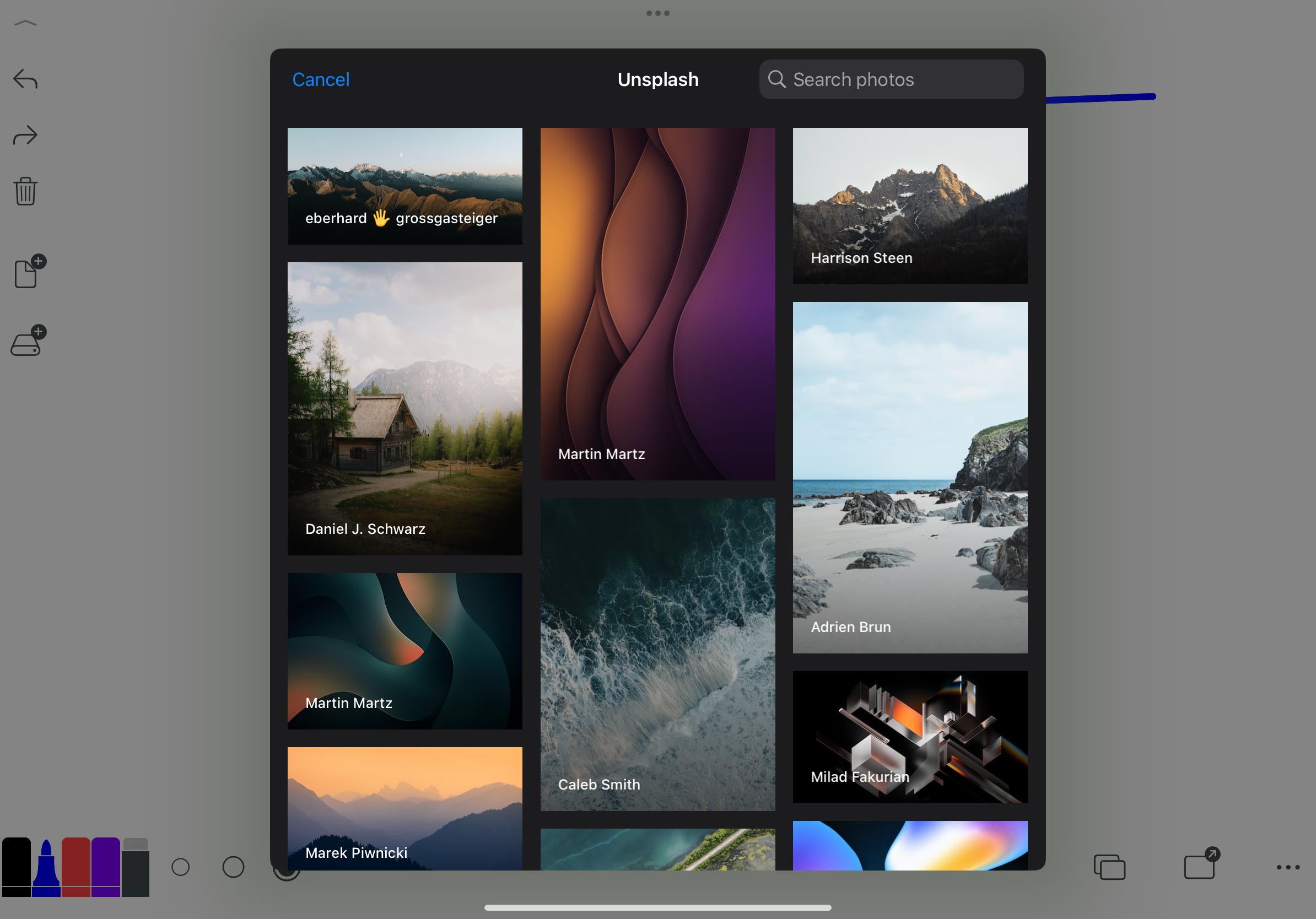
3. Impostazioni della penna: colore e dimensione
- Più colori di penna
- Gomma
- Più dimensioni di penna
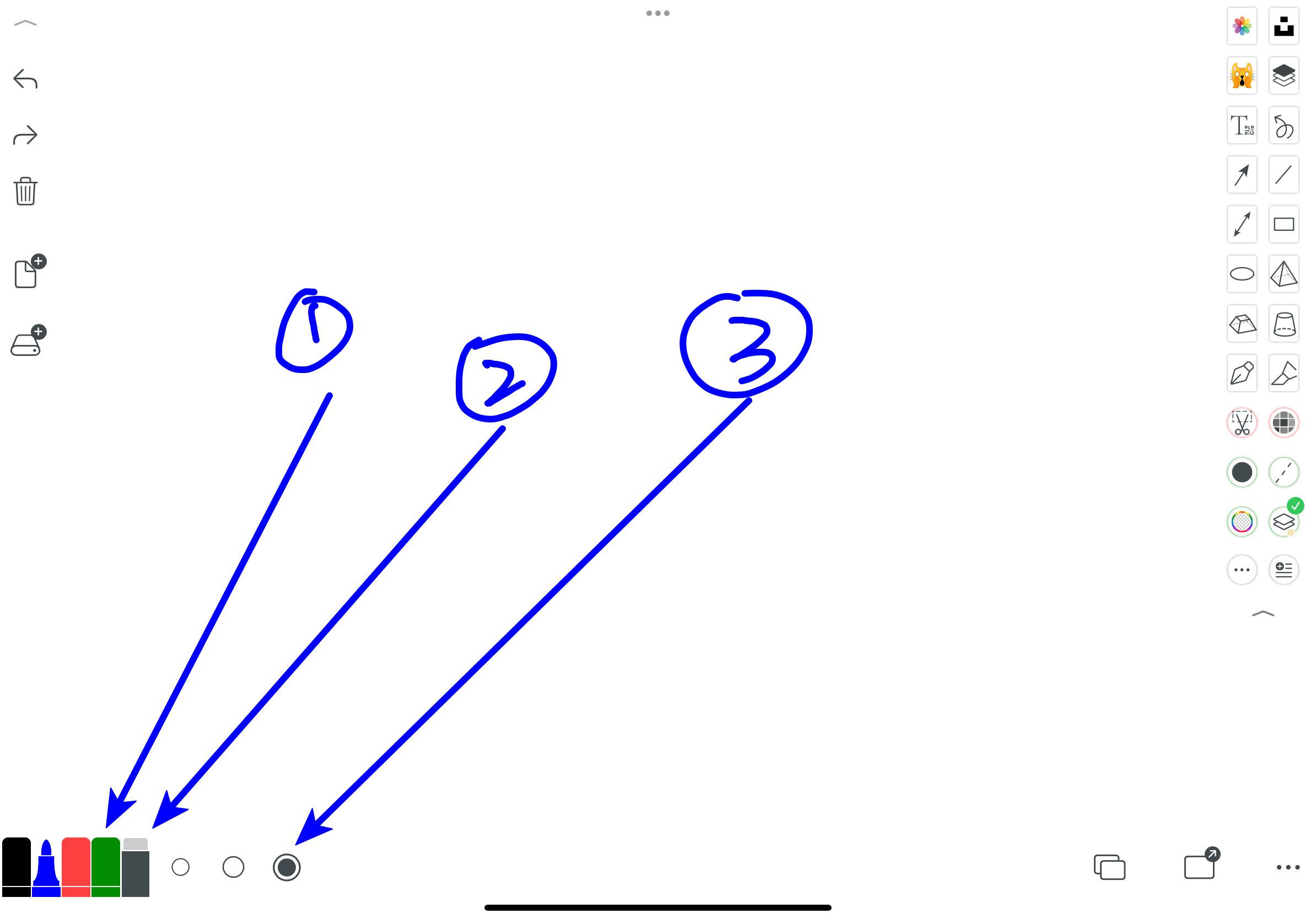
3.1, Più colori di penna
- Questa icona è un'anteprima della raccolta di colori sulla lavagna, comoda per selezionare più colori
- Colore personalizzato
- Raccolta di colori popolari, selezione dei colori popolari dell'anno, può essere utilizzata come scorciatoia sulla lavagna
- Imposta l'opacità predefinita del colore, funziona solo dopo aver selezionato lo strumento di trasparenza
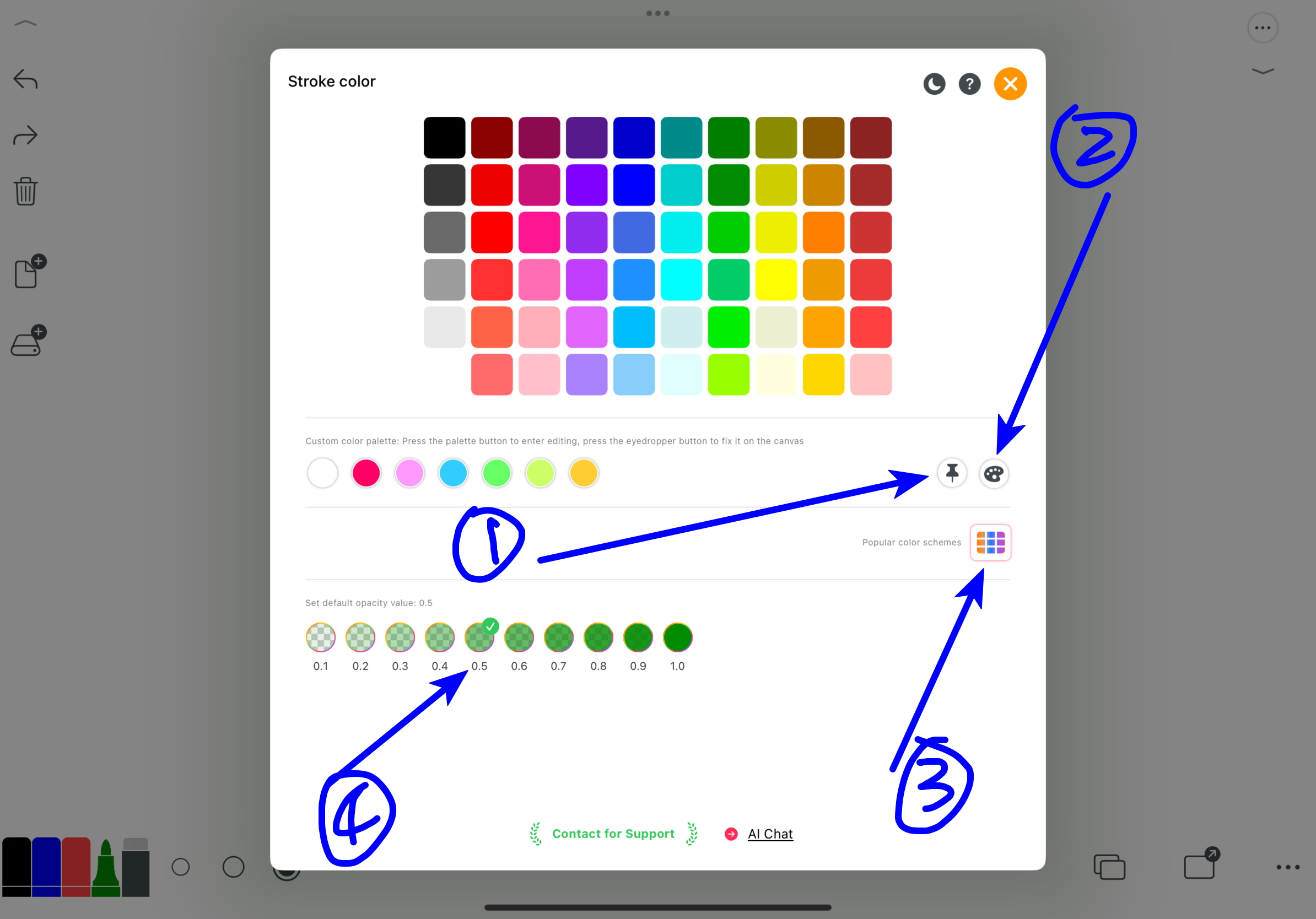
3.3, Più dimensioni di penna
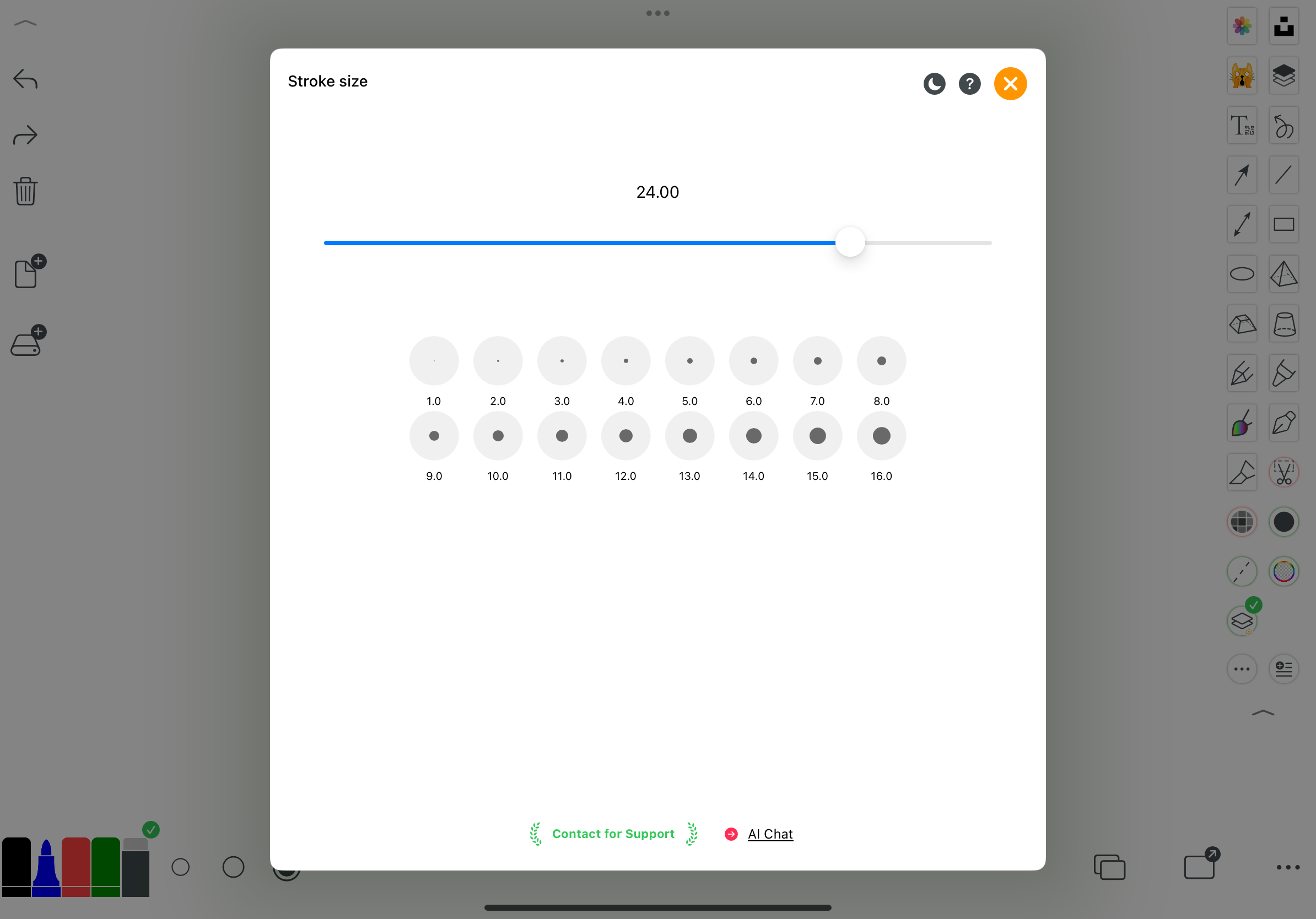
4. Area delle funzioni di scorrimento nella modalità file
1. File con modalità di lavagna limitata
Pagine multiple, accedi per cambiare pagina
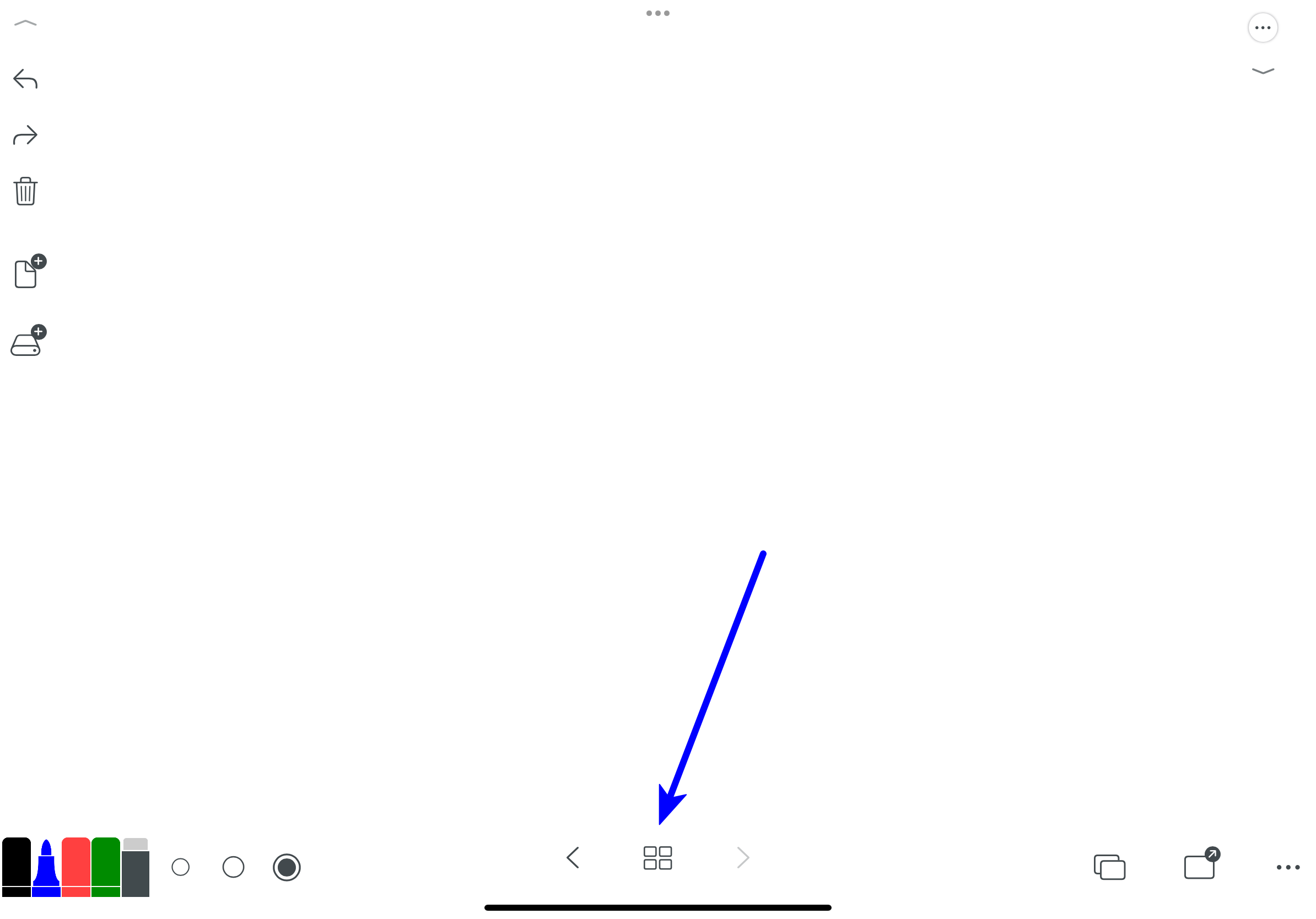
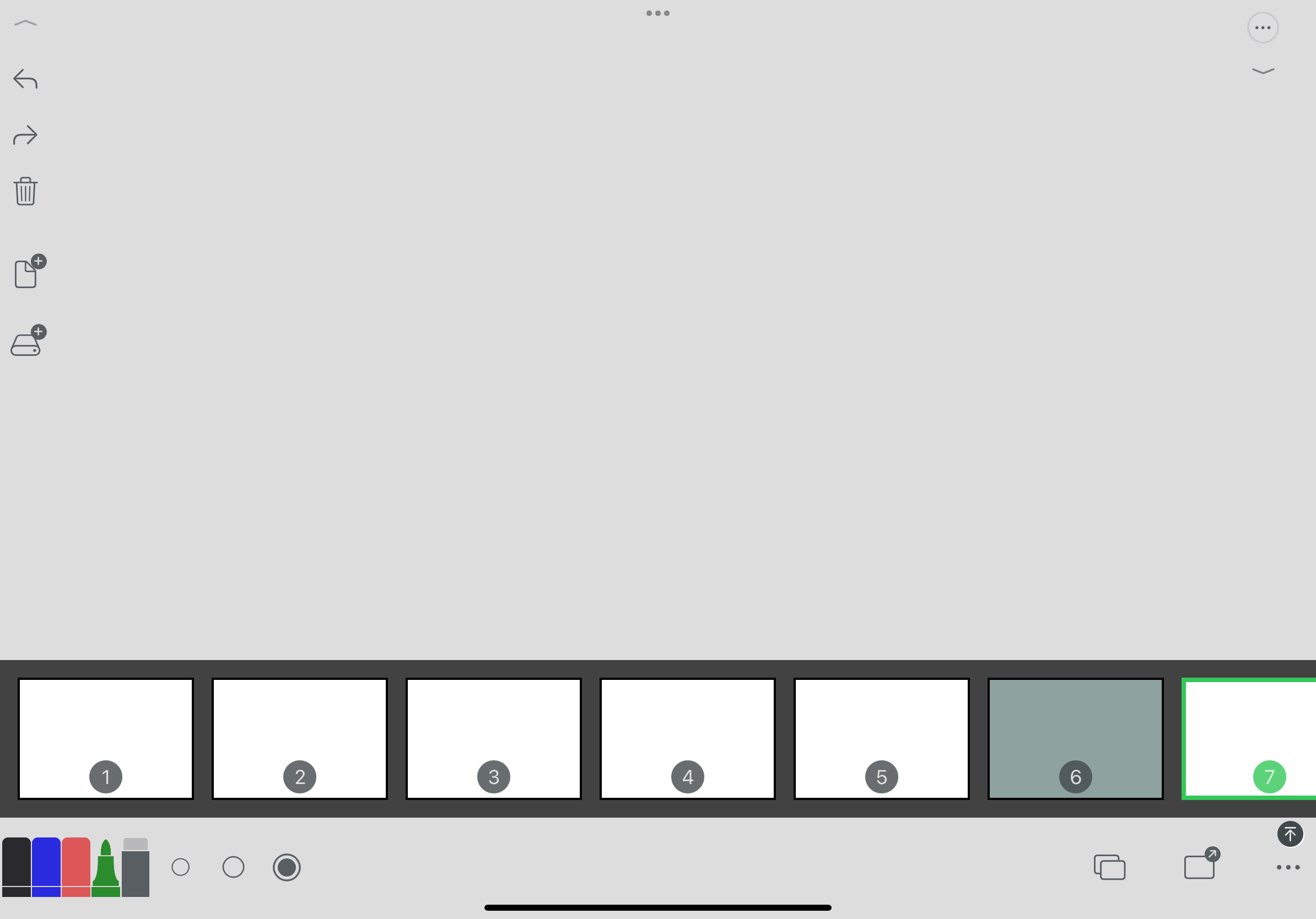
Puoi trascinare e rilasciare per regolare l'ordine delle pagine
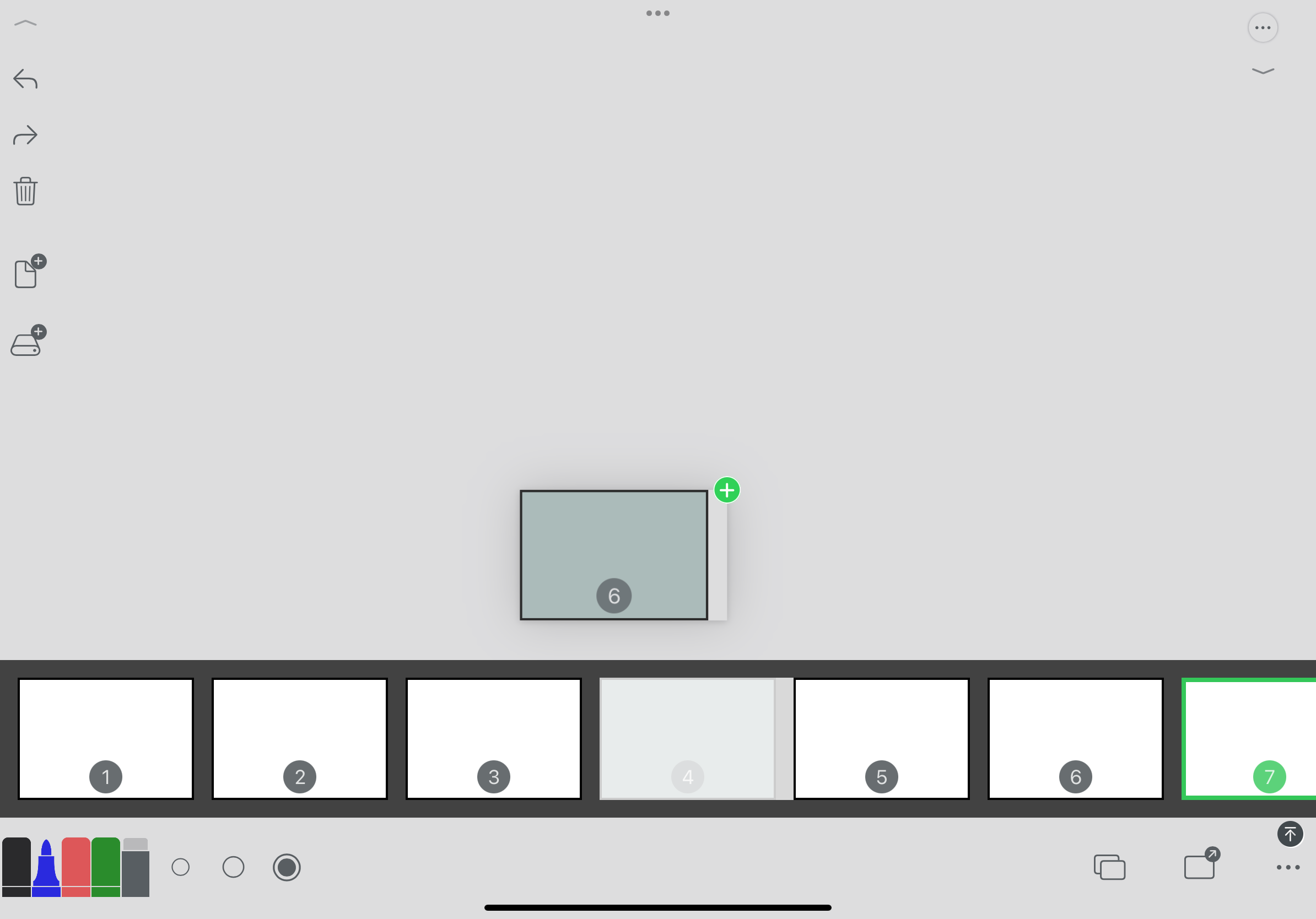
2. File con modalità di lavagna illimitata
Accedi alla posizione
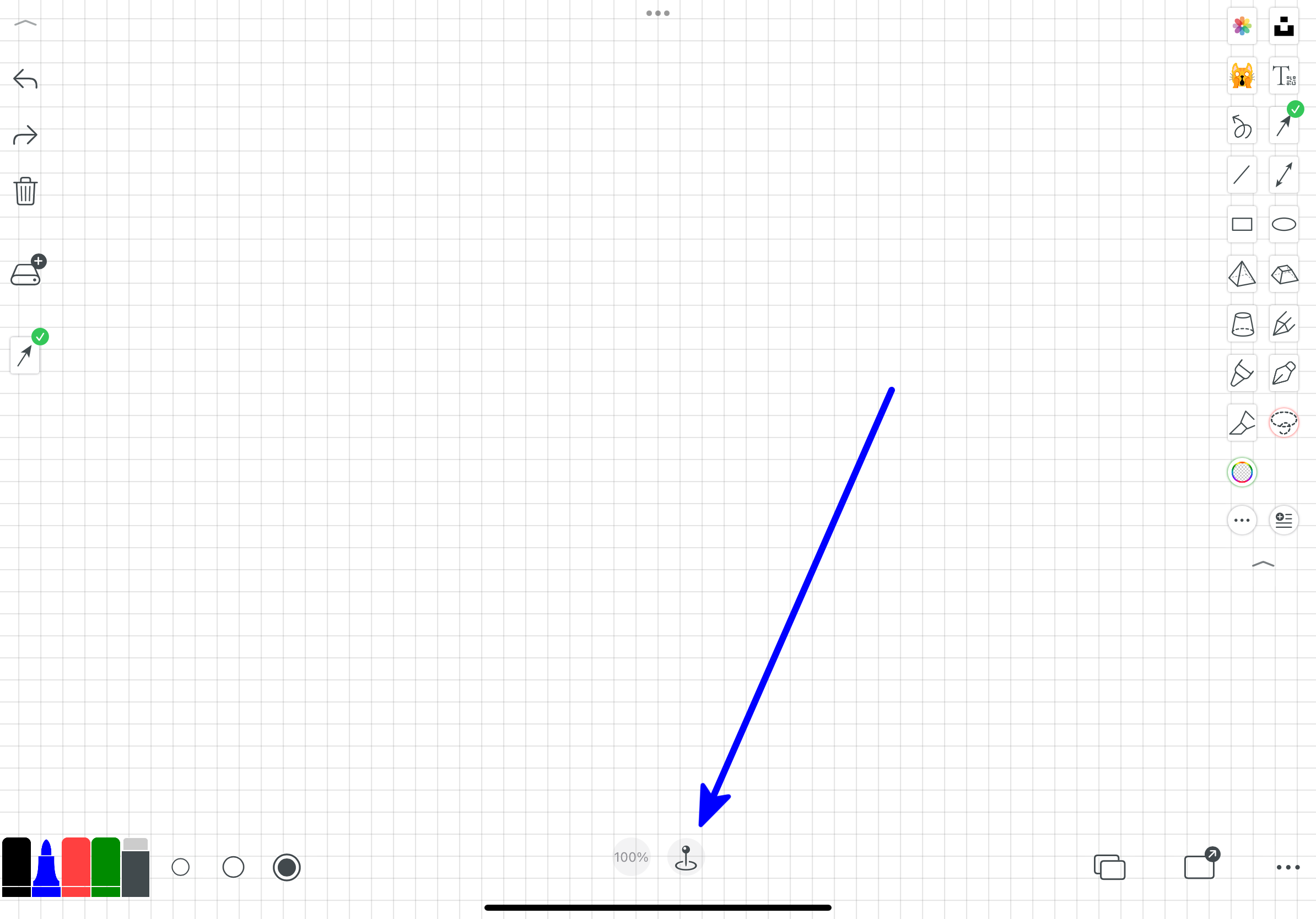
Imposta un'etichetta per la posizione dell'area visibile corrente, per facilitare la ricerca della posizione del tuo lavoro
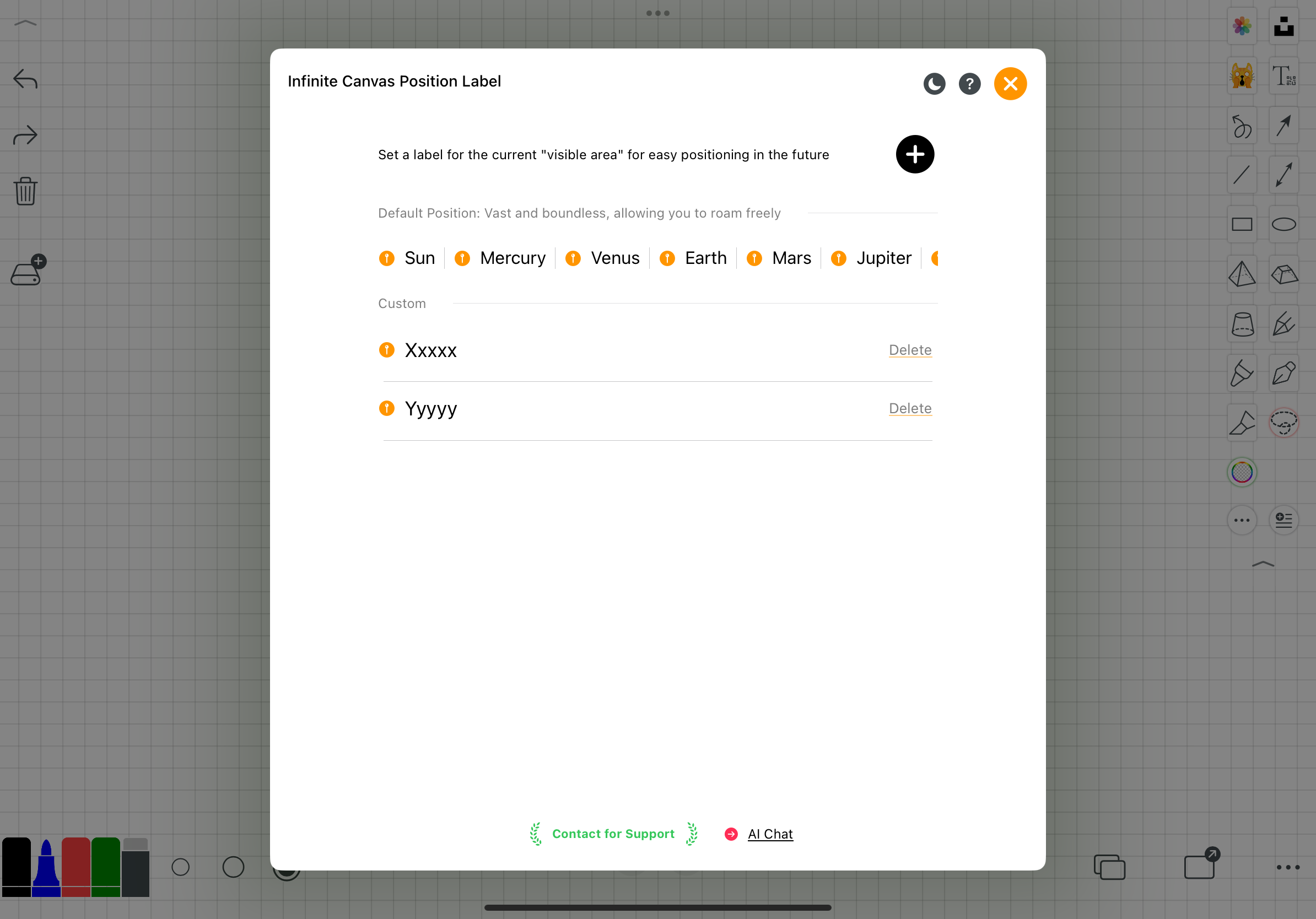
5. Area di esportazione e impostazioni
- Imposta il modello di sfondo
- Esporta e condividi il file
- Altre impostazioni dell'app
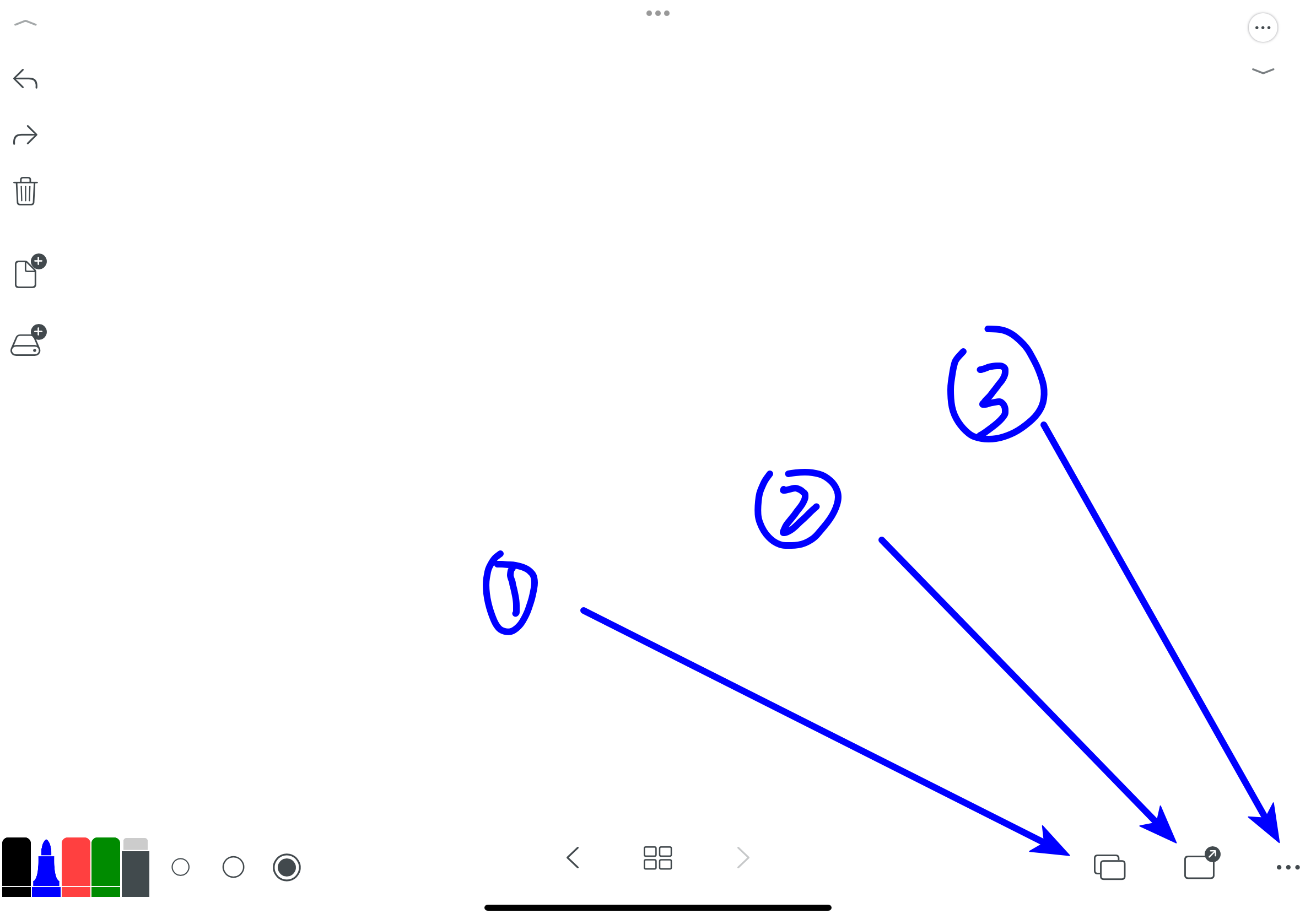
5.1, Imposta il modello di sfondo
- Scorciatoie per i modelli di sfondo: immagine, trasparente, bianco puro, colore carta, varie linee, lavagna nera, ecc.
- Accedi per selezionare più modelli di sfondo comuni
- Temi speciali: modelli di formato carta, modelli di progettazione di prototipi, modelli di esecuzione dell'allenatore
- Modelli di colore personalizzati (colori illimitati)
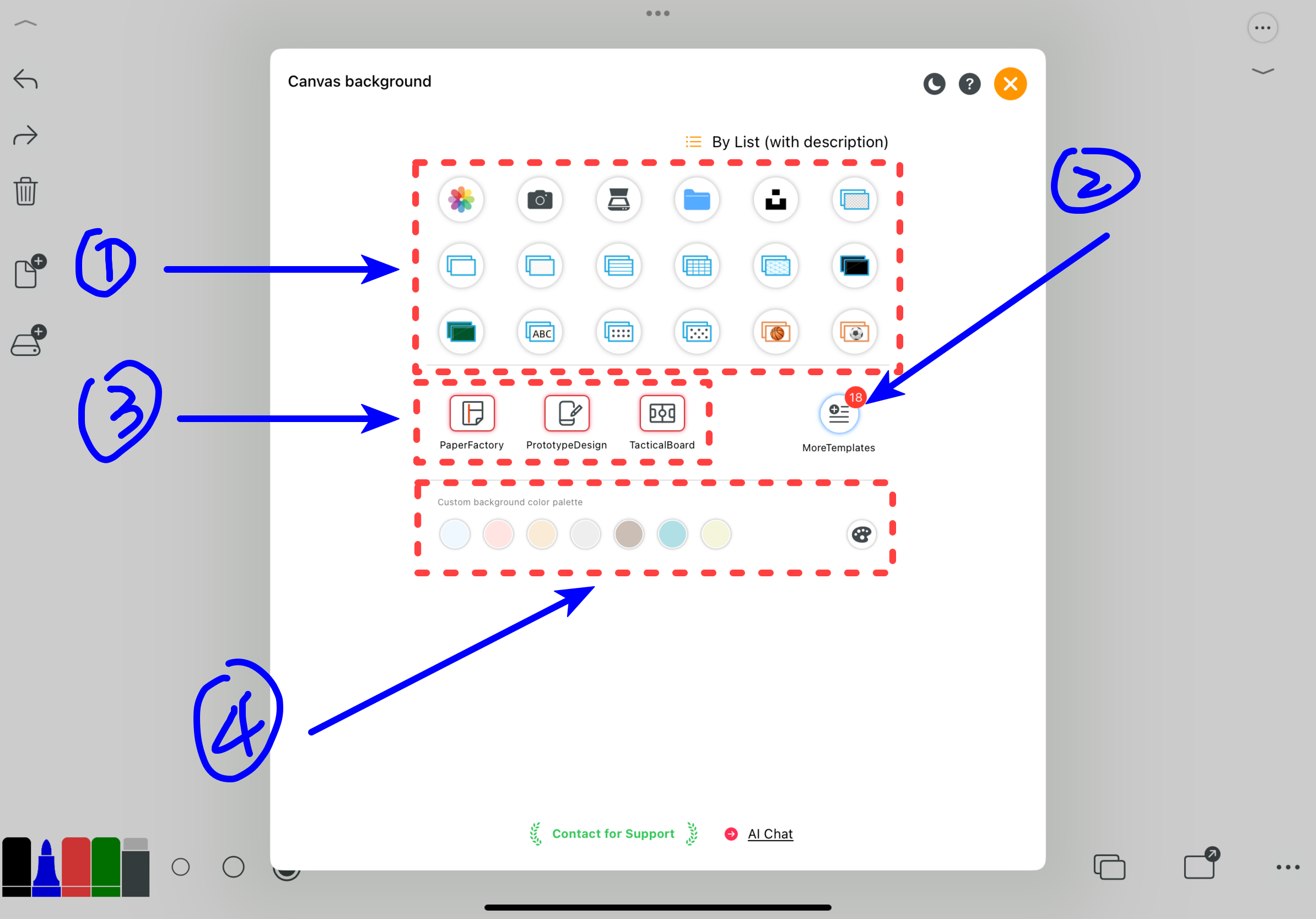
Di seguito sono riportati alcuni esempi di modelli, puoi dare un'occhiata veloce
Scanner, può scansionare più immagini in una volta e inserirle automaticamente nella lavagna in ordine.
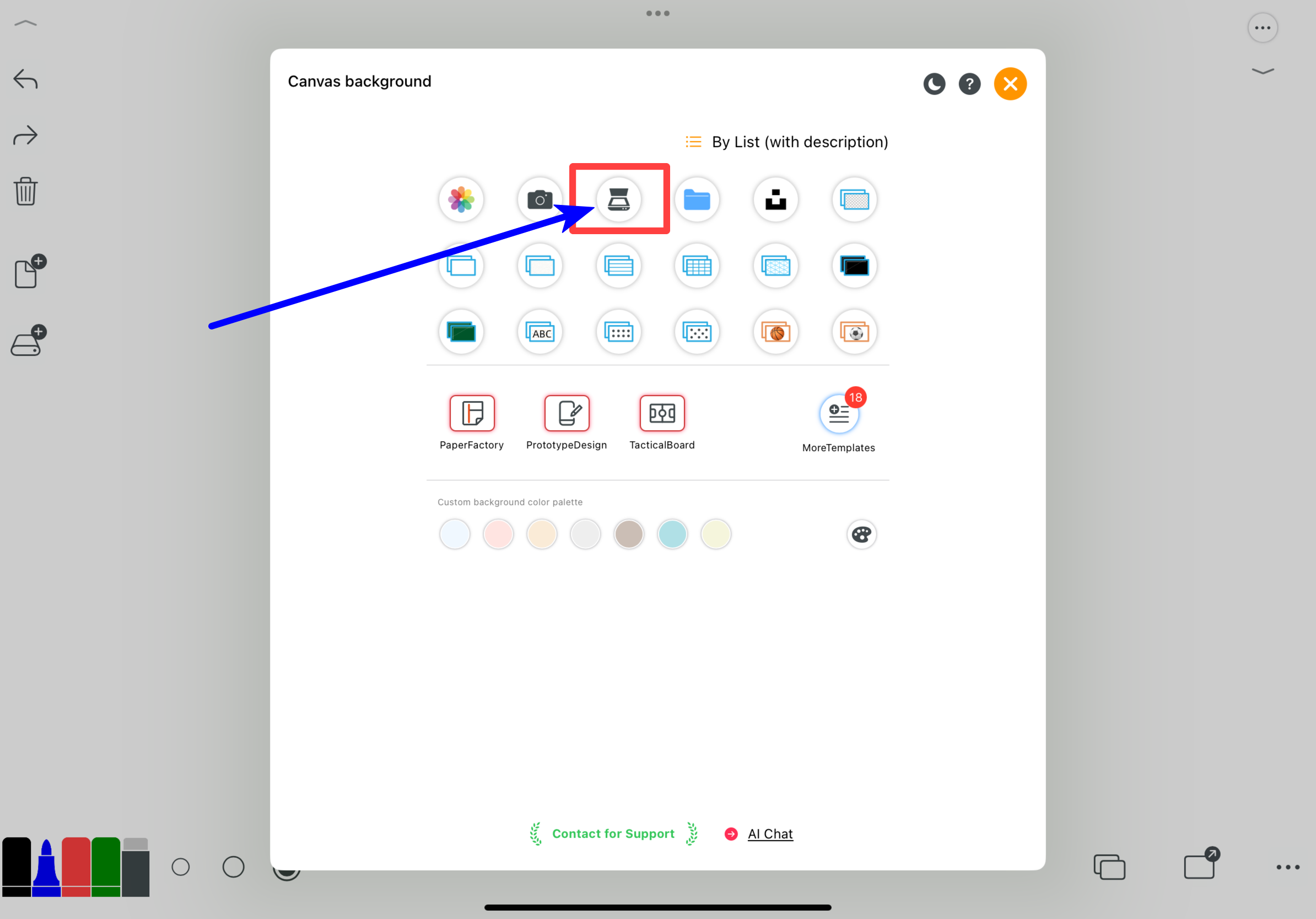 Trasparente
Trasparente
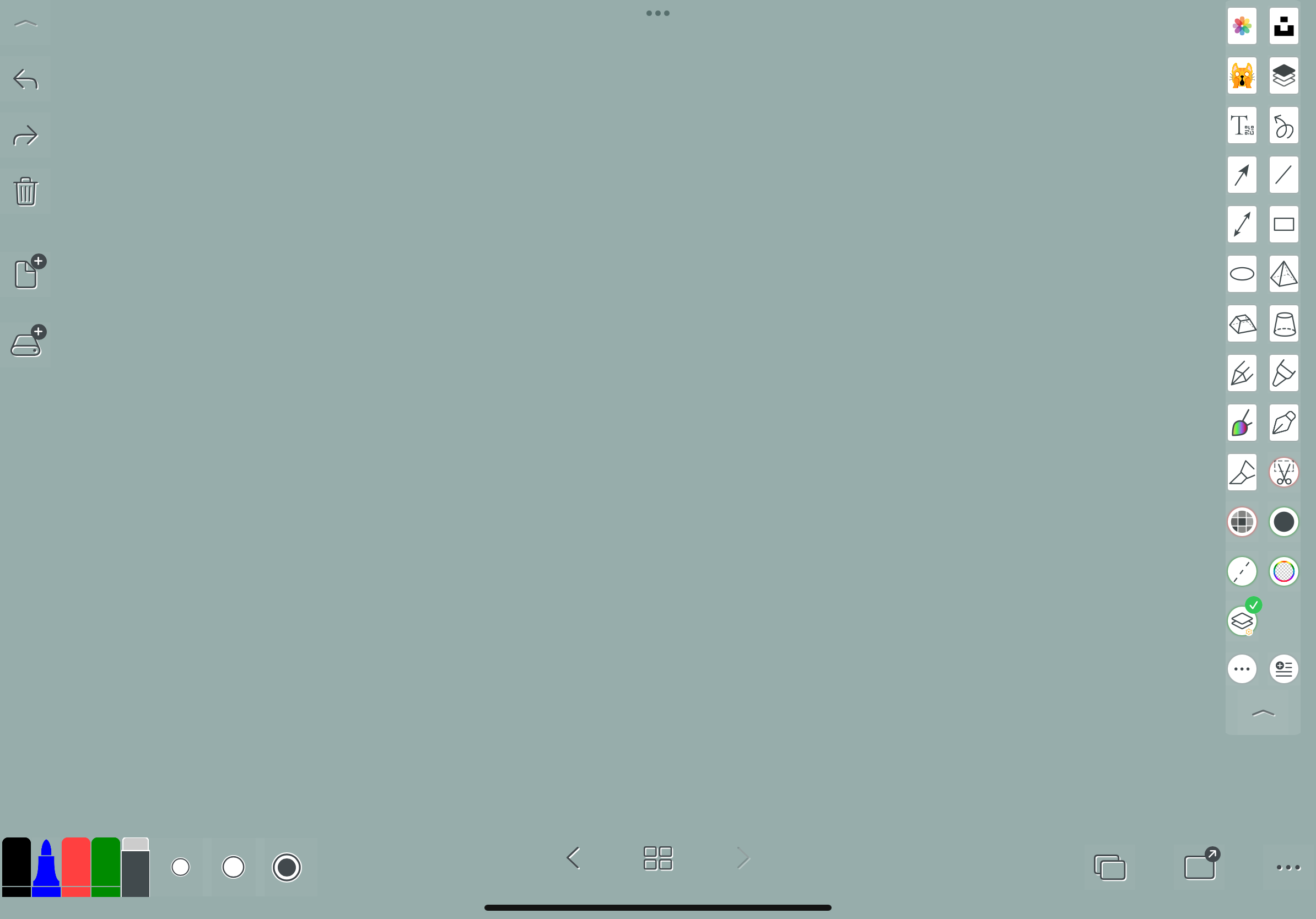 Carta a righe
Carta a righe
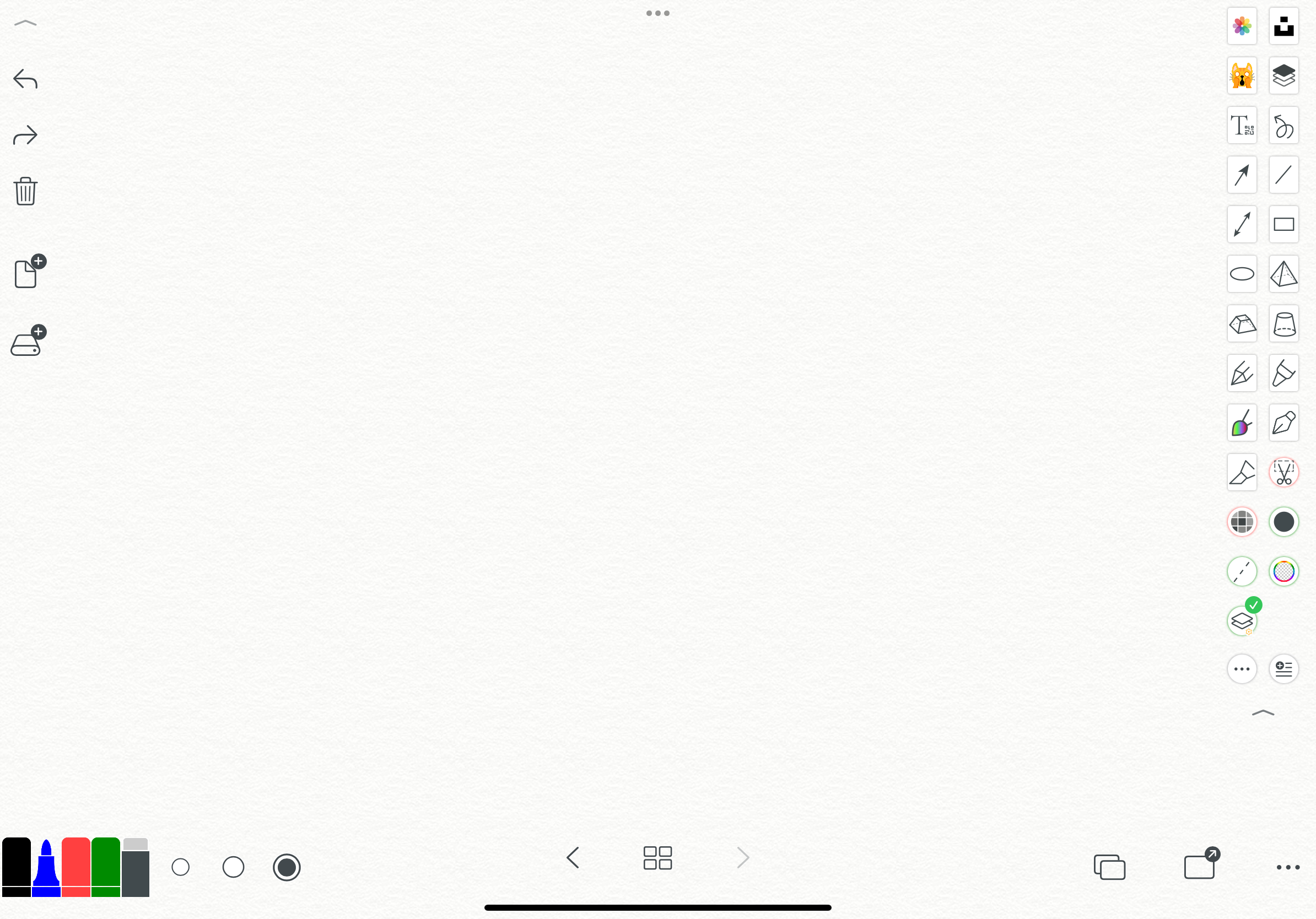 Linee orizzontali
Linee orizzontali
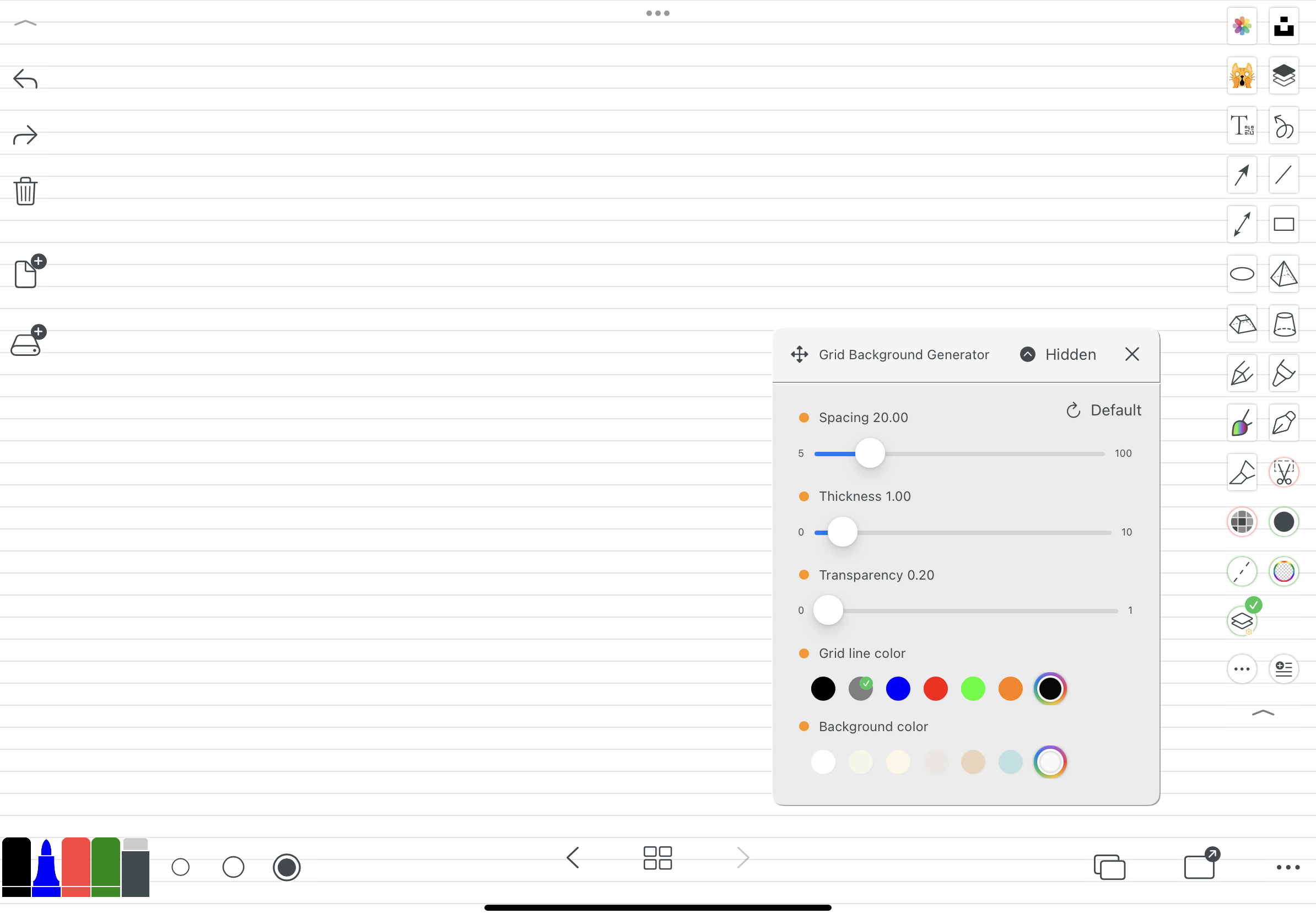 Linee quadrate
Linee quadrate
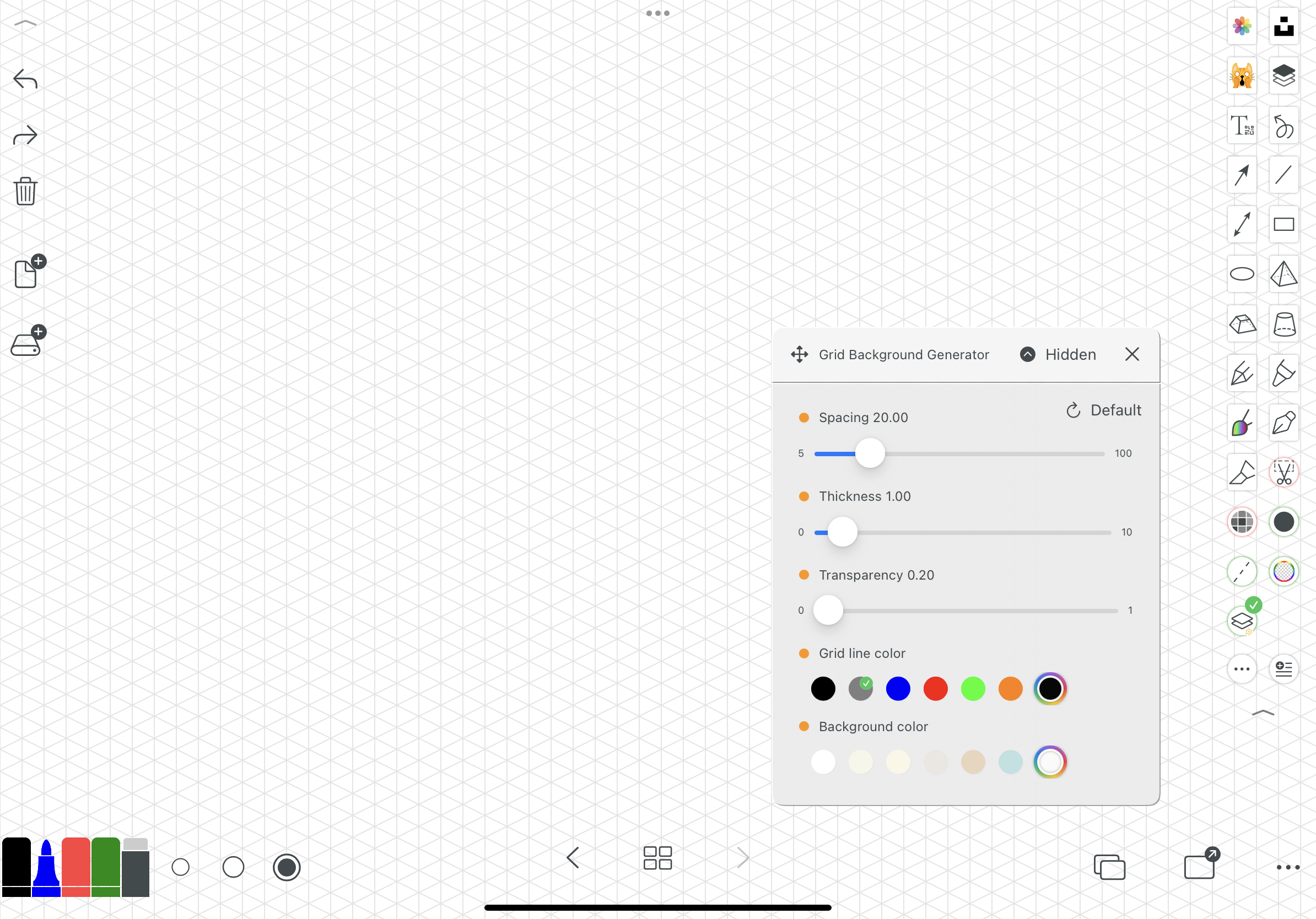 Lavagna
Lavagna
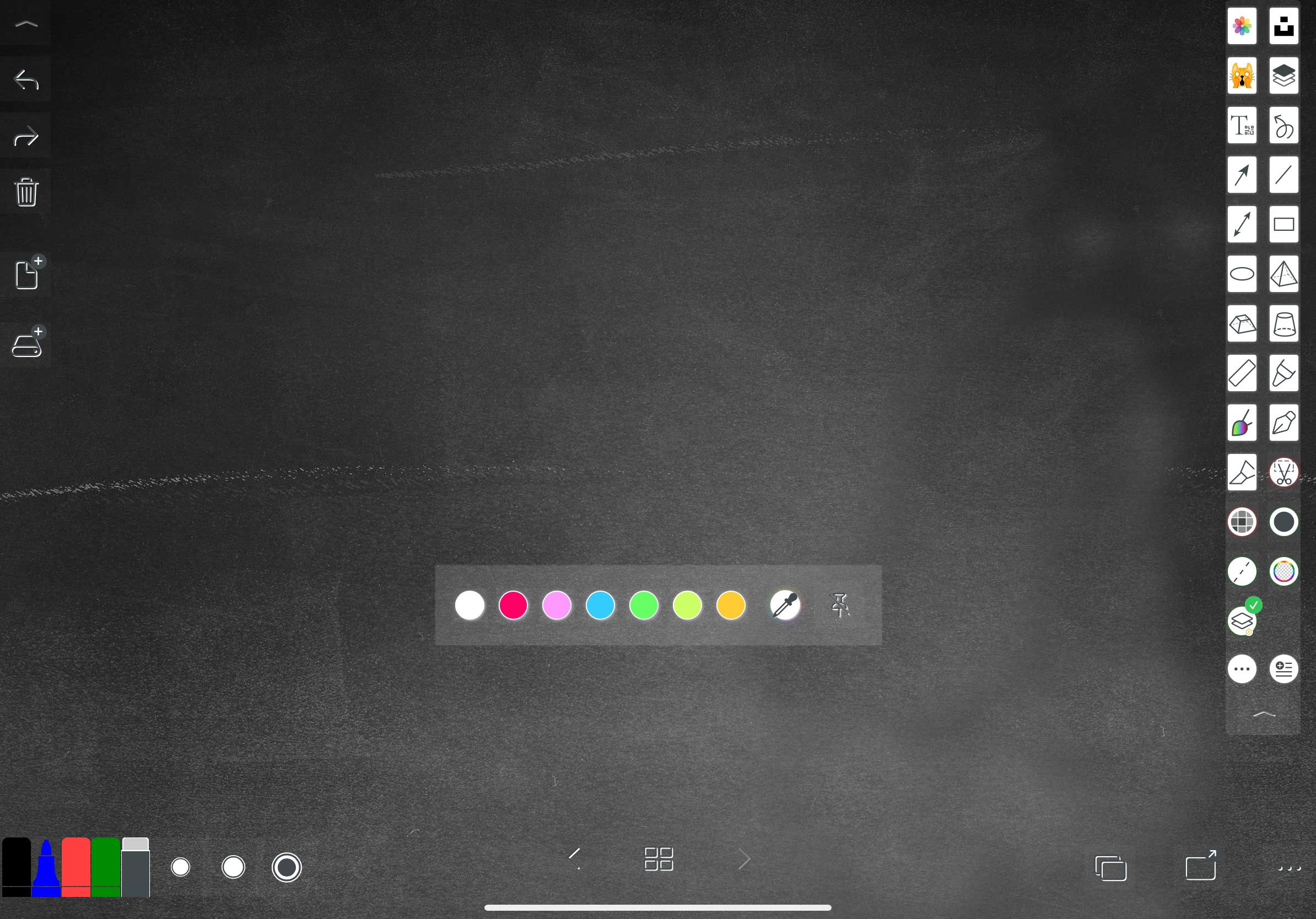
Scheda verde
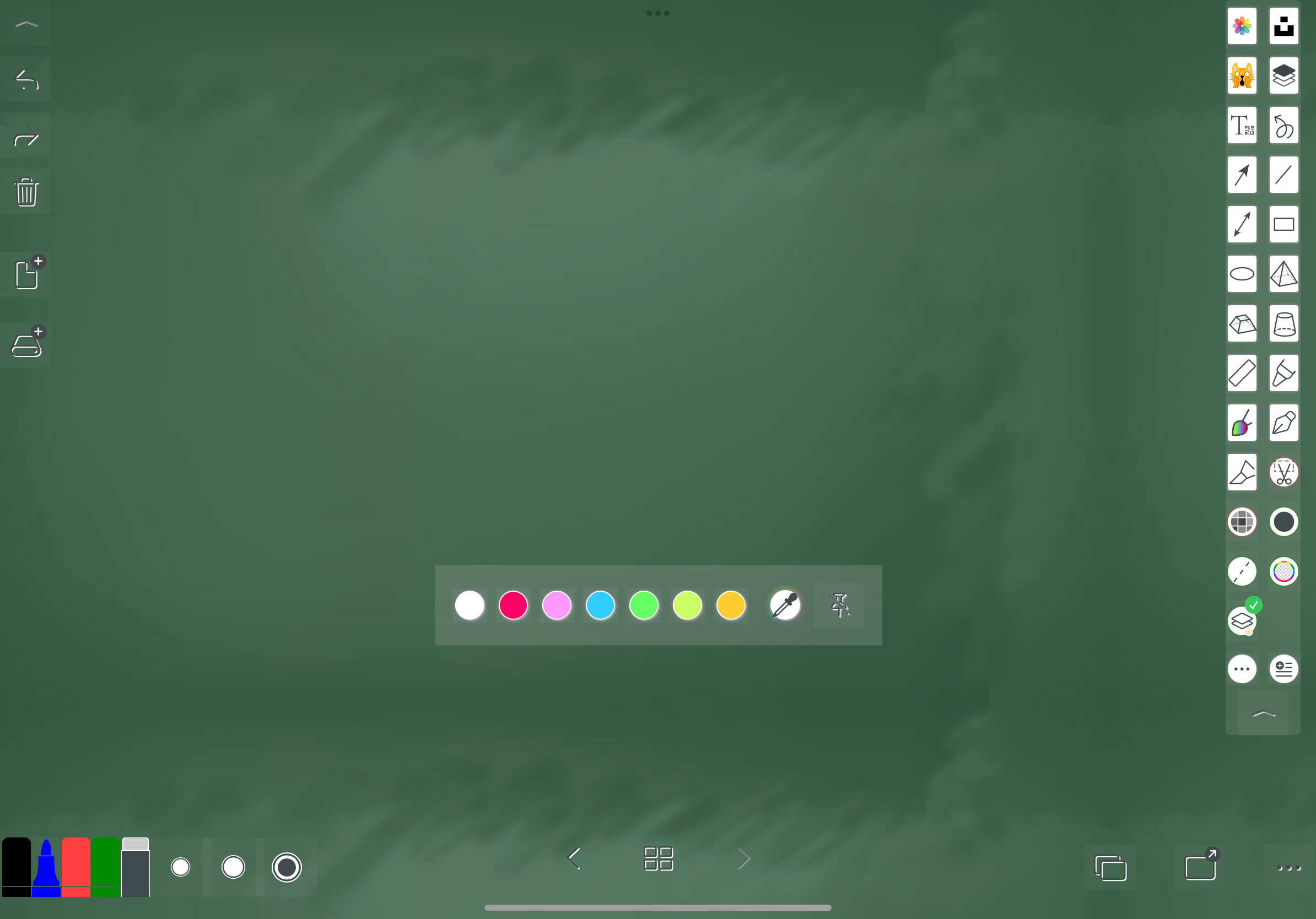
Linee di scrittura in inglese
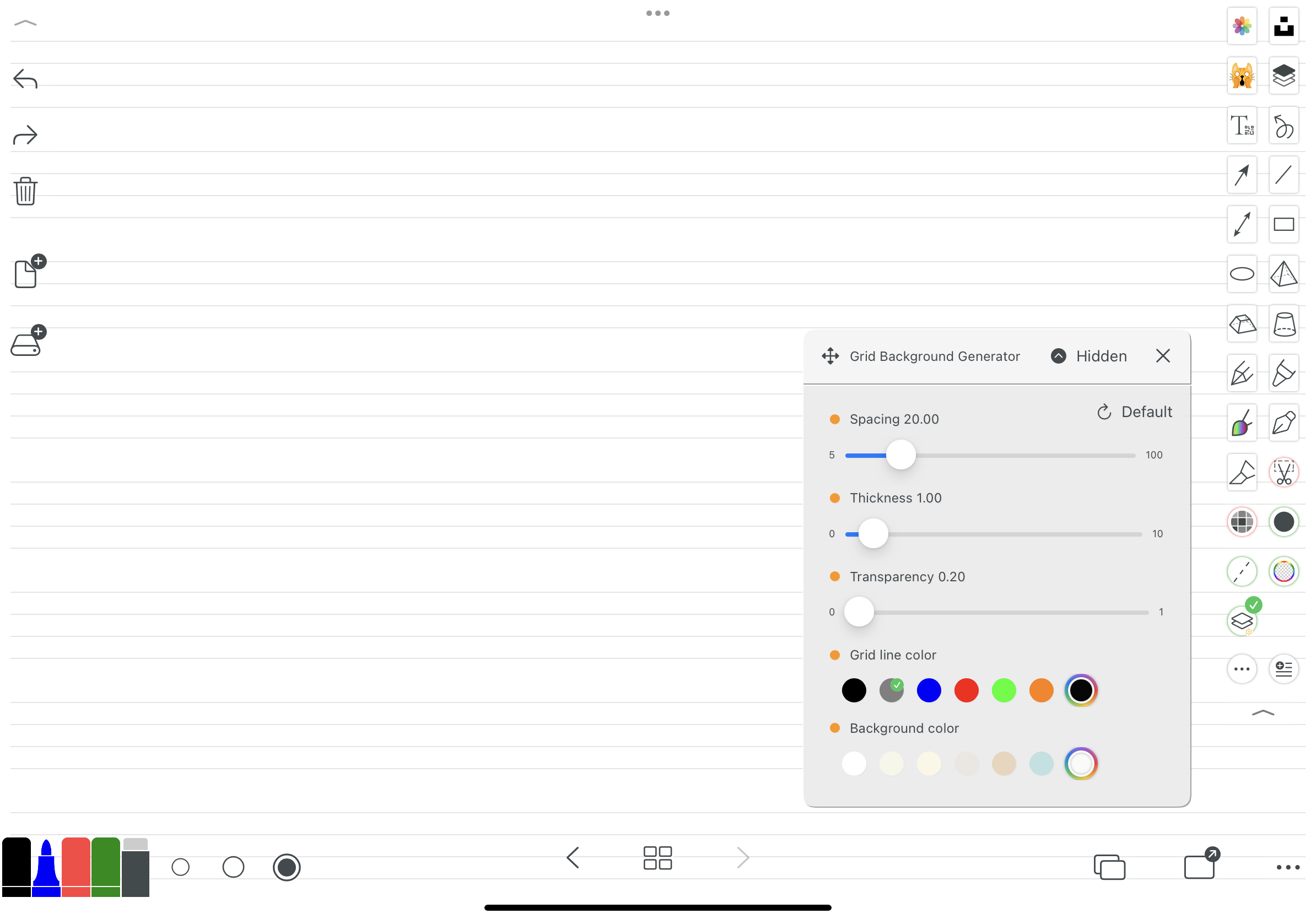
Griglia di campi
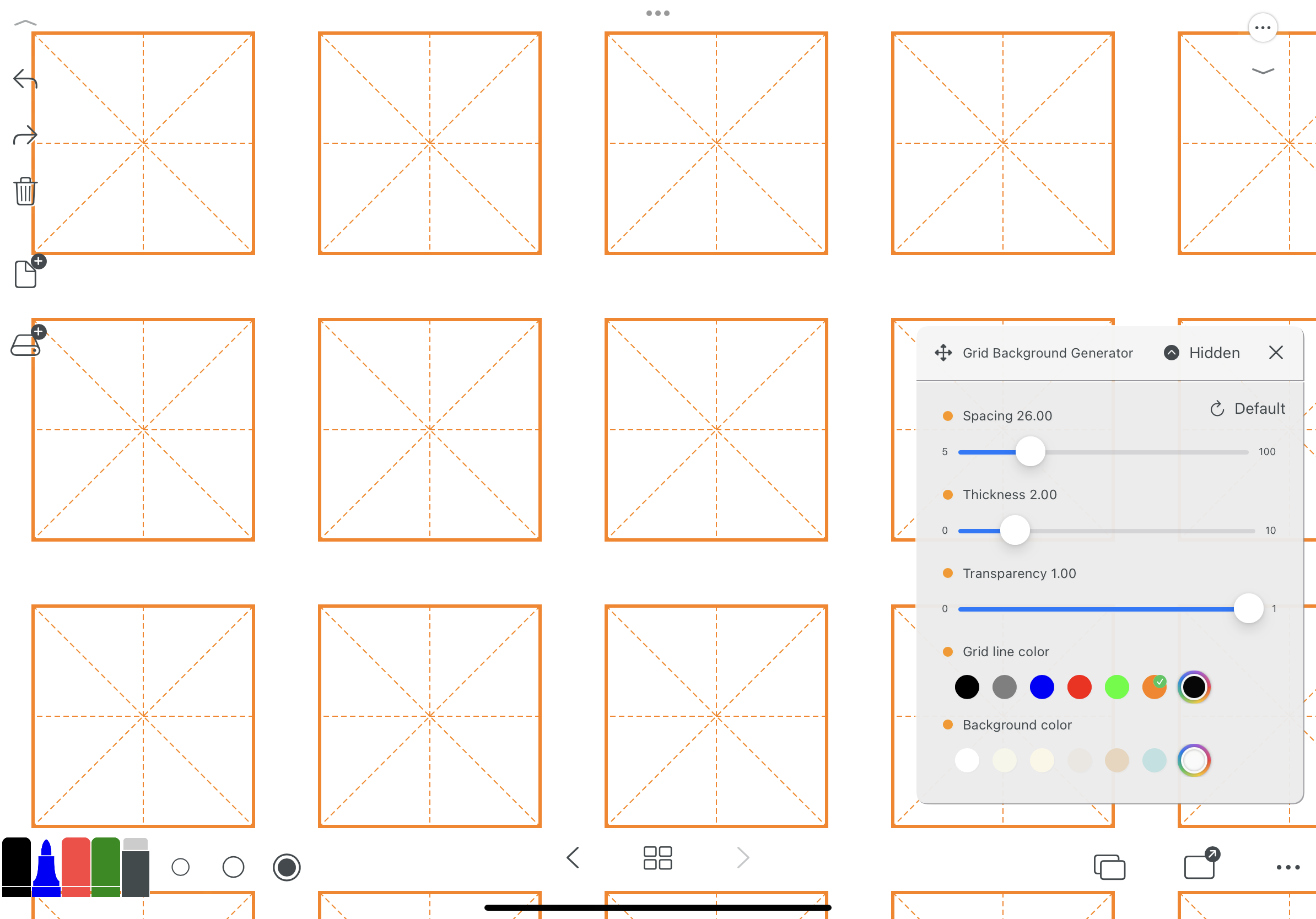
Punti di progetto
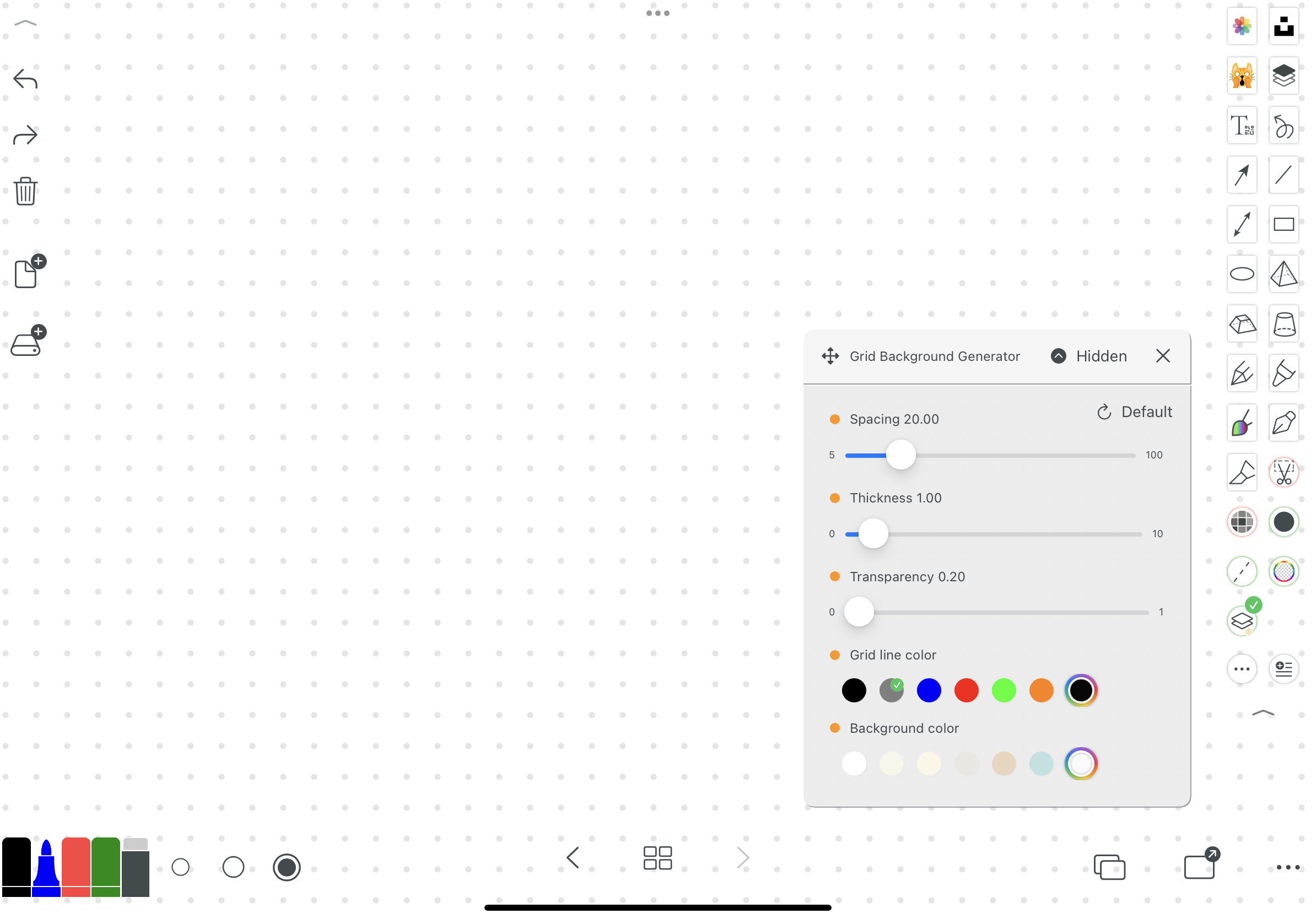
Punti di progetto
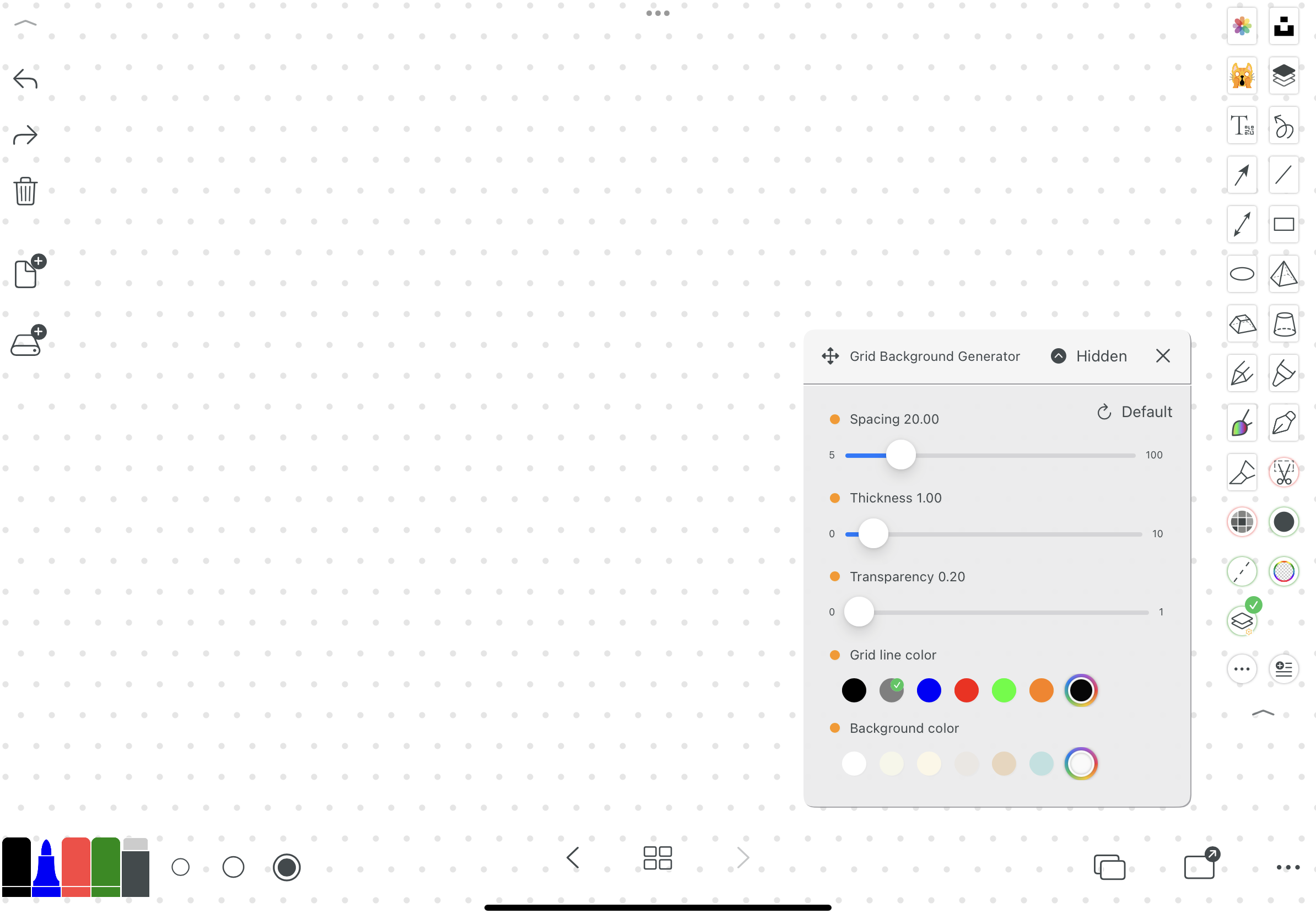
Fabbrica di carta, tutto ciò che ti serve
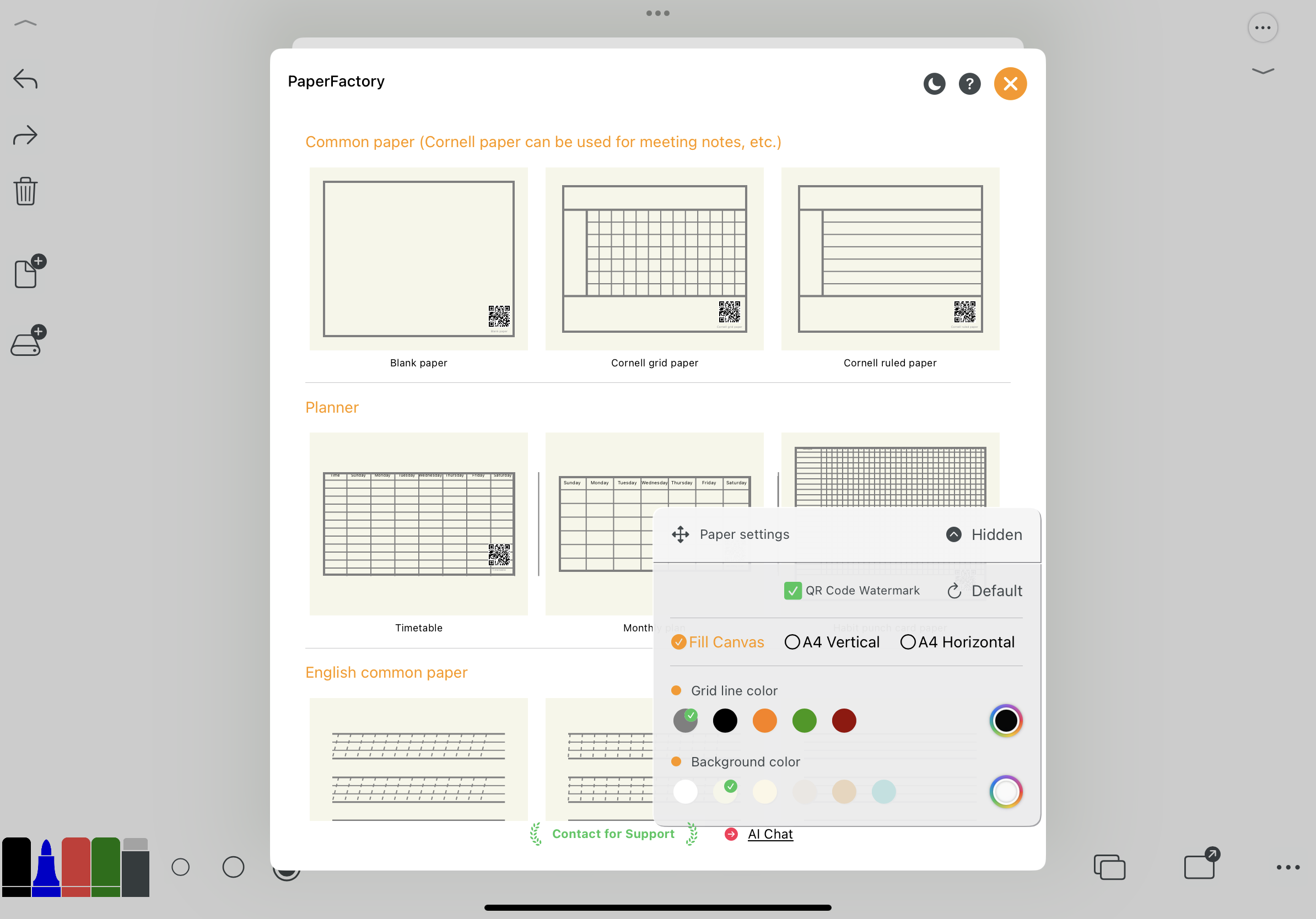
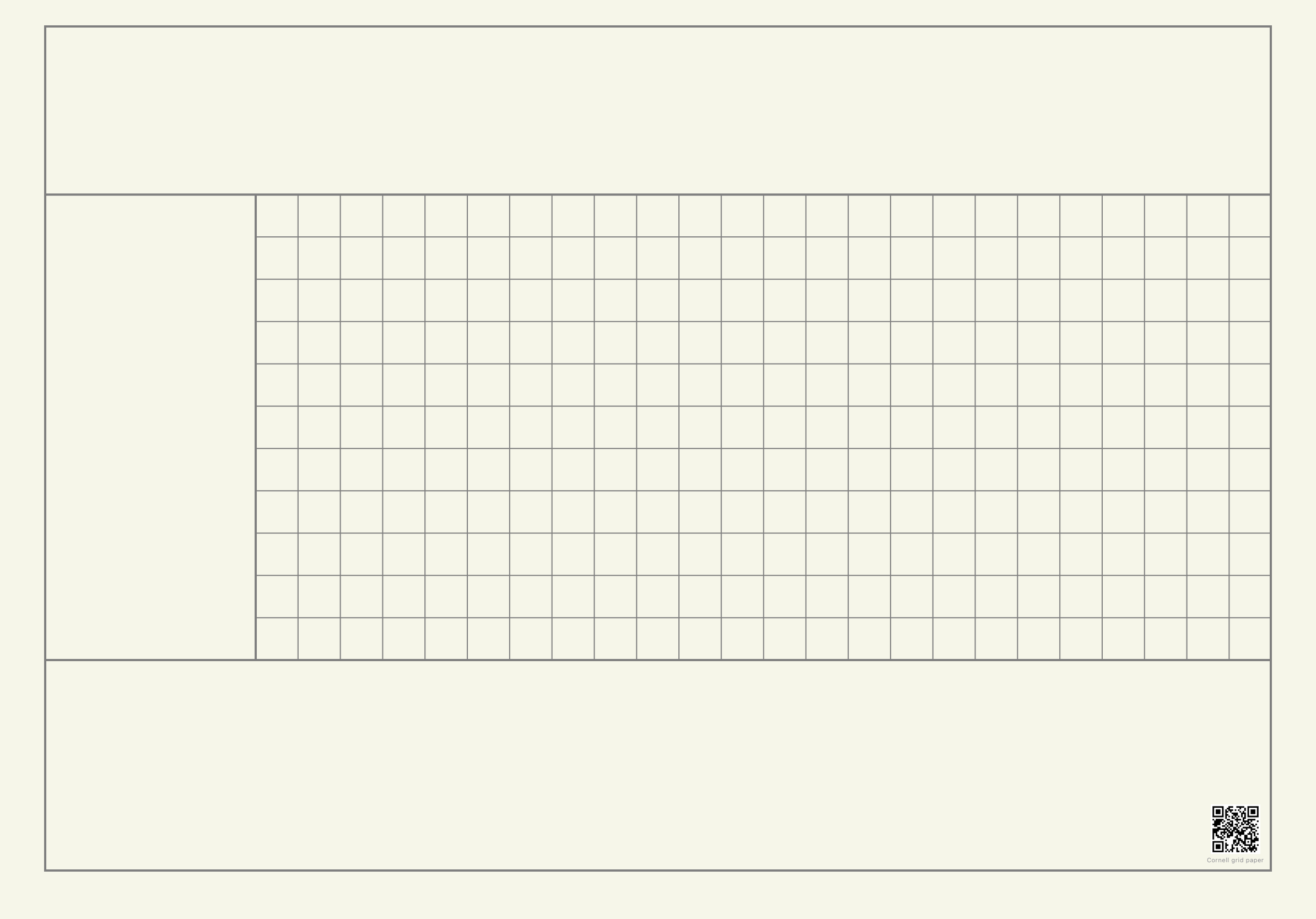
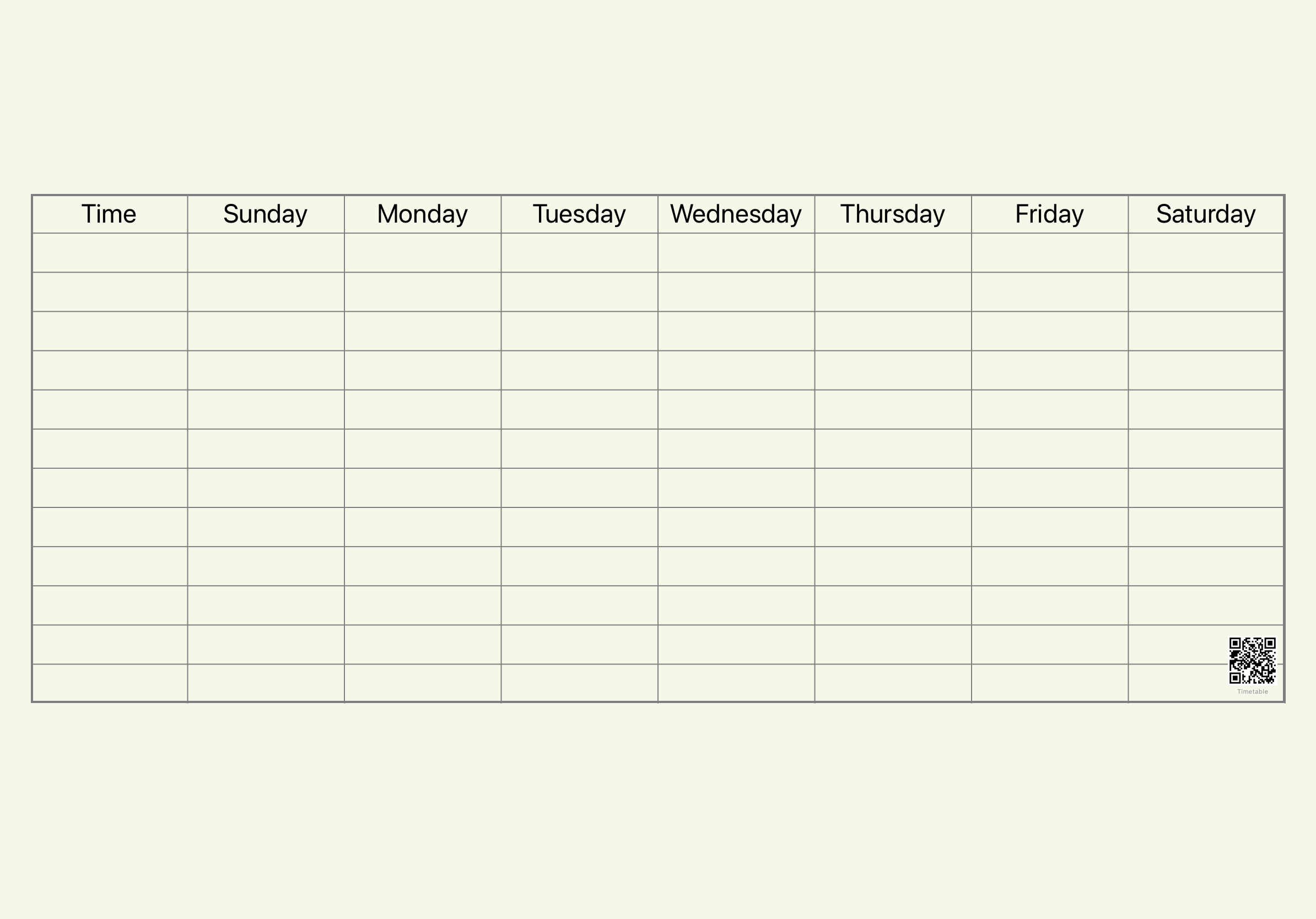
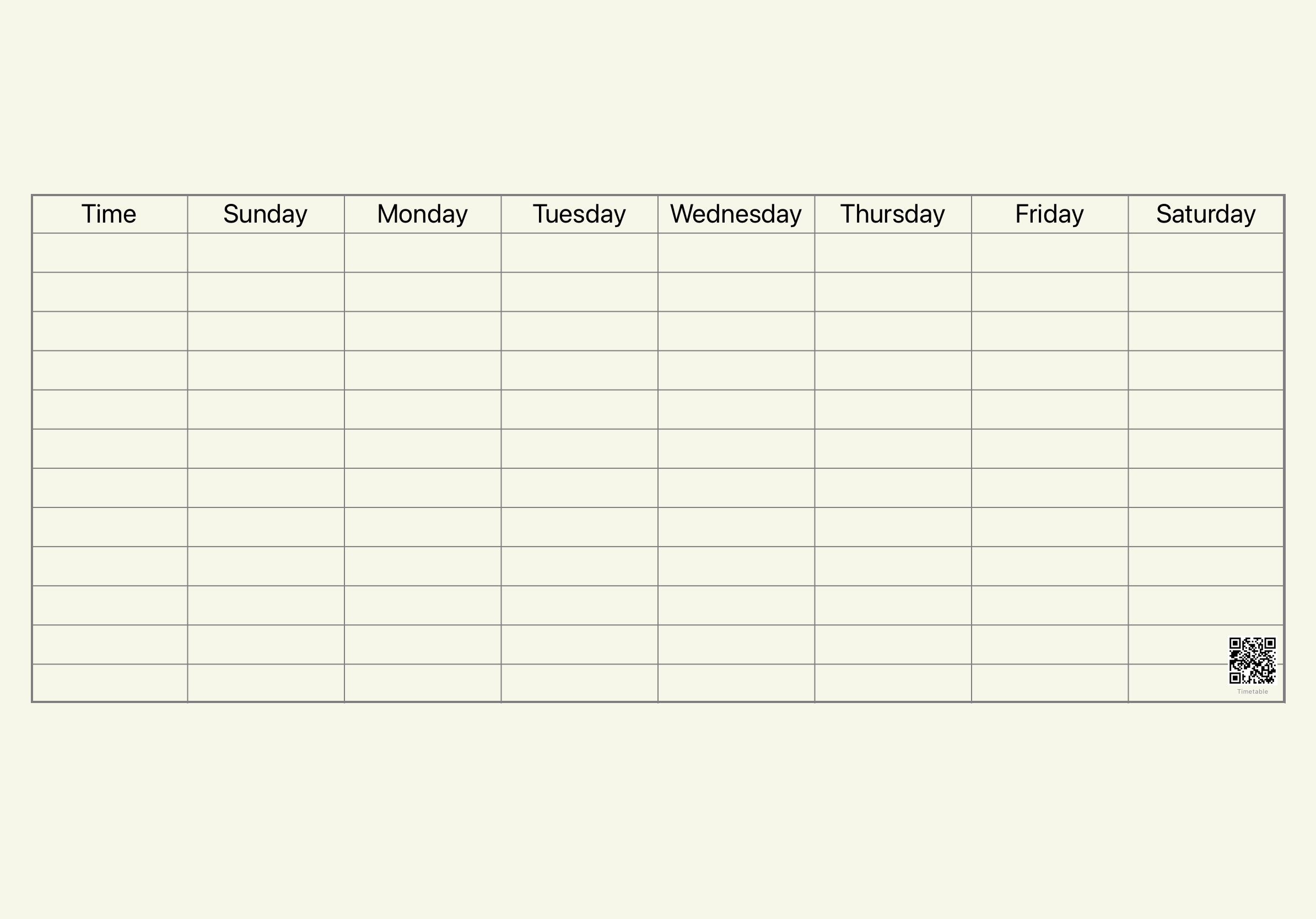
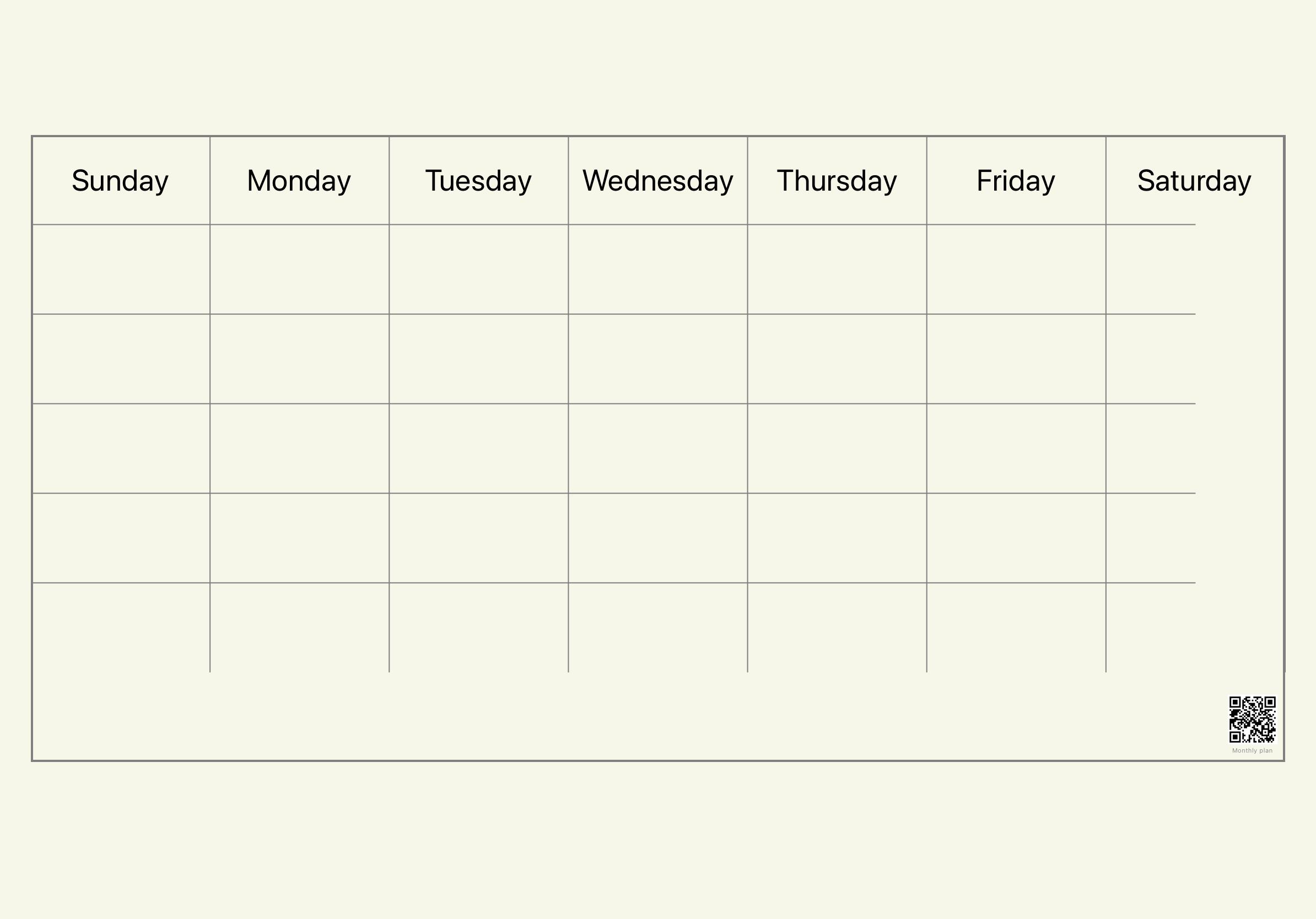
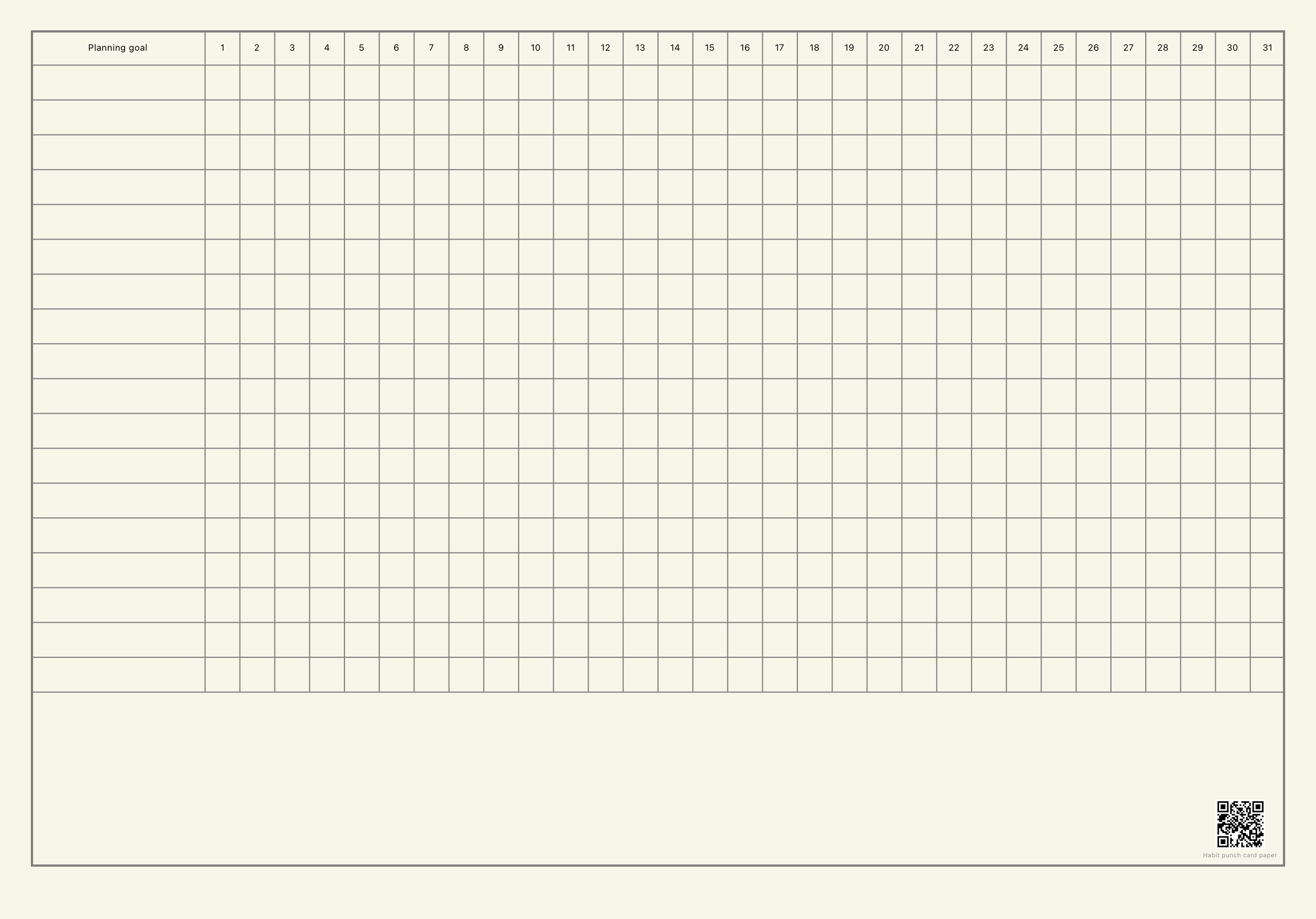
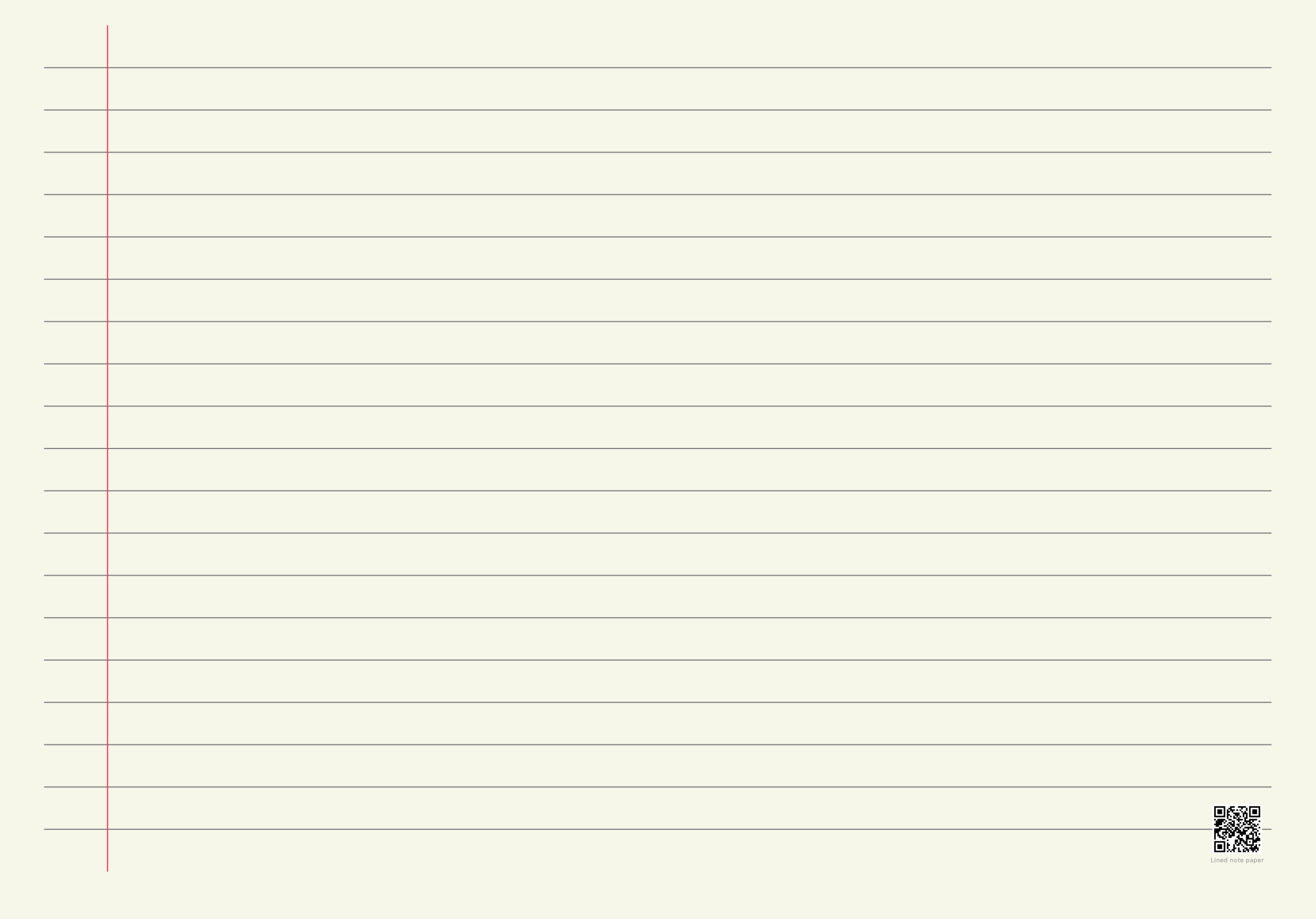
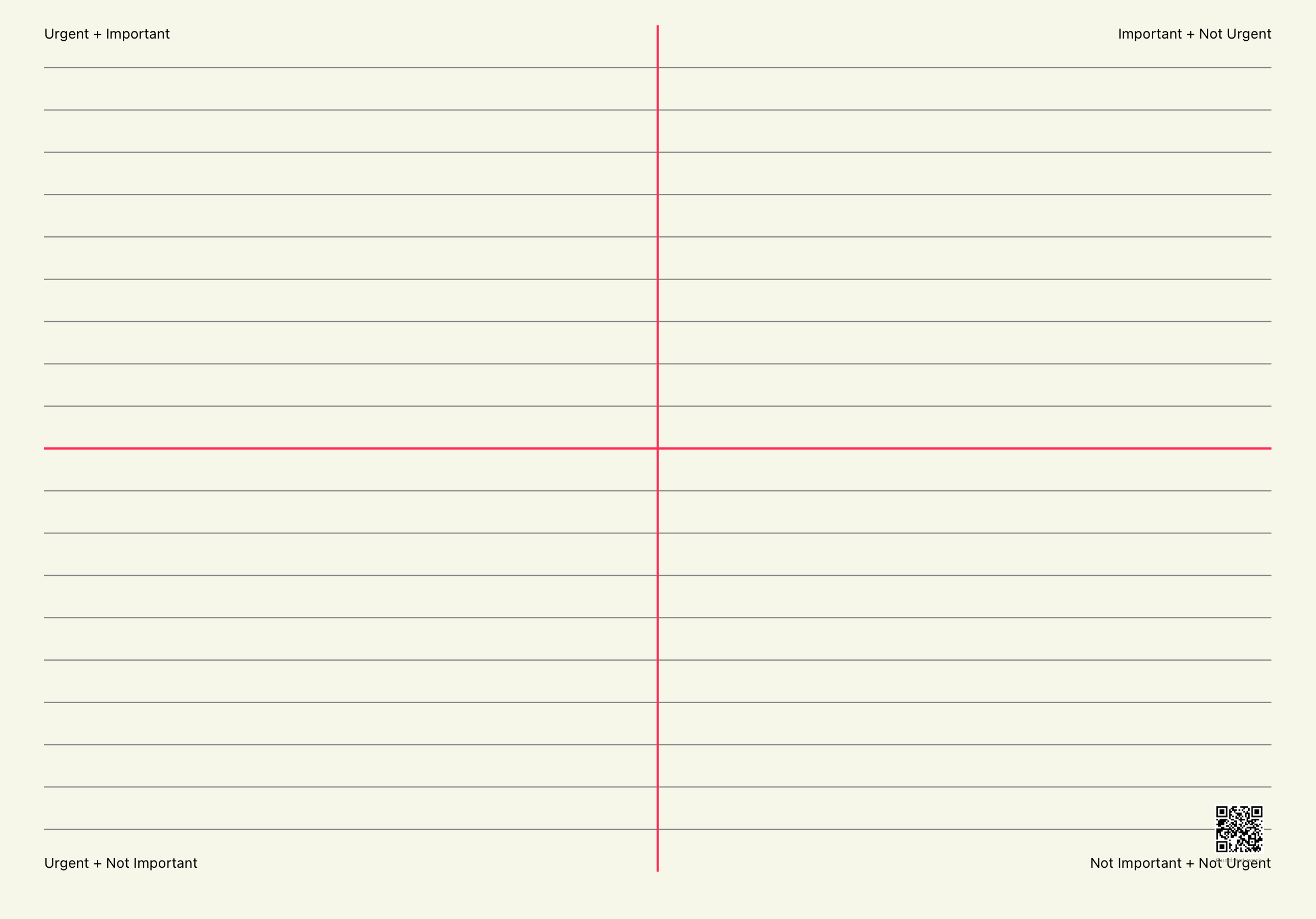
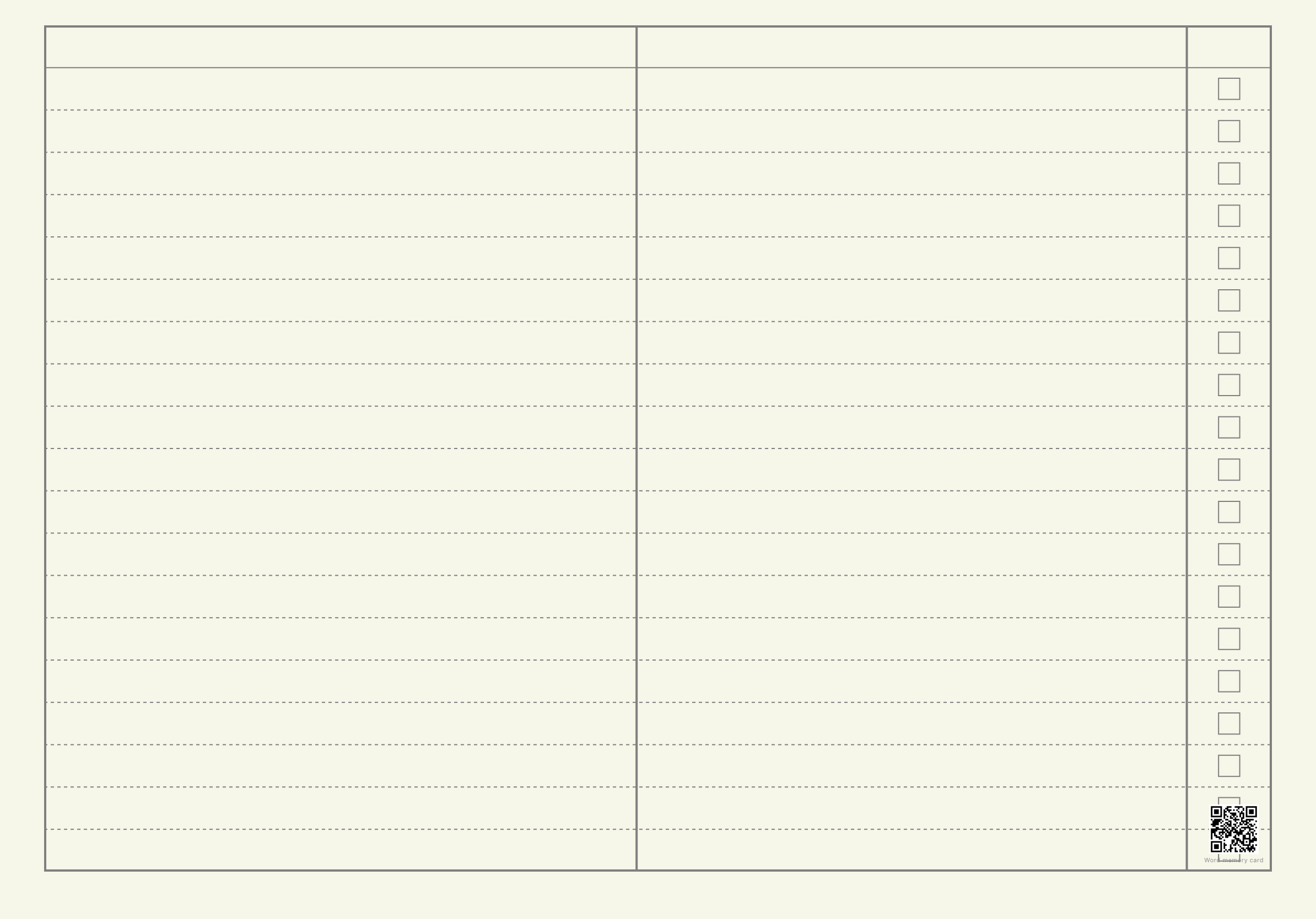
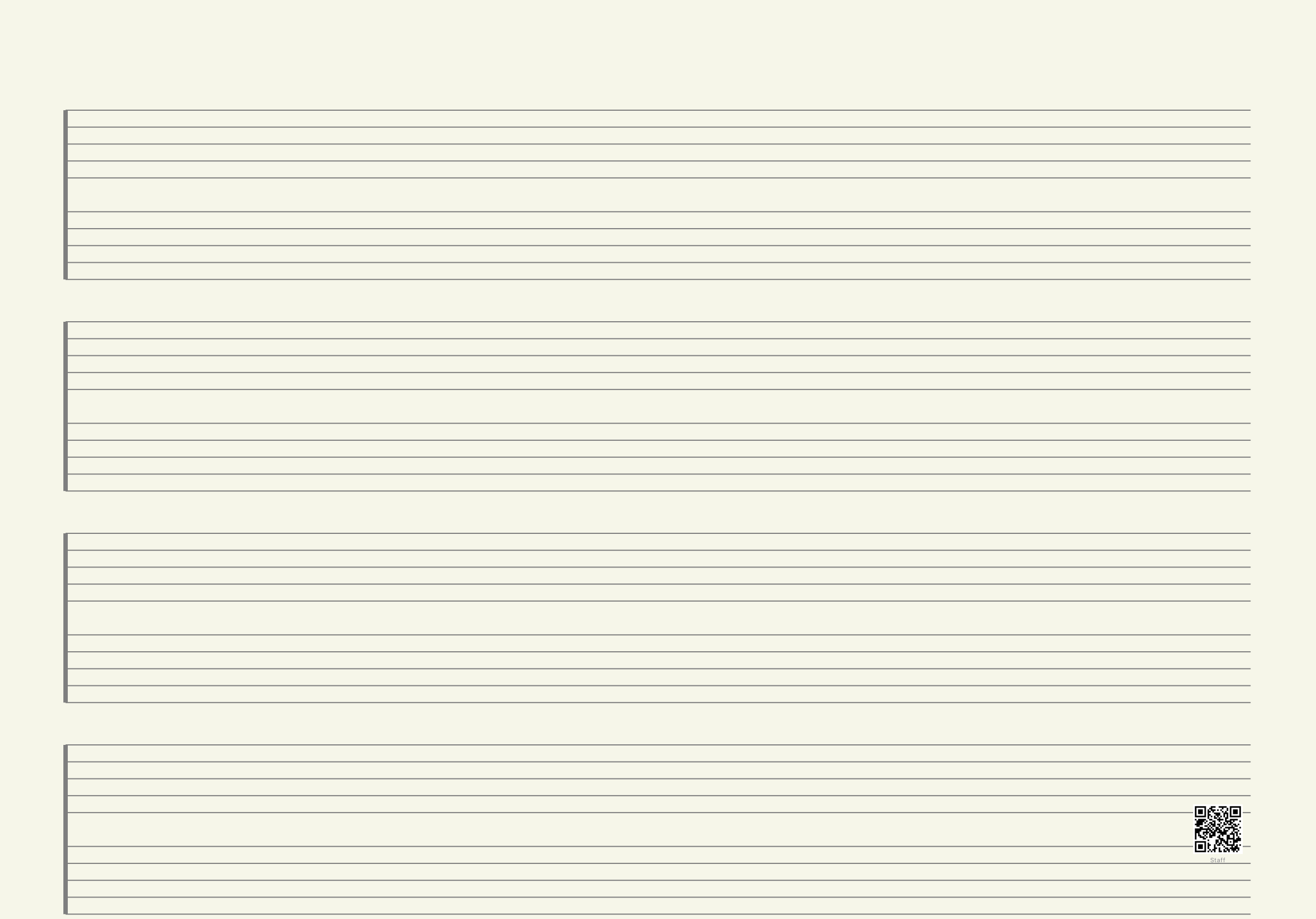
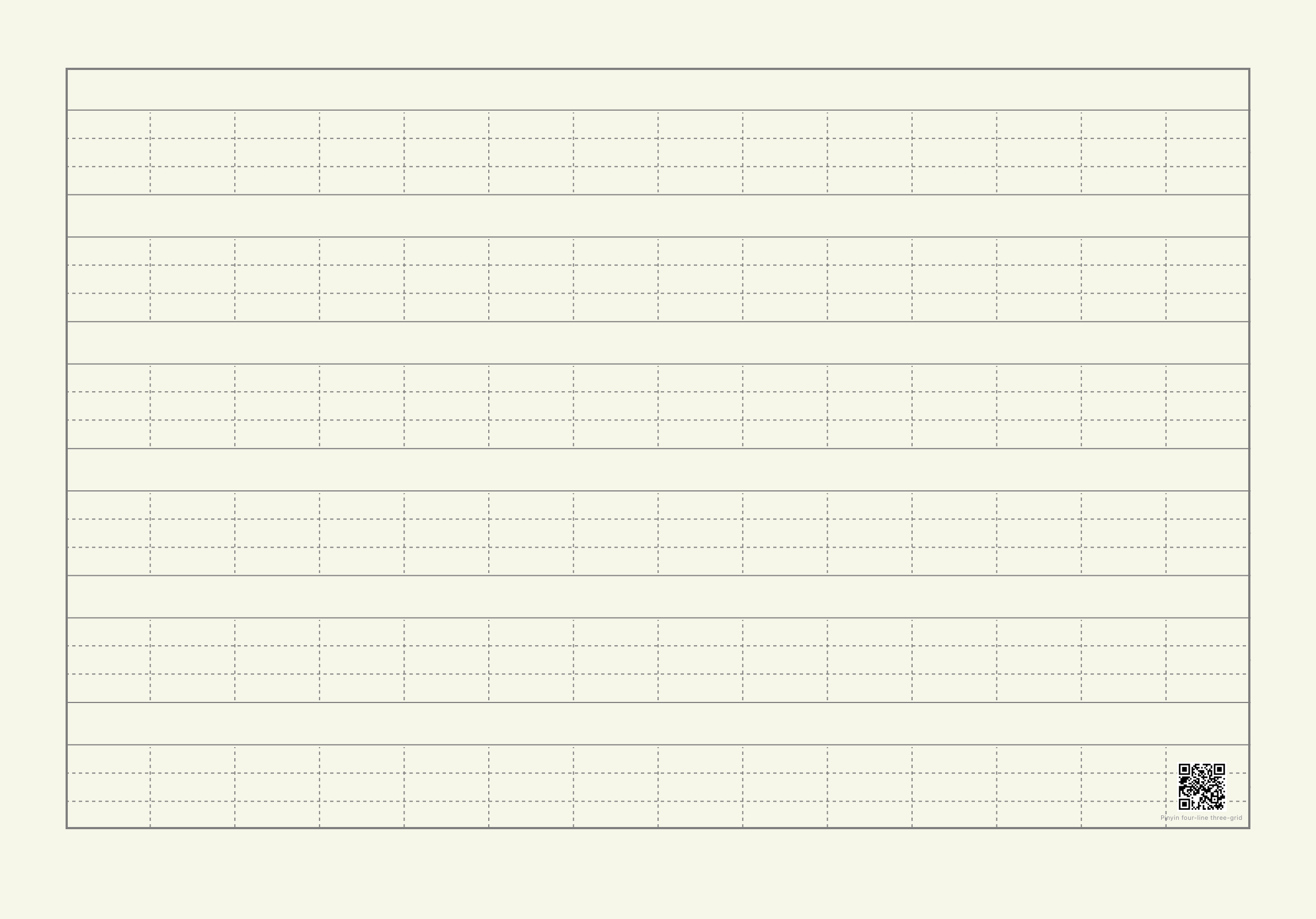
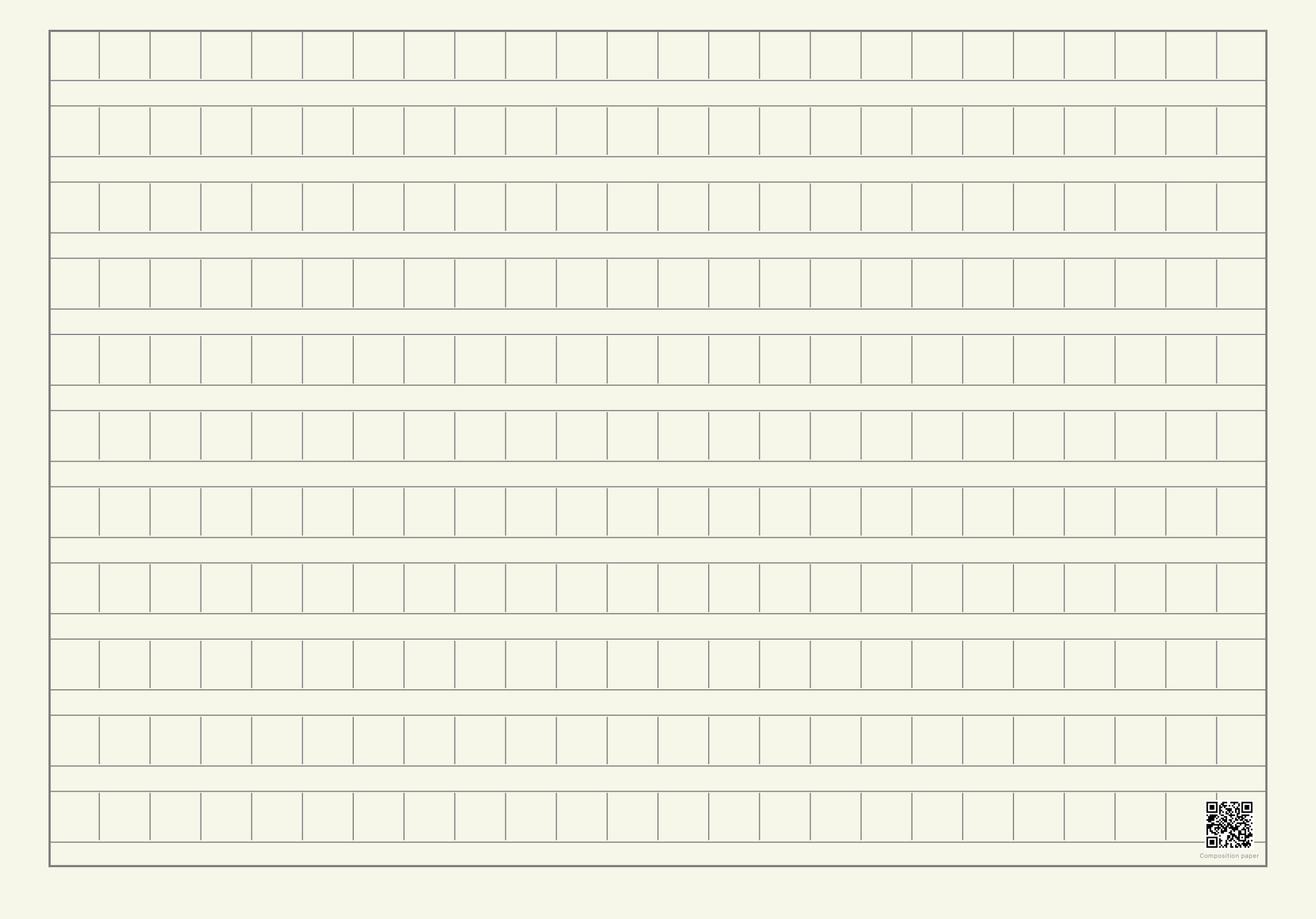
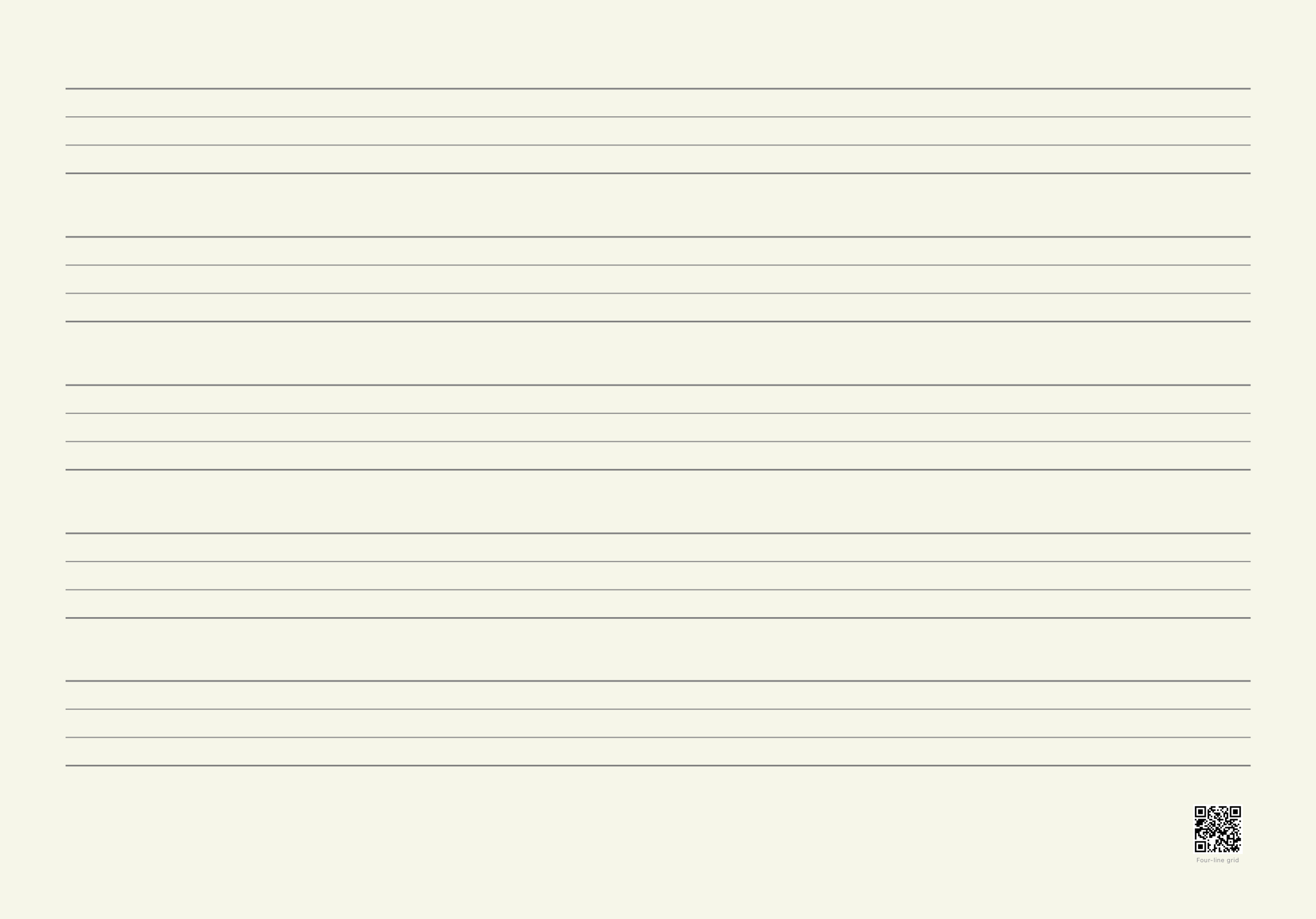
Simulazione di dispositivi di progettazione di prototipi
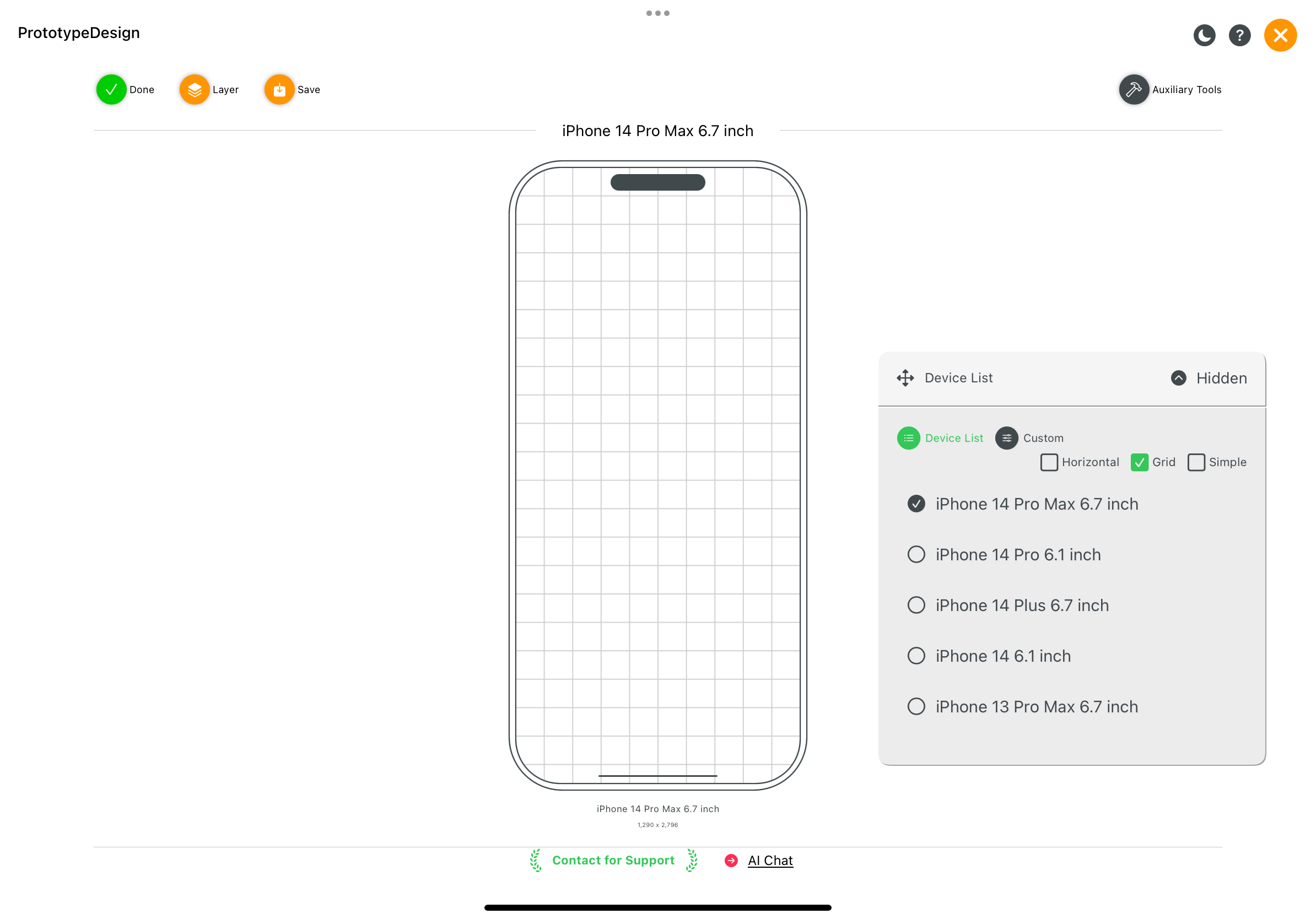
Palla da calcio
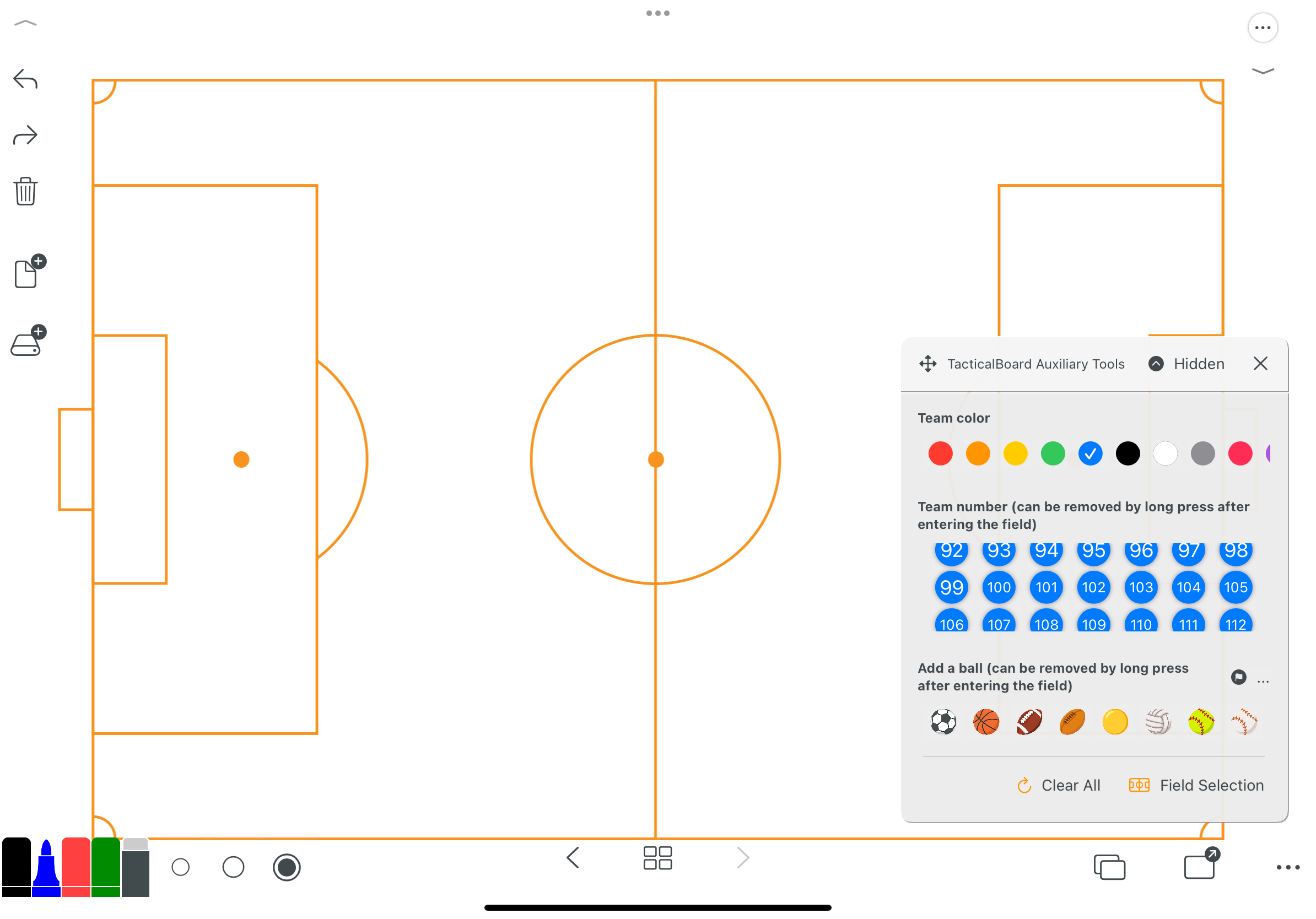
Palla da basket
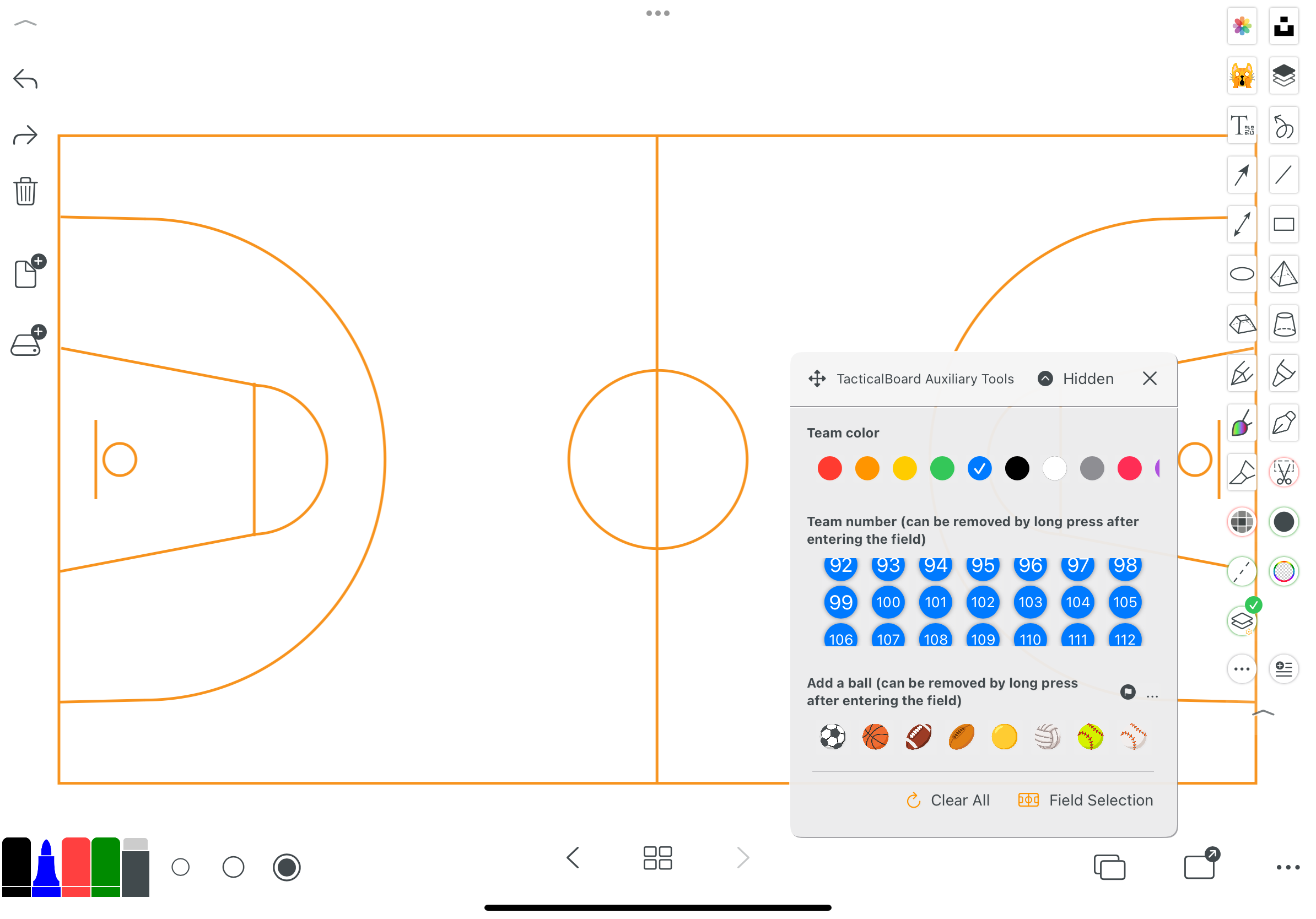
Altri modelli di esecuzione dell'allenatore
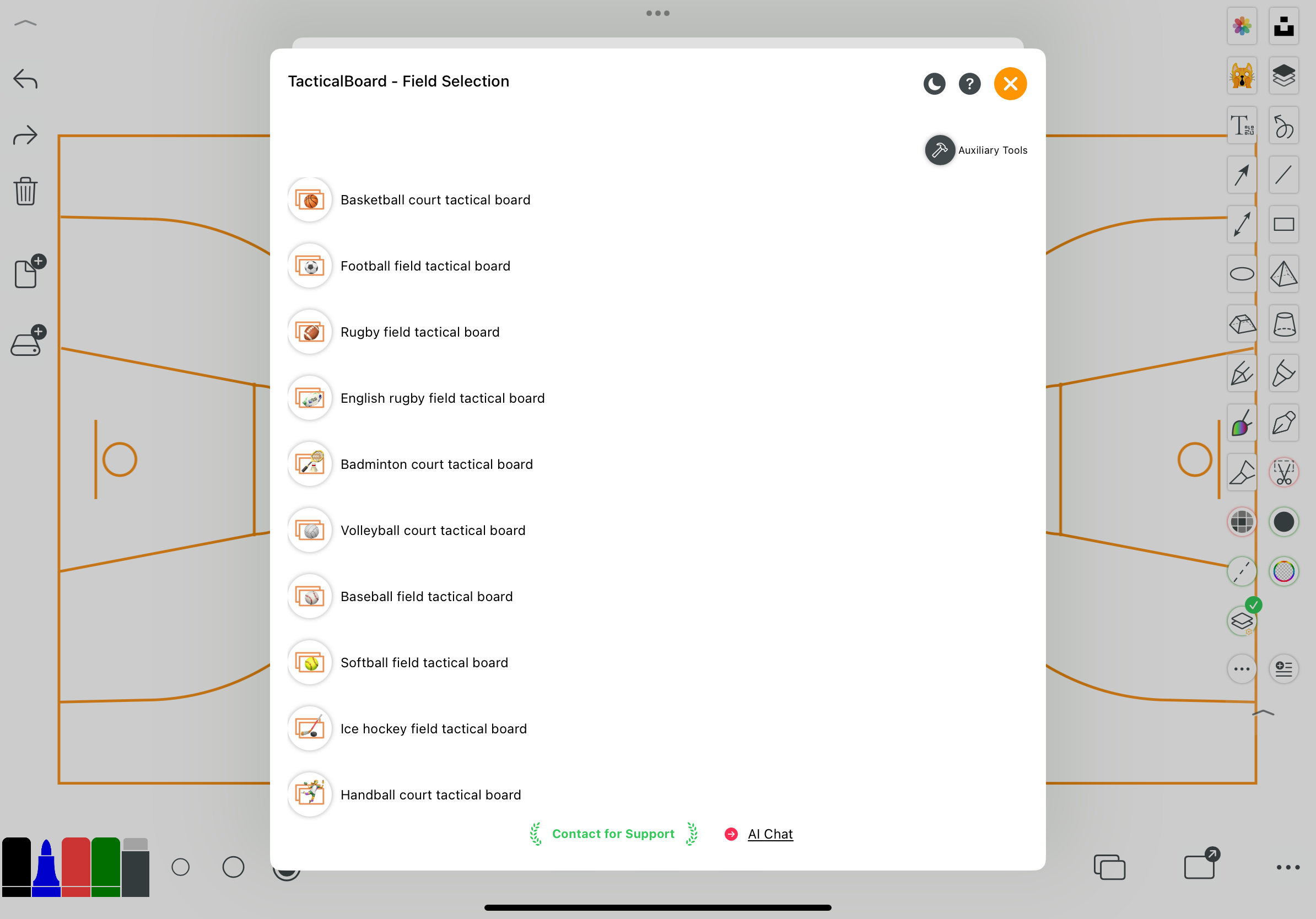
Sfondo personalizzato
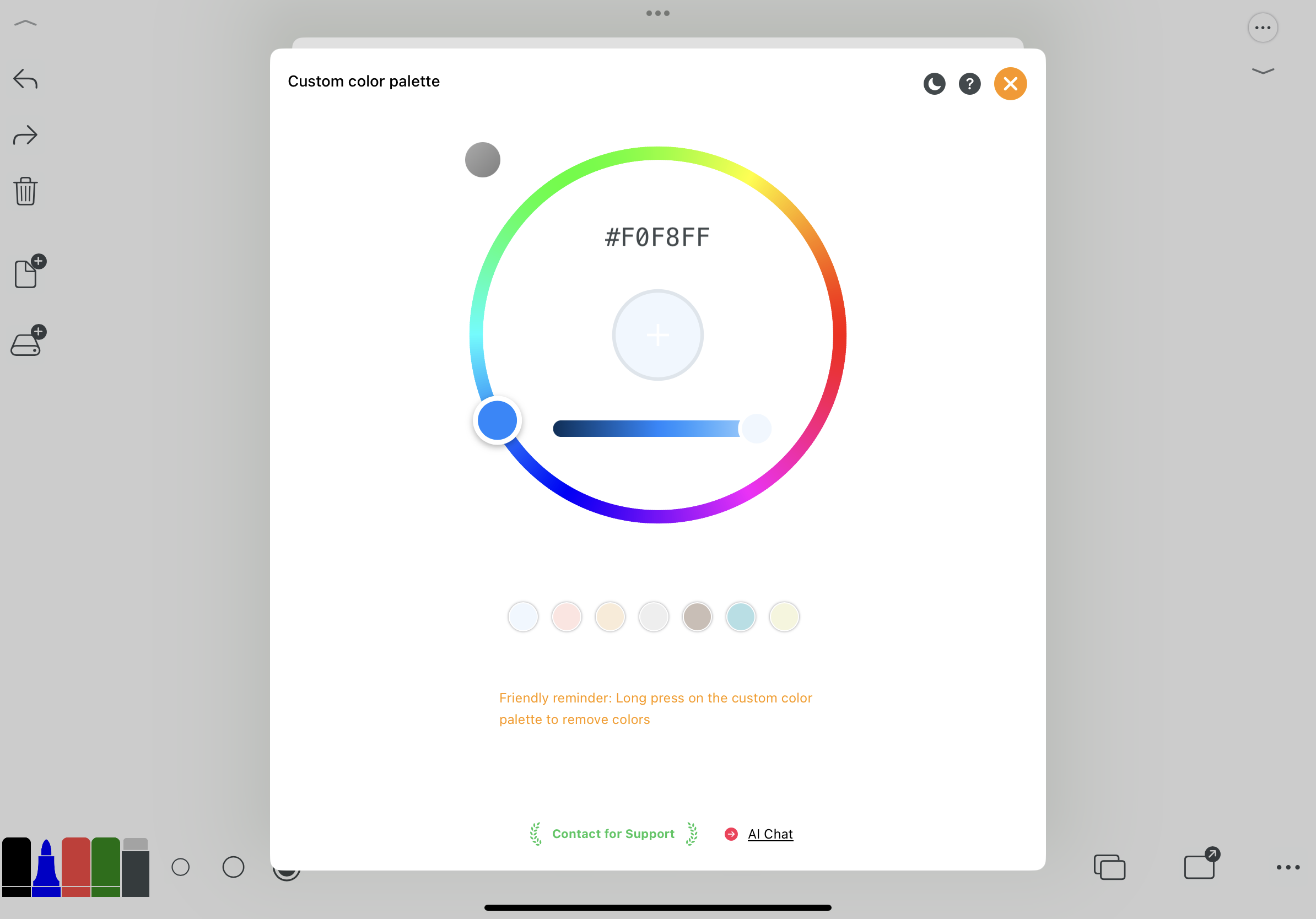
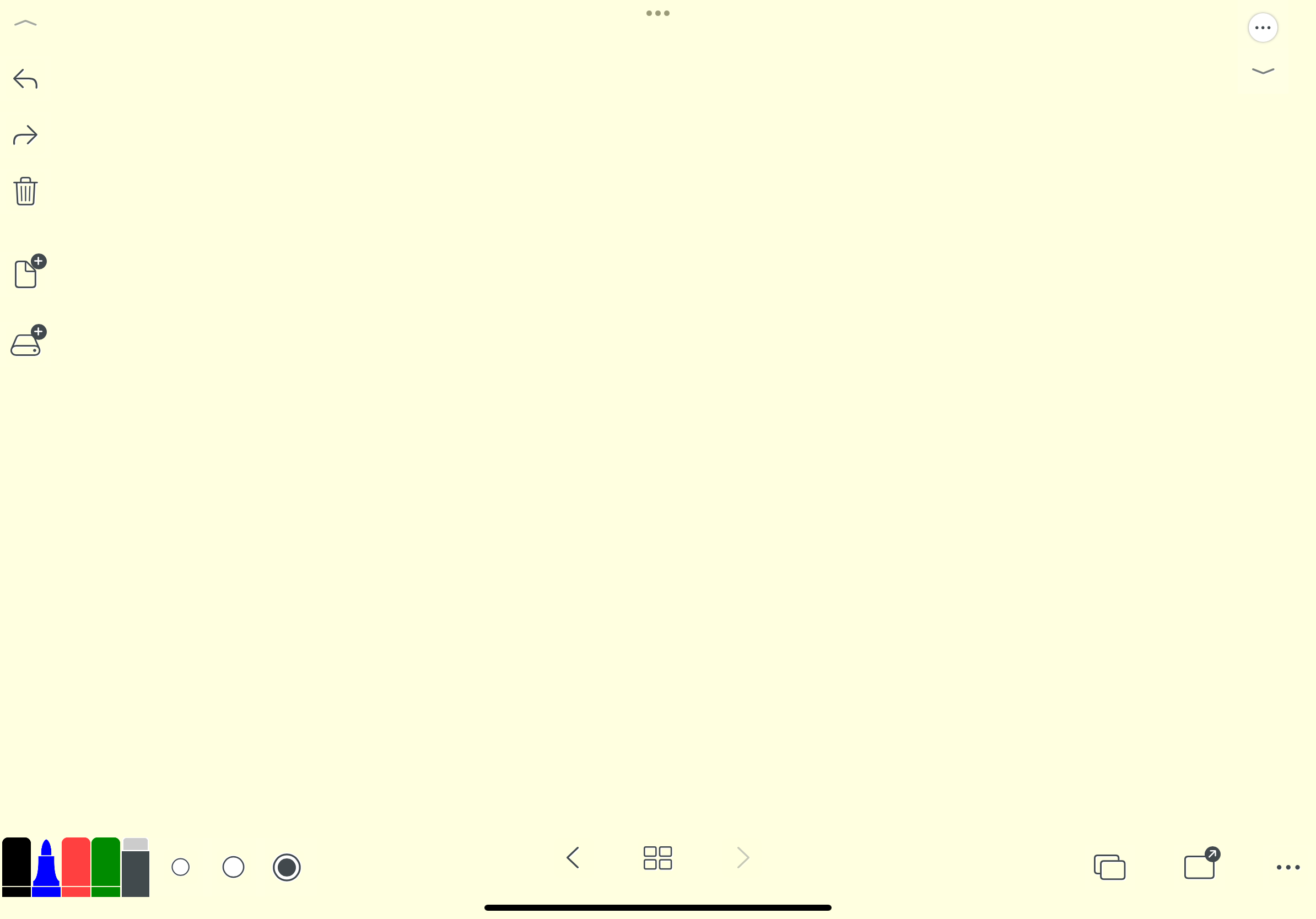
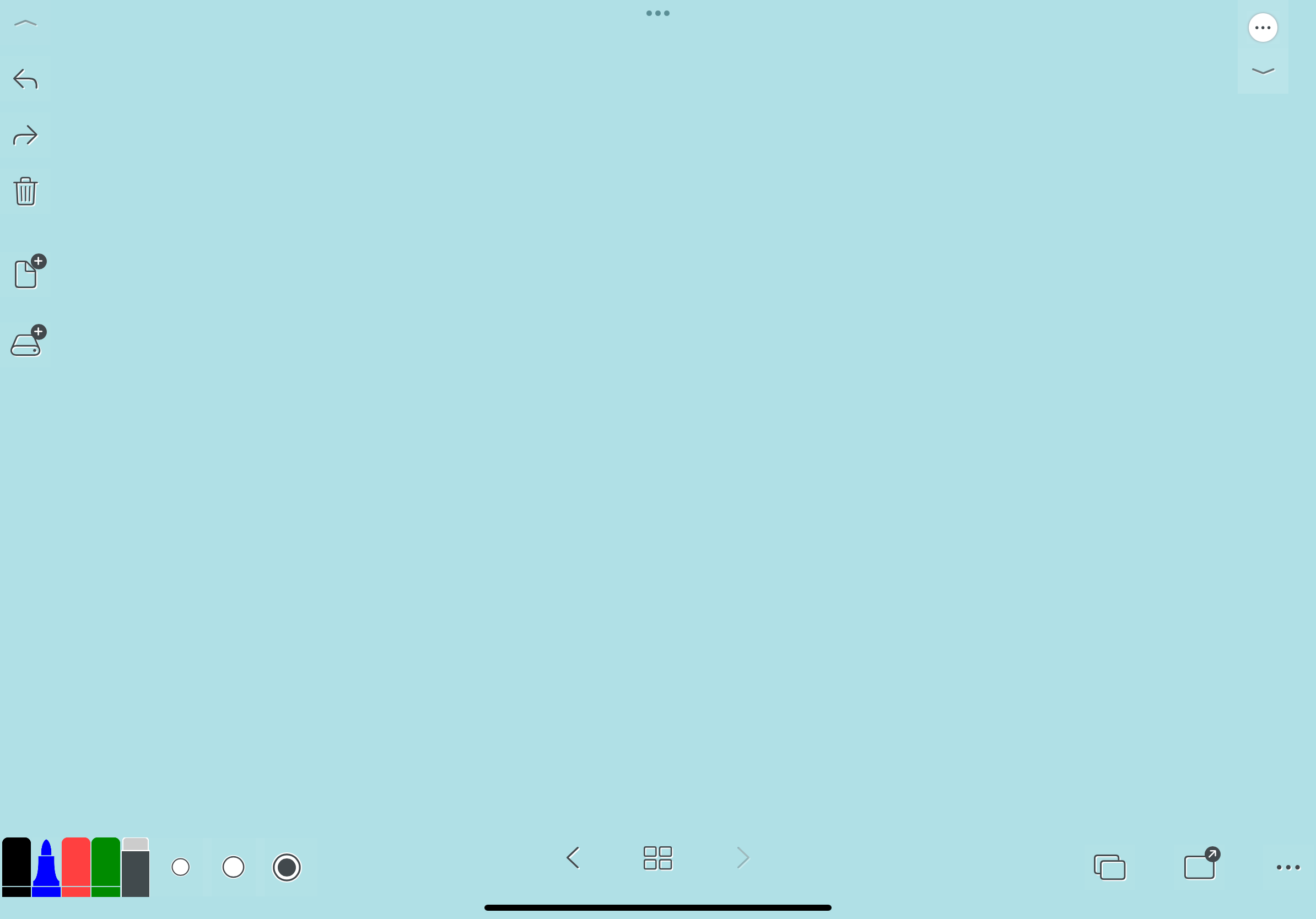
5.2, Esporta e condividi il file
- Esporta la lavagna corrente in formato PNG, salvala direttamente nell'album
- Esporta la lavagna corrente in formato PDF
- Esporta l'intero file in formato PDF, immagine o formato compresso
- Unisci ed esporta
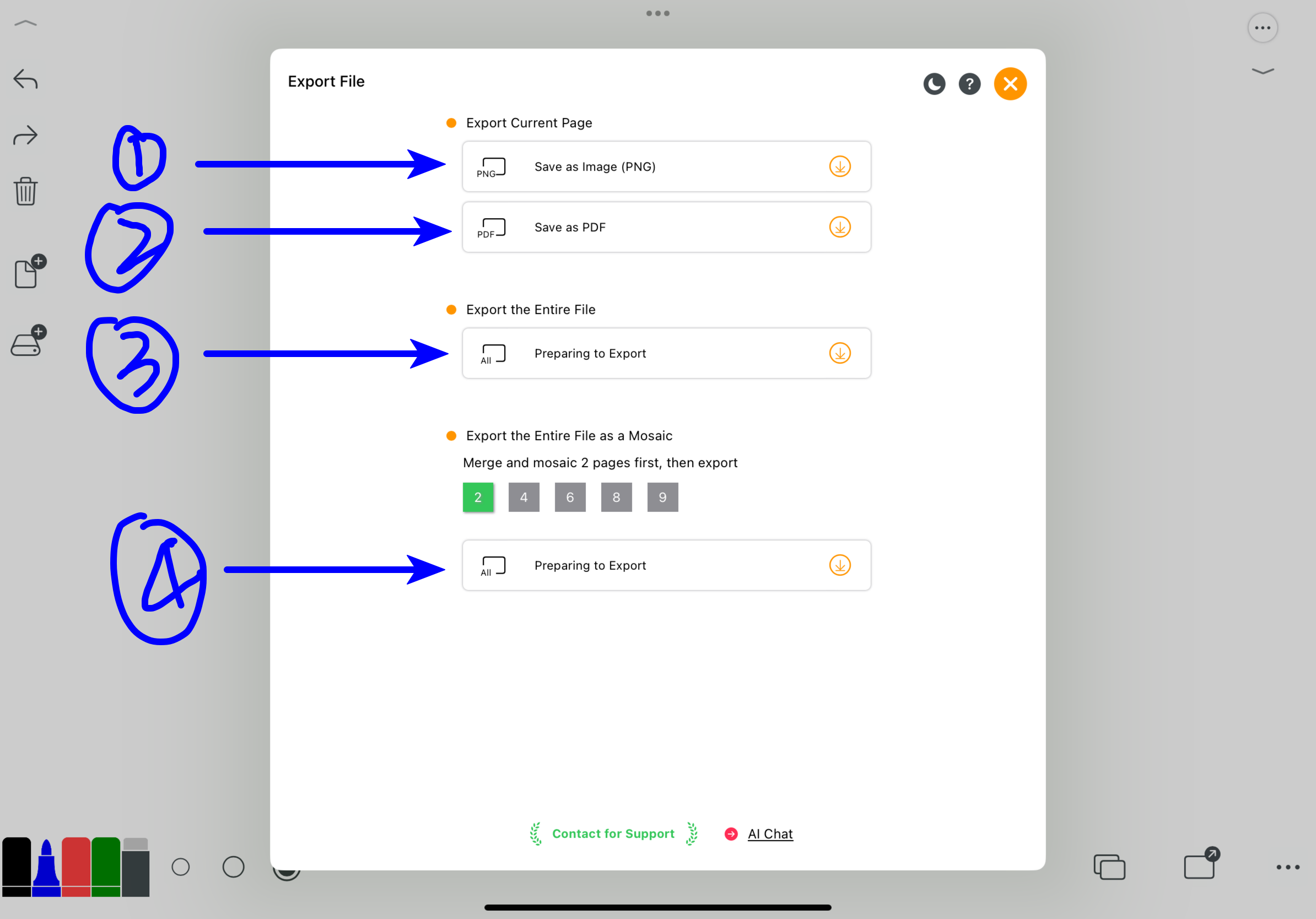
5.3, Altre impostazioni dell'app
- Condividi la lavagna corrente con gli amici
- Condividi il codice QR di questa app con altre persone per l'installazione
- Commenti
- Impostazioni dell'app
- Documentazione di aiuto
- Canale di acquisto in-app
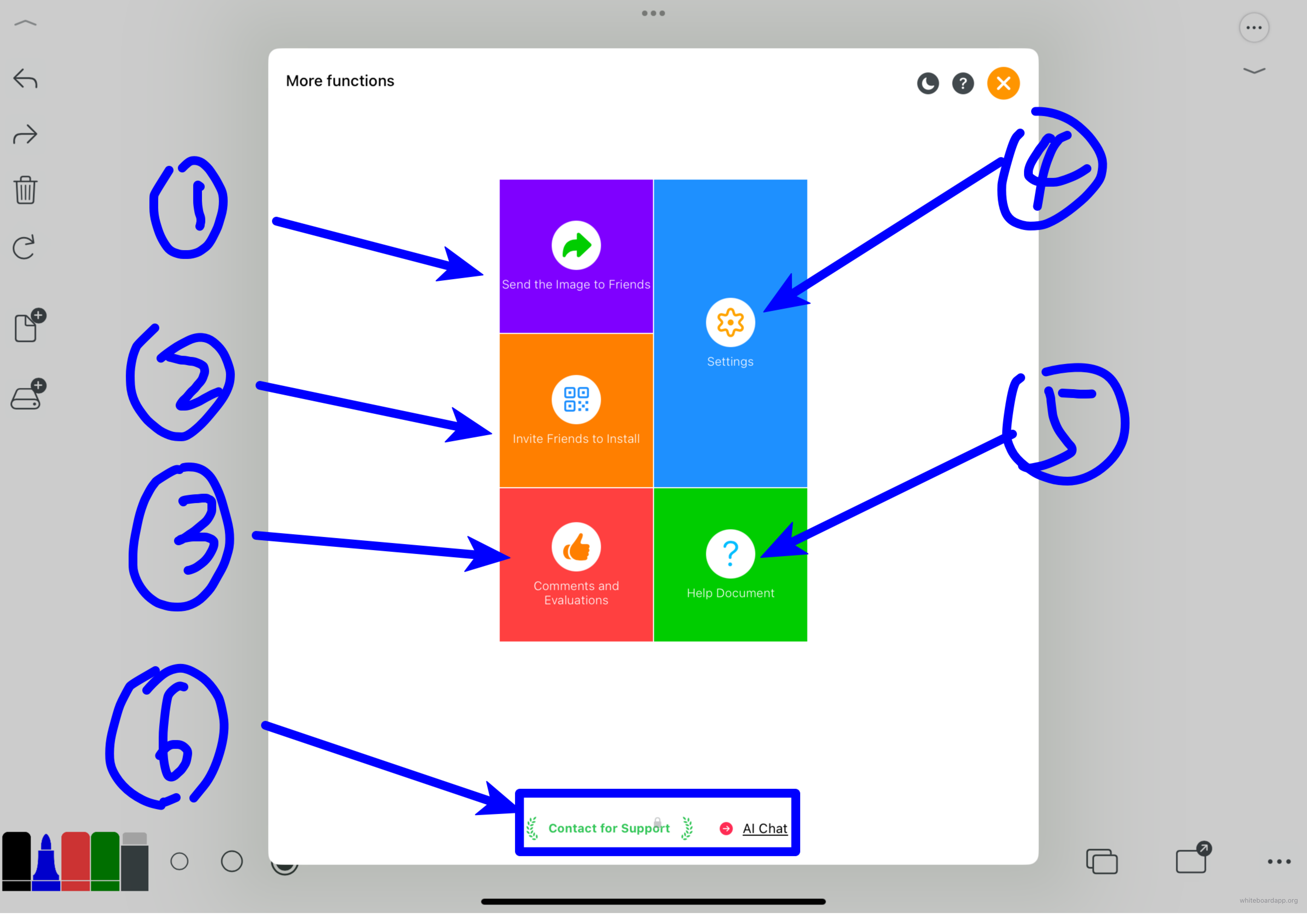
5.3.4, Impostazioni
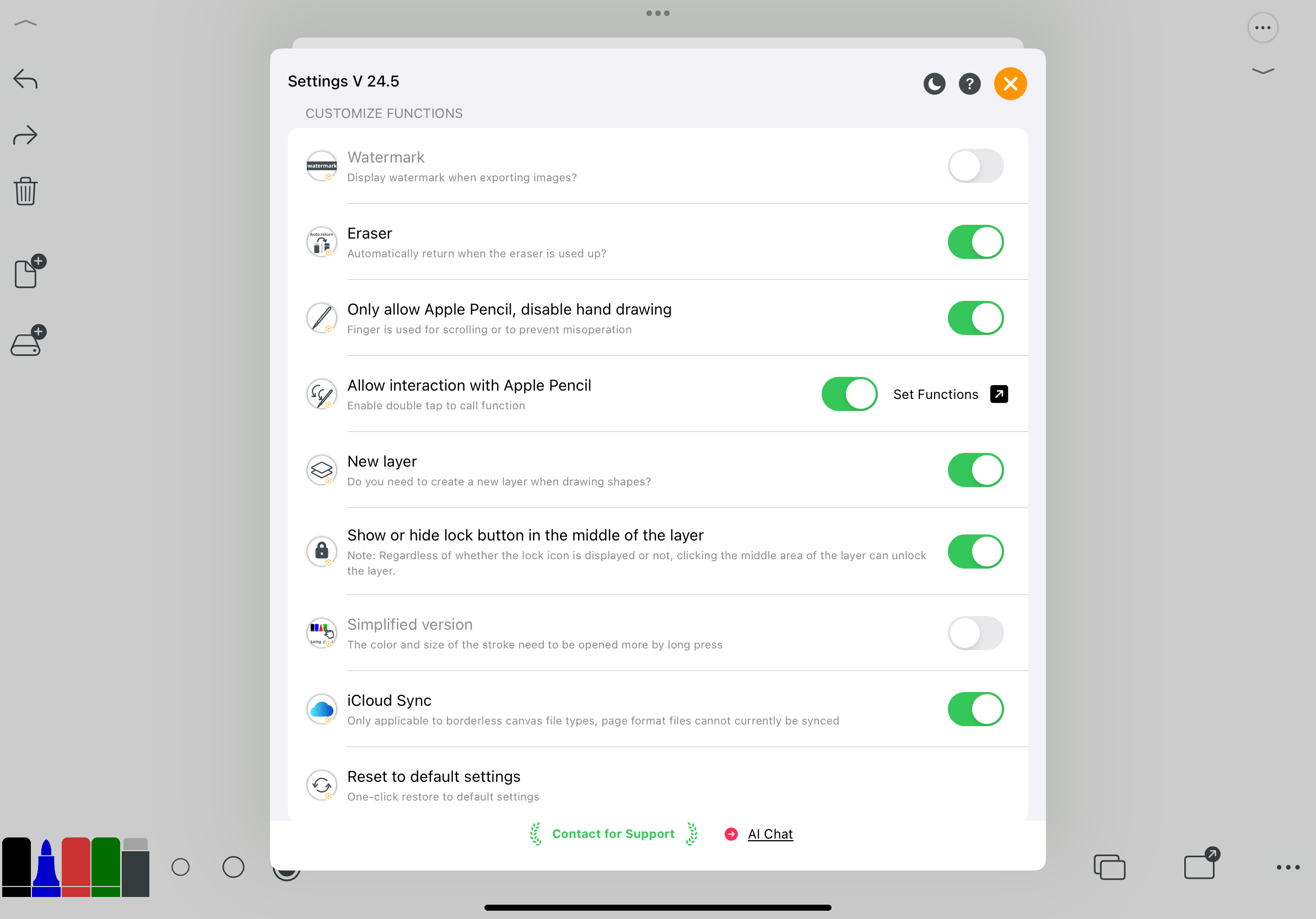
Selezionato come uno dei "Top Ten Selected" nella categoria "Collaboration" dell'App Store cinese, aderisce sempre al concetto di "semplicità estrema" e "Nothing more Nothing less". L'interfaccia è molto semplice e facile da usare. Questa app è adatta a varie situazioni come insegnamento, creatività, presentazioni di riunioni, progettazione di prototipi, bozze di studio, ecc. Offre una varietà di formati di carta, oggetti e modelli di progettazione di prototipi per la scelta degli utenti, con molti disegni geometrici che possono essere creati istantaneamente, molto comodo. Benvenuto a provarlo.
Scansiona il codice QR per installare o vai direttamente su App Store
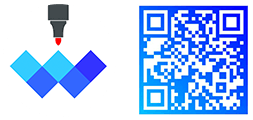
Autore dell'articolo: CHENLIDONG
- Twitter: chanlidongorg
- Theads: chanlidongorg
- WeChat: iChenlidong
- Email: [email protected]
- Sito web ufficiale: https://whiteboardapp.org/ios_italian
- Se hai ancora domande dopo aver letto la "Documentazione di aiuto per Whiteboard", sarò lieto di discuterne ulteriormente.